Page 1
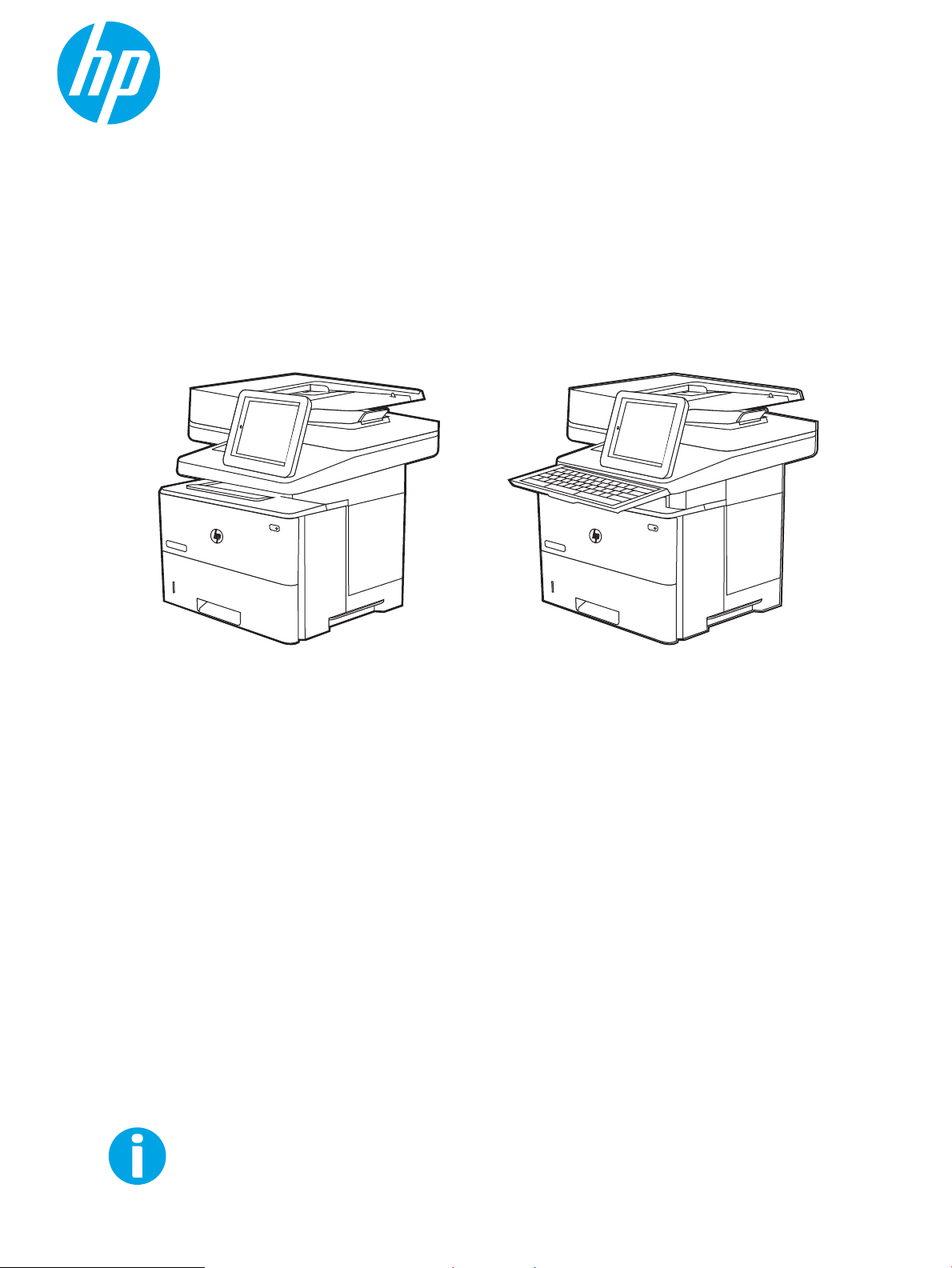
Uživatelská příručka
www.hp.com/videos/LaserJet
www.hp.com/support/ljM528mfp
LaserJet Enterprise MFP M528
LaserJet Enterprise Flow MFP M528
Page 2
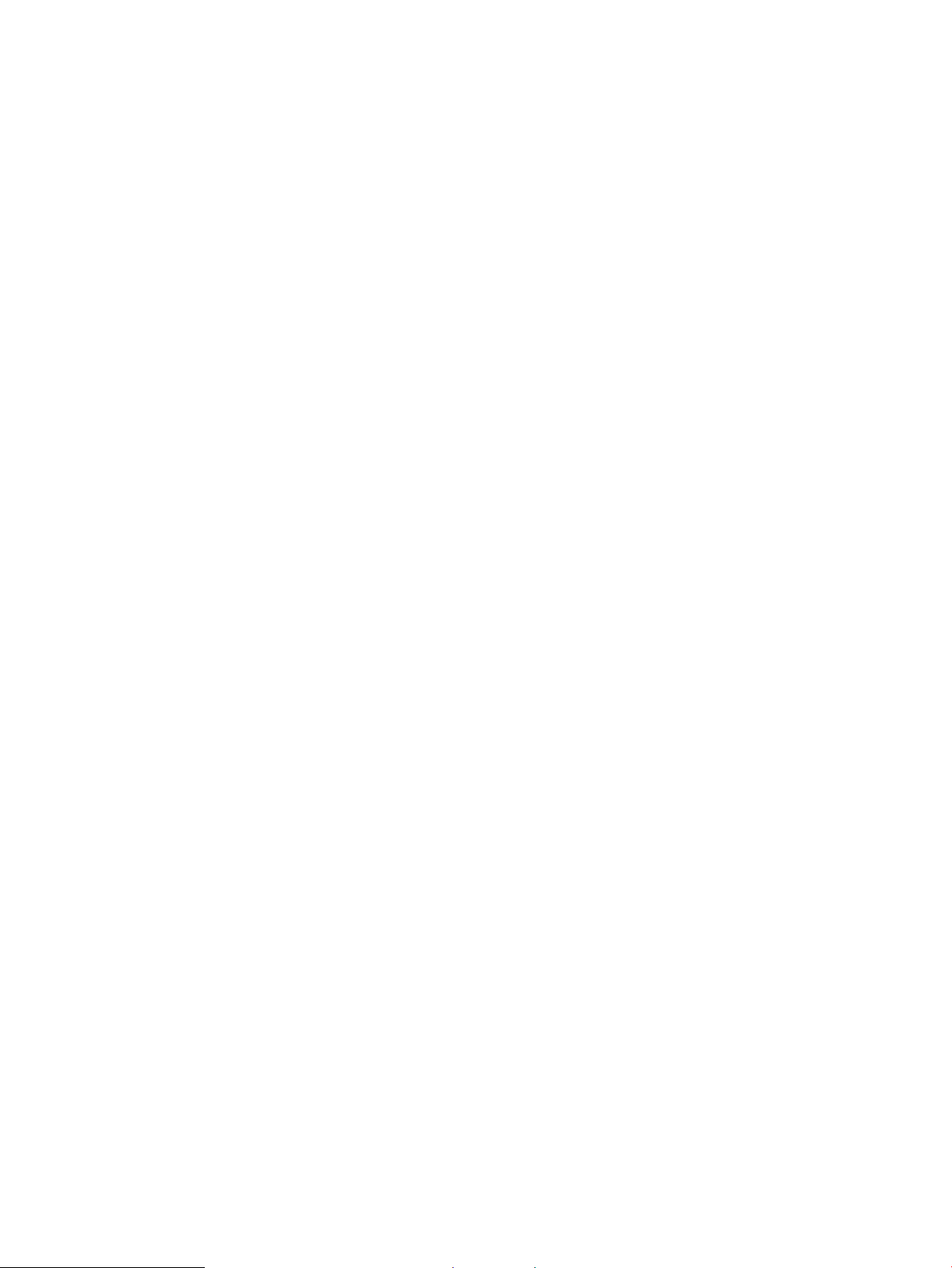
Page 3
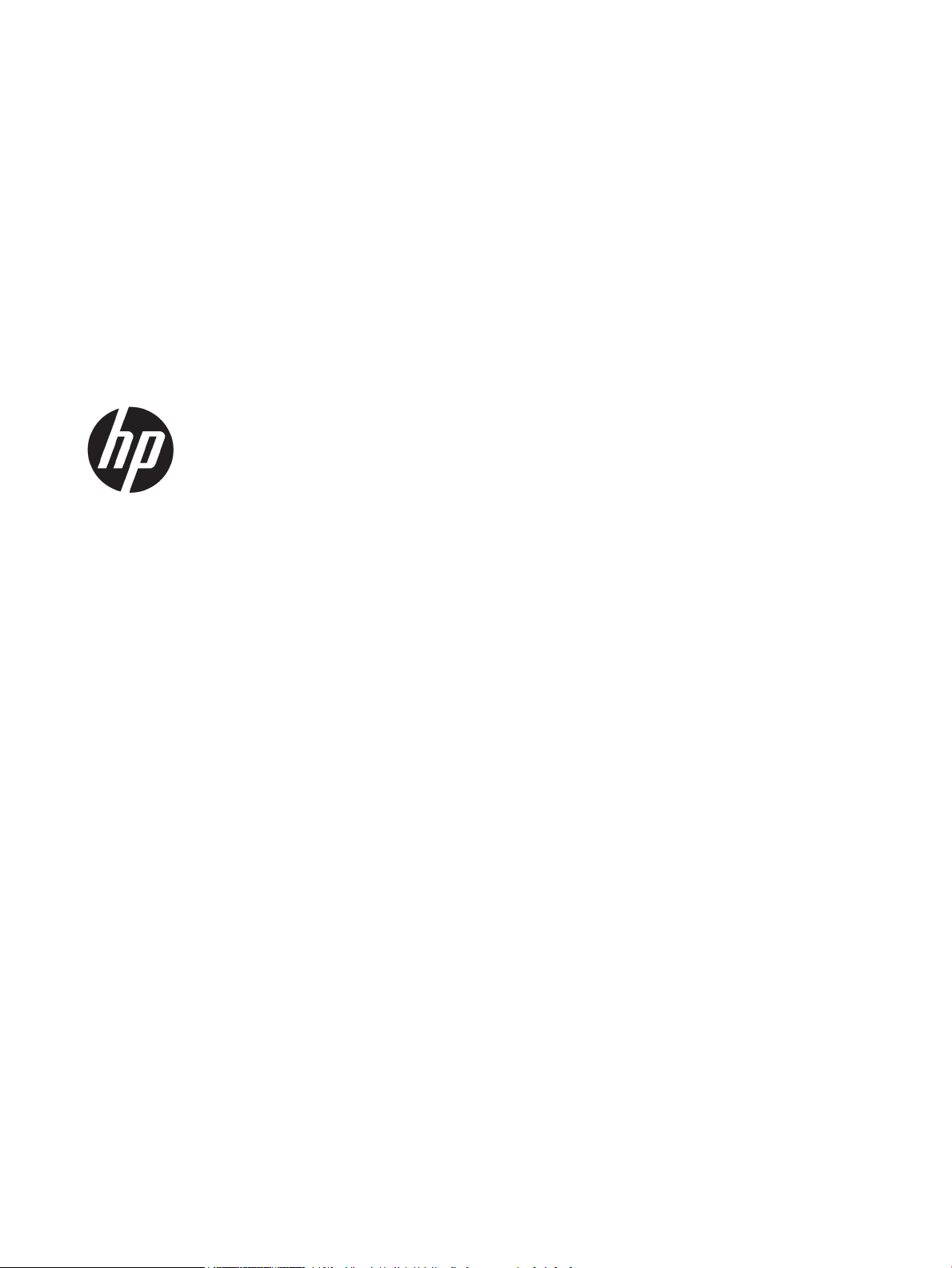
HP LaserJet Enterprise MFP M528
Uživatelská příručka
Page 4
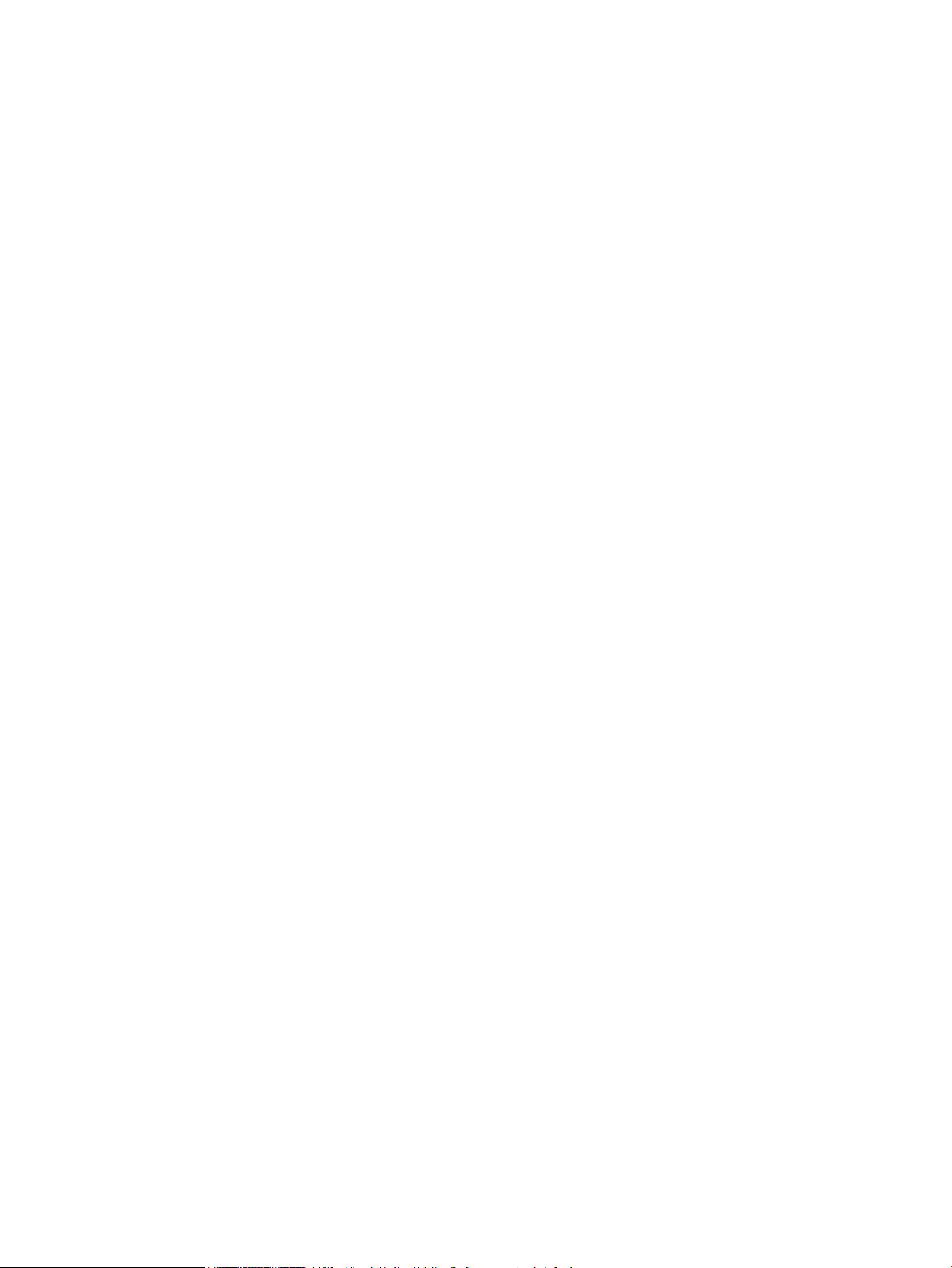
Copyright a licence
Ochranné známky
© Copyright 2019 HP Development Company,
L.P.
Kopírování, úpravy nebo překlad bez
předchozího písemného souhlasu jsou
zakázány, s výjimkou oprávnění vyplývajících
z autorského zákona.
Informace zde uvedené mohou být změněny
bez předchozího oznámení.
Jediné záruky na výrobky HP a služby jsou
uvedeny ve výslovných prohlášeních o záruce
dodaných s těmito výrobky a službami. Žádné
informace uvedené zde nelze považovat za
vyjádření dodatečné záruky. Společnost HP není
odpovědná za zde obsažené technické nebo
vydavatelské chyby či opomenutí.
Edition 1, 4/2019
Adobe®, Adobe Photoshop®, Acrobat®a
PostScript
®
jsou ochranné známky společnosti
Adobe Systems Incorporated.
Apple a logo Apple jsou ochranné známky
společnosti Apple Inc. registrované v USA
a dalších zemích/oblastech.
macOS je ochranná známka společnosti Apple
Inc. registrovaná v USA a dalších zemích.
AirPrint je ochranná známka společnosti Apple
Inc. registrovaná v USA a dalších zemích.
Google™ je ochranná známka společnosti
Google Inc.
Microsoft®, Windows®, Windows® XP a Windows
Vista® jsou registrované ochranné známky
společnosti Microsoft Corporation v USA.
UNIX® UNIX® je registrovaná ochranná známka
společnosti The Open Group.
Page 5
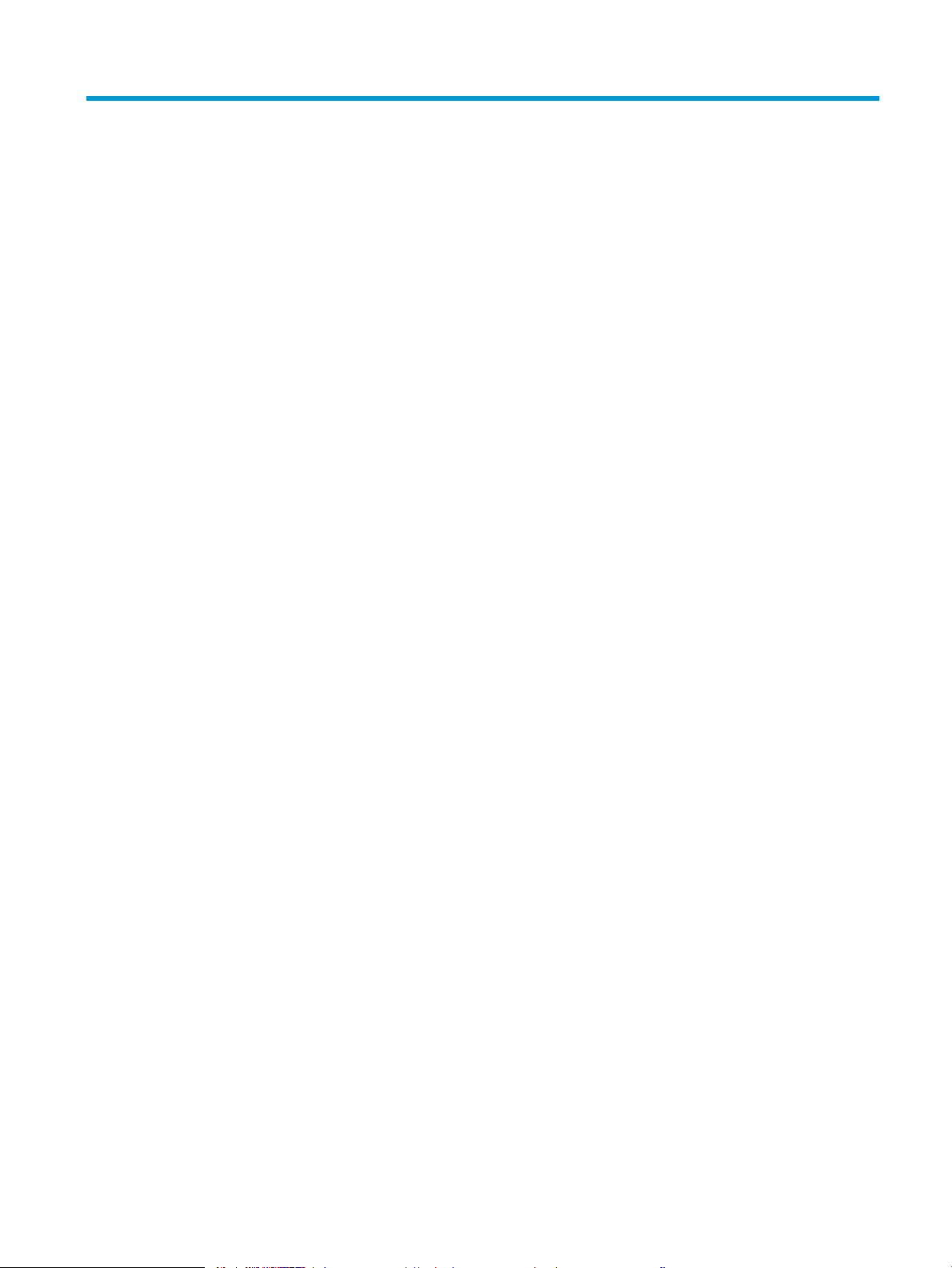
Obsah
1 Přehled tiskárny ........................................................................................................................................................................................ 1
Varovné ikony ............................................................................................................................................................................ 1
Nebezpečí zasažení elektrickým proudem ........................................................................................................................... 3
Pohledy na tiskárnu ................................................................................................................................................................. 4
Pohled na tiskárnu zepředu ............................................................................................................................... 4
Pohled na tiskárnu zezadu ................................................................................................................................. 5
Porty rozhraní ....................................................................................................................................................... 6
Zobrazení ovládacího panelu ............................................................................................................................. 7
Používání ovládacího panelu s dotykovým displejem ............................................................... 8
Technické parametry tiskárny .............................................................................................................................................. 10
Technické údaje .................................................................................................................................................. 10
Podporované operační systémy ...................................................................................................................... 12
Řešení mobilního tisku ..................................................................................................................................... 14
Rozměry tiskárny .............................................................................................................................................. 15
Spotřeba energie, elektrické specikace a zvukové emise ......................................................................... 16
Rozsah provozního prostředí .......................................................................................................................... 16
Nastavení hardwaru tiskárny a instalace softwaru .......................................................................................................... 16
2 Zásobníky papíru .................................................................................................................................................................................... 17
Úvod ......................................................................................................................................................................................... 17
Vložení papíru do zásobníku 1 ............................................................................................................................................. 18
Vložení papíru do zásobníku 1 (víceúčelový zásobník) ............................................................................... 18
Zásobník 1 – orientace papíru ......................................................................................................................... 19
Použití alternativního režimu hlavičkového papíru ...................................................................................... 20
Povolení alternativního režimu hlavičkového papíru z ovládacího panelu tiskárny ........... 20
Plnění papíru do zásobníku 2 a zásobníků na 550 listů .................................................................................................. 21
Plnění papíru do zásobníku 2 a zásobníků na 550 listů .............................................................................. 21
Zásobník 2 a zásobníky na 550 listů – orientace papíru ............................................................................. 23
Použití alternativního režimu hlavičkového papíru ...................................................................................... 20
Povolení alternativního režimu hlavičkového papíru z ovládacího panelu tiskárny ........... 20
Vkládání a tisk obálek ............................................................................................................................................................ 25
Tisk obálek .......................................................................................................................................................... 25
CSWW iii
Page 6
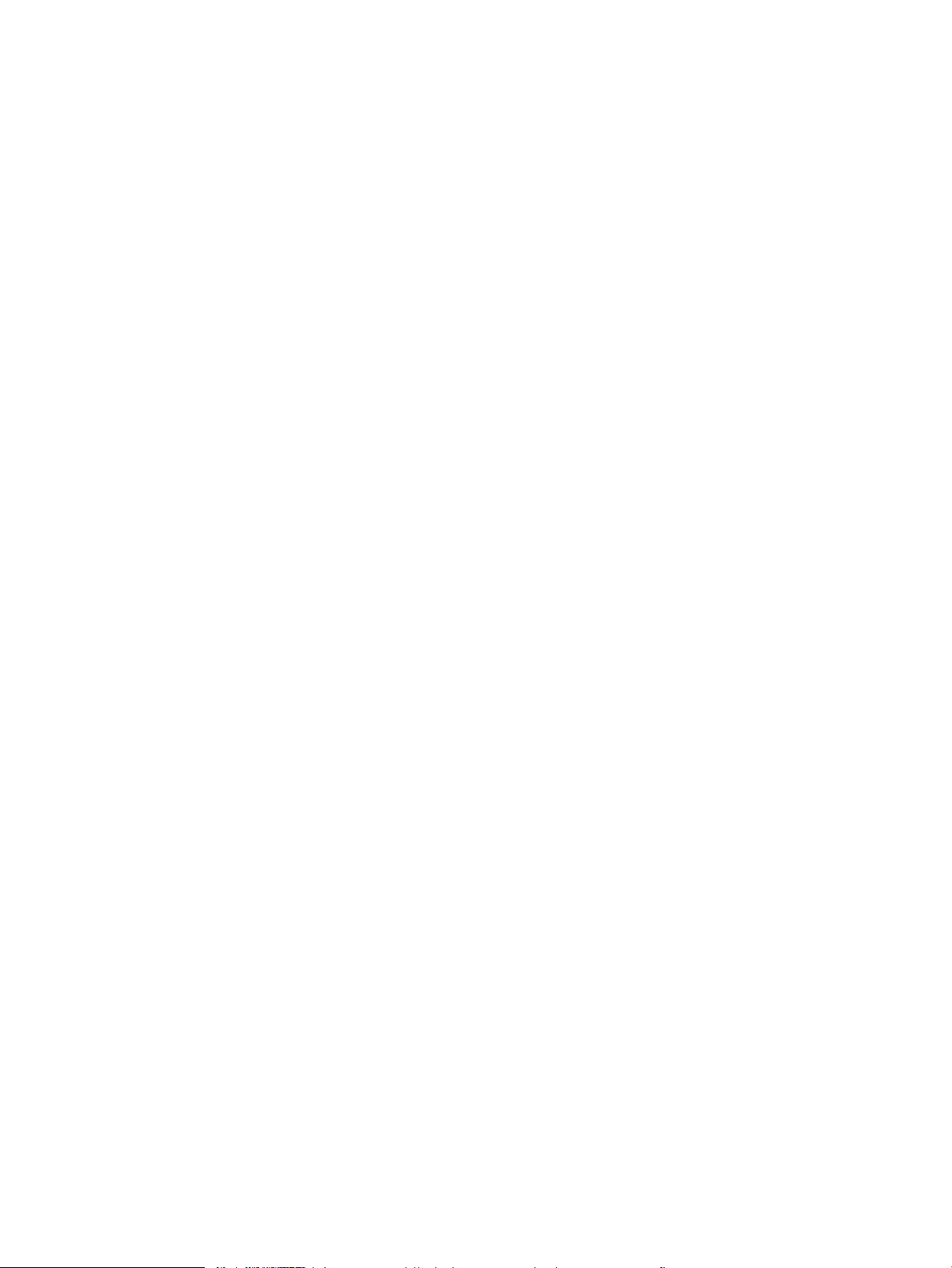
Orientace obálky ................................................................................................................................................ 25
Vkládání a tisk štítků .............................................................................................................................................................. 26
Ručně podávané štítky ..................................................................................................................................... 26
Orientace štítku .................................................................................................................................................. 26
Použití praktické sešívačky (modely f, c a z) ...................................................................................................................... 27
Používání sešívačky ........................................................................................................................................... 27
3 Spotřební materiál, příslušenství a díly ............................................................................................................................................... 29
Objednávka spotřebního materiálu, příslušenství a dílů .................................................................................................. 30
Objednávání ........................................................................................................................................................ 30
Spotřební materiál a příslušenství .................................................................................................................. 30
Spotřební materiál pro údržbu / s dlouhou životností ................................................................................. 31
Díly pro samoobslužnou opravu zákazníkem ............................................................................................... 32
Kongurace nastavení spotřebního materiálu pro ochranu tonerových kazet HP ...................................................... 33
Úvod ..................................................................................................................................................................... 33
Povolení nebo zakázání funkce Zásady kontroly původu kazet ................................................................ 34
Použití ovládacího panelu tiskárny k povolení zásady kontroly původu kazet ................... 34
Použití ovládacího panelu tiskárny k zákazu zásady kontroly původu kazet ..................... 34
Použití integrovaného webového serveru HP (EWS) k povolení funkce Zásady
kontroly původu kazet ................................................................................................................. 34
Použití integrovaného webového serveru HP (EWS) k zákazu funkce Zásady
kontroly původu kazet ................................................................................................................. 35
Řešení potíží s chybovými zprávami zásady kontroly původu kazet na ovládacím
panelu ............................................................................................................................................. 35
Povolení nebo zakázání funkce ochrany kazet ............................................................................................. 37
Použití ovládacího panelu tiskárny k povolení funkce ochrany kazet .................................. 37
Použití ovládacího panelu tiskárny k zákazu funkce ochrany kazet ..................................... 37
Použití integrovaného webového serveru HP (EWS) k povolení funkce ochrany kazet .... 38
Použití integrovaného webového serveru HP (EWS) k zákazu funkce ochrany kazet ....... 38
Řešení potíží s chybovými zprávami ochrany kazet na ovládacím panelu .......................... 39
Výměna tonerových kazet .................................................................................................................................................... 40
Informace o kazetě ........................................................................................................................................... 40
Vyjmutí a vložení kazety zpět .......................................................................................................................... 41
Výměna zásobníku svorek (modely f, c a z) ....................................................................................................................... 45
Úvod ..................................................................................................................................................................... 45
Vyjmutí a nahrazení zásobníku svorek .......................................................................................................... 45
4 Tisk ............................................................................................................................................................................................................ 47
Tiskové úlohy (Windows) ...................................................................................................................................................... 48
Tisk (Windows) ................................................................................................................................................... 48
Automatický tisk na obě strany (Windows) ................................................................................................... 48
iv CSWW
Page 7
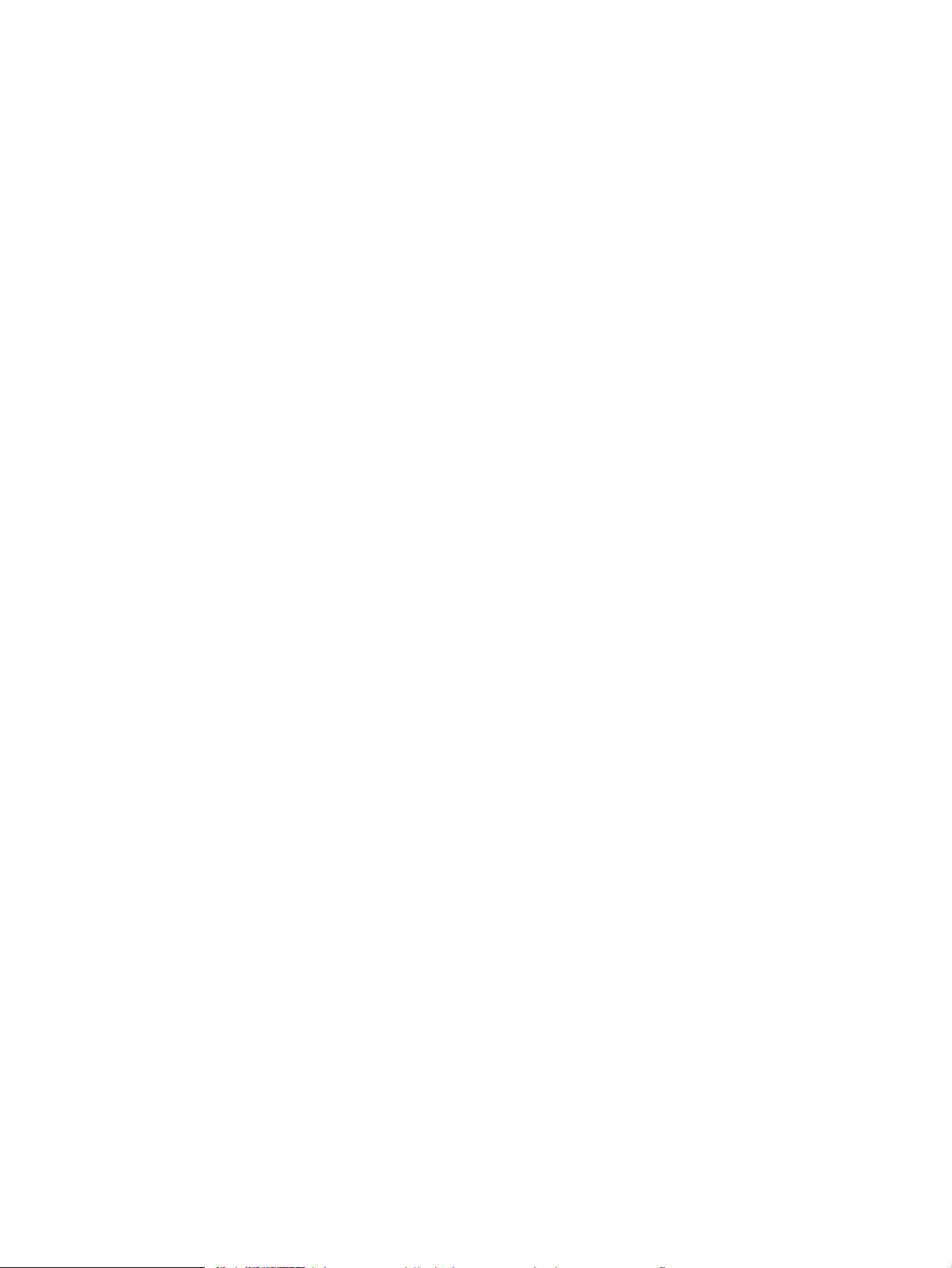
Ruční oboustranný tisk (Windows) ................................................................................................................. 49
Tisk více stránek na list (Windows) ................................................................................................................. 49
Výběr typu papíru (Windows) .......................................................................................................................... 50
Další tiskové úlohy ............................................................................................................................................. 51
Tiskové úlohy (macOS) .......................................................................................................................................................... 52
Postup tisku (systém macOS) .......................................................................................................................... 52
Automatický oboustranný tisk (macOS) ........................................................................................................ 52
Ruční oboustranný tisk (macOS) ..................................................................................................................... 52
Tisk více stránek na list (macOS) ..................................................................................................................... 53
Výběr typu papíru (macOS) .............................................................................................................................. 53
Další tiskové úlohy ............................................................................................................................................. 51
Uložení tiskových úloh v tiskárně pro pozdější nebo osobní tisk ................................................................................... 55
Úvod ..................................................................................................................................................................... 55
Vytvoření uložené úlohy (Windows) ............................................................................................................... 55
Vytvoření uložené úlohy (macOS) ................................................................................................................... 56
Tisk uložené úlohy ............................................................................................................................................. 57
Odstranění uložené úlohy ................................................................................................................................ 58
Odstranění úlohy, která je uložená v tiskárně .......................................................................... 58
Změna limitu úložiště pro úlohy ................................................................................................. 58
Informace odesílané do tiskárny pro účely evidence úloh .......................................................................... 58
Mobilní tisk .............................................................................................................................................................................. 59
Úvod ..................................................................................................................................................................... 59
Tisk pomocí Wi-Fi, Wi-Fi Direct Print, NFC a BLE ........................................................................................... 60
Povolení bezdrátového tisku ....................................................................................................... 60
Změna názvu Wi-Fi Direct ........................................................................................................... 60
HP ePrint prostřednictvím e-mailu ................................................................................................................. 61
AirPrint ................................................................................................................................................................. 61
Tisk integrovaný do systému Android ............................................................................................................ 62
Tisk z jednotky USB ash ...................................................................................................................................................... 63
Povolení tisku z portu USB ............................................................................................................................... 64
Způsob 1: Povolení portu USB na ovládacím panelu tiskárny ............................................... 64
Způsob 2: Povolení portu USB z integrovaného webového serveru HP (pouze
tiskárny připojené k síti) ............................................................................................................... 64
Tisk dokumentů z jednotky USB ..................................................................................................................... 64
Tisk z vysokorychlostního portu USB 2.0 (přes kabel) ..................................................................................................... 66
Povolení tisku z vysokorychlostního portu USB ........................................................................................... 67
Způsob 1: Povolení vysokorychlostního portu USB 2.0 v nabídce ovládacího panelu
tiskárny ........................................................................................................................................... 67
Způsob 2: Povolení vysokorychlostního portu USB 2.0 z integrovaného webového
serveru HP (pouze tiskárny připojené k síti) ............................................................................. 67
CSWW v
Page 8
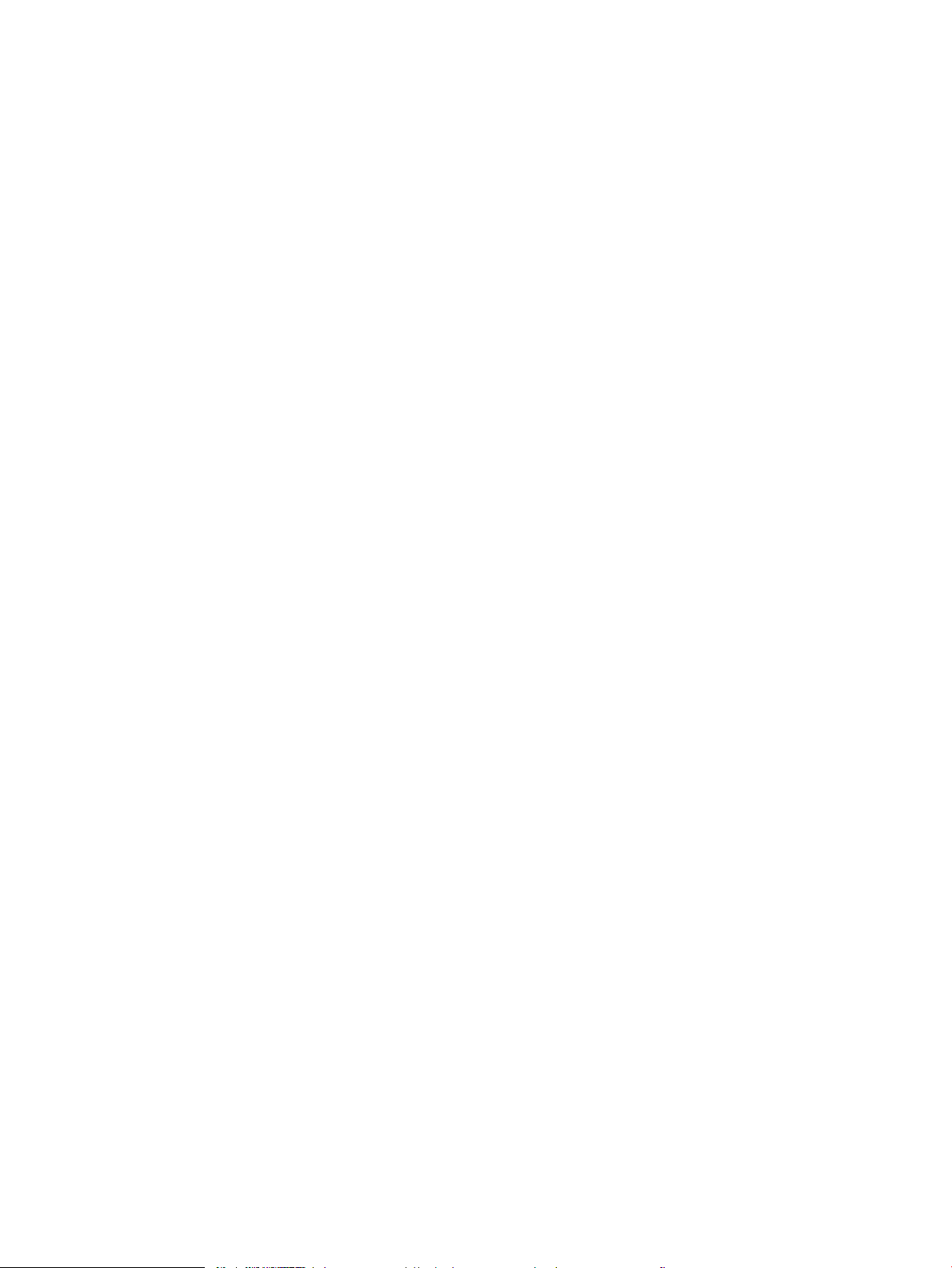
5 Kopie ......................................................................................................................................................................................................... 69
Vytvoření kopie ....................................................................................................................................................................... 69
Oboustranné kopírování (duplexní) ..................................................................................................................................... 71
Další úlohy kopírování ............................................................................................................................................................ 72
6 Skenování ................................................................................................................................................................................................ 75
Nastavení skenování do e-mailu ......................................................................................................................................... 76
Úvod ..................................................................................................................................................................... 76
Než začnete ........................................................................................................................................................ 76
Krok 1: Přístup k integrovanému webovému serveru HP (EWS) ............................................................... 77
Krok 2: Nakongurujte nastavení identikace v síti ..................................................................................... 77
Krok 3: Nakongurujte funkci odeslání na e-mail ........................................................................................ 79
Způsob 1: Základní kongurace pomocí průvodce nastavením e-mailu ............................. 79
Způsob 2: Pokročilá kongurace pomocí funkce Nastavení e-mailu ................................... 82
Krok 4: Nakongurujte rychlá nastavení (volitelné) ..................................................................................... 87
Krok 5: Nastavte odeslání na e-mail pomocí aplikace Oice 365 Outlook (volitelně) ........................... 89
Úvod ................................................................................................................................................ 89
Kongurace serveru SMTP odchozí pošty k odesílání e-mailů z účtu Oice 365
Outlook ........................................................................................................................................... 89
Nastavení skenování do síťové složky ................................................................................................................................ 91
Úvod ..................................................................................................................................................................... 91
Než začnete ........................................................................................................................................................ 91
Krok 1: Přístup k integrovanému webovému serveru HP (EWS) ............................................................... 77
Krok 2: Nastavení skenování do síťové složky .............................................................................................. 93
Způsob 1: Použití průvodce skenování do síťové složky ........................................................ 93
Způsob 2: Použití funkce Nastavení skenování do síťové složky .......................................... 95
Krok 1: Začněte s kongurací ................................................................................. 95
Krok 2: Kongurace nastavení funkce Skenování do síťové složky .................. 96
Krok 3: Dokončení kongurace ............................................................................ 106
Nastavení funkce Skenování na server SharePoint® (pouze modely řady Flow) ....................................................... 107
Úvod .................................................................................................................................................................. 107
Než začnete ..................................................................................................................................................... 107
Krok 1: Přístup k integrovanému webovému serveru HP (EWS) ............................................................... 77
Krok 2: Povolte skenování na server SharePoint® a vytvořte rychlé nastavení Skenovat na
server SharePoint ............................................................................................................................................ 108
Skenování souboru přímo na server Microsoft® SharePoint .................................................................... 110
Nastavení rychlého nastavení skenování a možnosti skenování na server SharePoint® .................... 111
Nastavení funkce Skenování na jednotku USB ................................................................................................................ 113
Úvod .................................................................................................................................................................. 113
Krok 1: Přístup k integrovanému webovému serveru HP (EWS) ............................................................... 77
Krok 2: Povolení funkce Skenování na jednotku USB ................................................................................ 114
vi CSWW
Page 9
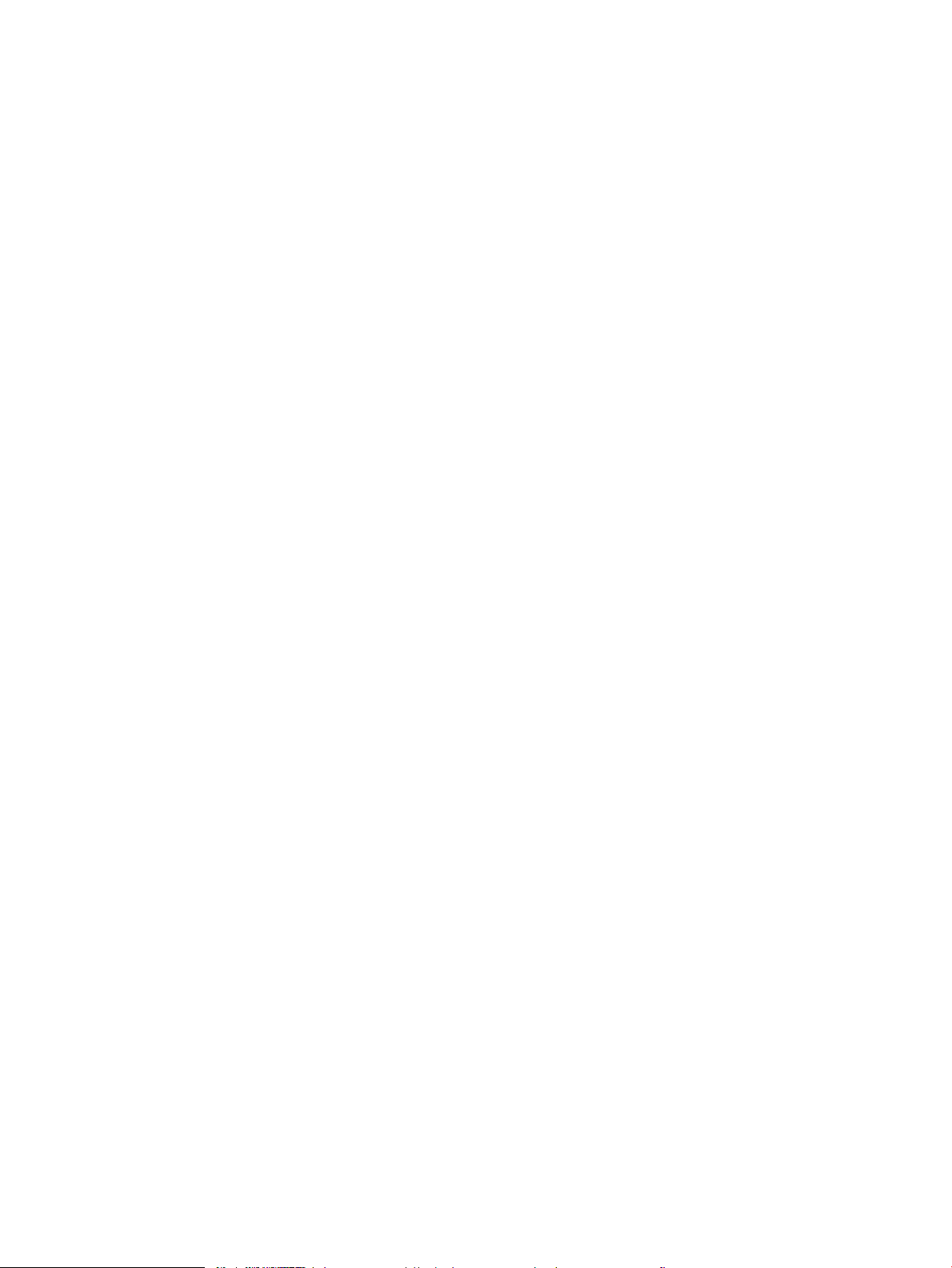
Krok 3: Nakongurujte rychlá nastavení (volitelné) .................................................................................. 114
Výchozí nastavení skenování pro nastavení skenování na jednotku USB .............................................. 115
Výchozí nastavení souboru pro nastavení ukládání na zařízení USB ...................................................... 116
Skenování do e-mailu ......................................................................................................................................................... 117
Úvod .................................................................................................................................................................. 117
Skenování do e-mailu ..................................................................................................................................... 117
Skenování do úložiště úloh ................................................................................................................................................ 120
Úvod .................................................................................................................................................................. 120
Skenování do úložiště úloh v tiskárně ......................................................................................................... 120
Tisk z úložiště úloh v tiskárně ....................................................................................................................... 122
Skenování do síťové složky ................................................................................................................................................ 123
Úvod .................................................................................................................................................................. 123
Skenování do síťové složky ............................................................................................................................ 123
Skenování do SharePoint .................................................................................................................................................... 125
Úvod .................................................................................................................................................................. 125
Skenování na server SharePoint ................................................................................................................... 125
Skenování na jednotku USB ............................................................................................................................................... 127
Úvod .................................................................................................................................................................. 127
Skenování na jednotku USB ........................................................................................................................... 127
Vsaďte na podniková řešení HP JetAdvantage ............................................................................................................... 128
Další úlohy skenování .......................................................................................................................................................... 129
7 Fax .......................................................................................................................................................................................................... 131
Nastavení faxu ...................................................................................................................................................................... 132
Úvod .................................................................................................................................................................. 132
Nastavení faxu pomocí ovládacího panelu tiskárny .................................................................................. 132
Změna kongurace faxu ..................................................................................................................................................... 133
Nastavení vytáčení faxu ................................................................................................................................. 133
Obecná nastavení odeslání faxu ................................................................................................................... 134
Nastavení příjmu faxů .................................................................................................................................... 134
Odeslání faxu ........................................................................................................................................................................ 135
Další úlohy faxování ............................................................................................................................................................ 137
8 Správa tiskárny ..................................................................................................................................................................................... 139
Pokročilá kongurace pomocí integrovaného webového serveru HP (EWS) ............................................................. 140
Úvod .................................................................................................................................................................. 140
Přístup k integrovanému webovému serveru HP (EWS) ........................................................................... 140
Funkce integrovaného webového serveru HP ............................................................................................ 142
Karta Informace .......................................................................................................................... 142
Karta Obecné ............................................................................................................................... 142
Karta Kopírování/Tisk ................................................................................................................. 143
CSWW vii
Page 10
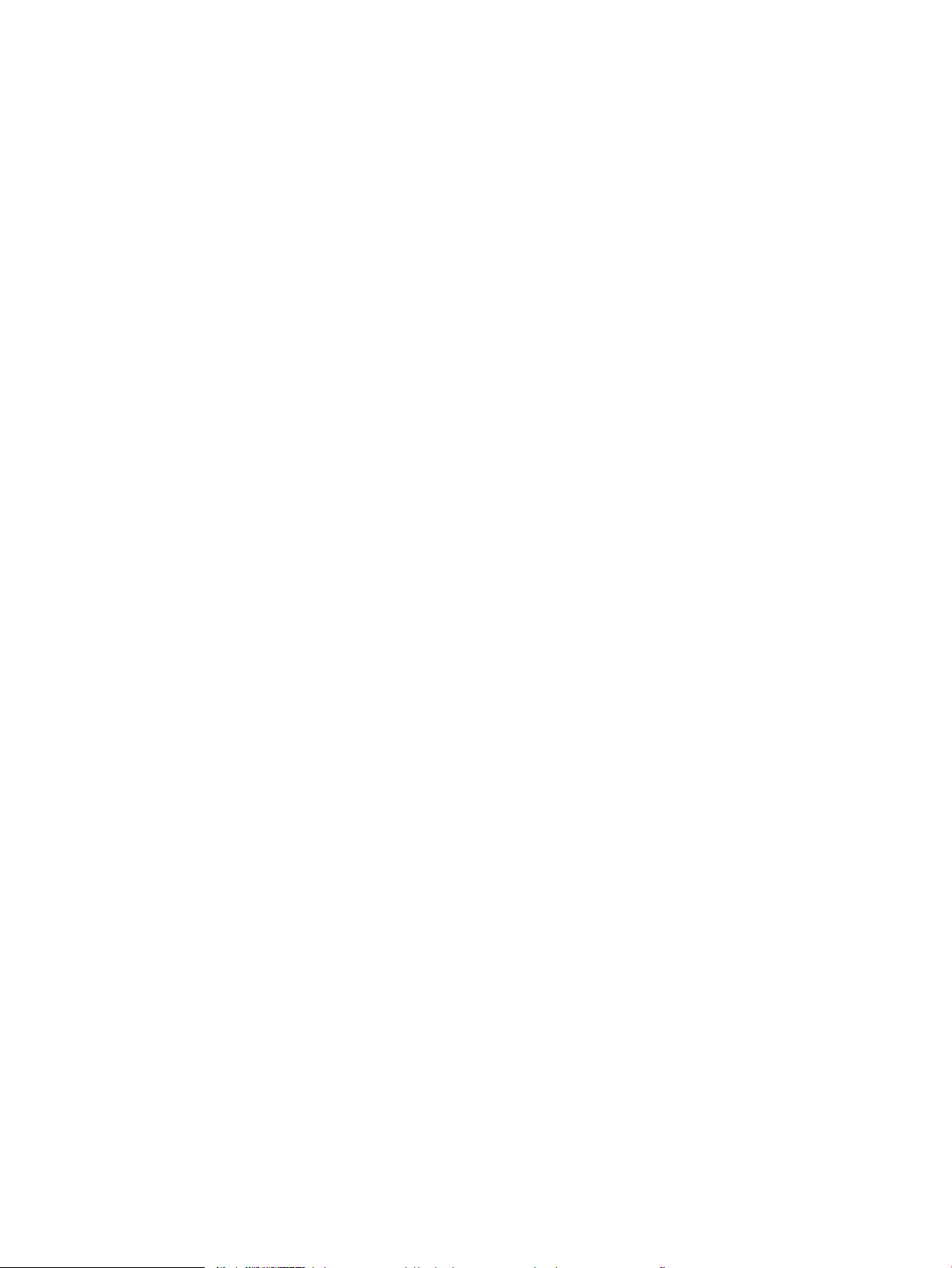
Karta Skenování / digitální odesílání ....................................................................................... 144
Karta Fax ...................................................................................................................................... 145
Karta Spotřební materiál ........................................................................................................... 146
Karta Odstraňování problémů .................................................................................................. 146
Karta Zabezpečení ...................................................................................................................... 146
Karta Webové služby HP ........................................................................................................... 147
Karta Připojení do sítě ................................................................................................................ 147
Seznam Další odkazy ................................................................................................................. 149
Kongurace nastavení sítě IP ............................................................................................................................................. 150
Zřeknutí se záruk při sdílení tiskárny ........................................................................................................... 150
Zobrazení nebo změna nastavení sítě ......................................................................................................... 150
Přejmenování tiskárny v síti .......................................................................................................................... 150
Ruční kongurace parametrů TCP/IP IPv4 pomocí ovládacího panelu ................................................... 151
Ruční kongurace parametrů TCP/IP IPv6 pomocí ovládacího panelu ................................................... 151
Nastavení rychlosti připojení a duplexu ....................................................................................................... 152
Funkce zabezpečení tiskárny ............................................................................................................................................. 154
Úvod .................................................................................................................................................................. 154
Bezpečnostní pokyny ..................................................................................................................................... 154
Přiřazení hesla správce .................................................................................................................................. 155
K nastavení hesla použijte integrovaný webový server (EWS) HP ...................................... 155
Na ovládacím panelu tiskárny zadejte přihlašovací údaje pro přístup uživatele .............. 155
zabezpečení protokolu IP ............................................................................................................................... 156
Podpora šifrování: Vysoce výkonné zabezpečené pevné disky HP ........................................................ 156
Uzamčení formátoru ...................................................................................................................................... 156
Nastavení úspory energie ................................................................................................................................................... 157
Tisk v režimu EconoMode .............................................................................................................................. 158
Kongurace režimu EconoMode z tiskového ovladače ........................................................ 158
Kongurace režimu EconoMode z ovládacího panelu tiskárny .......................................... 158
Nastavení časovače režimu spánku a kongurace tiskárny pro spotřebu energie do 1 wattu .......... 158
Nastavení časového plánu režimu spánku ................................................................................................. 159
HP Web Jetadmin ................................................................................................................................................................. 159
Aktualizace softwaru a rmwaru ...................................................................................................................................... 159
9 Řešení problémů .................................................................................................................................................................................. 161
Zákaznická podpora ............................................................................................................................................................ 162
Systém nápovědy na ovládacím panelu .......................................................................................................................... 162
Obnovení výrobního nastavení .......................................................................................................................................... 163
Úvod .................................................................................................................................................................. 163
Způsob 1: Obnovení výrobního nastavení z ovládacího panelu tiskárny ............................................... 163
Způsob 2: Obnovení výrobního nastavení z integrovaného webového serveru HP (pouze
tiskárny připojené k síti) ................................................................................................................................. 163
viii CSWW
Page 11
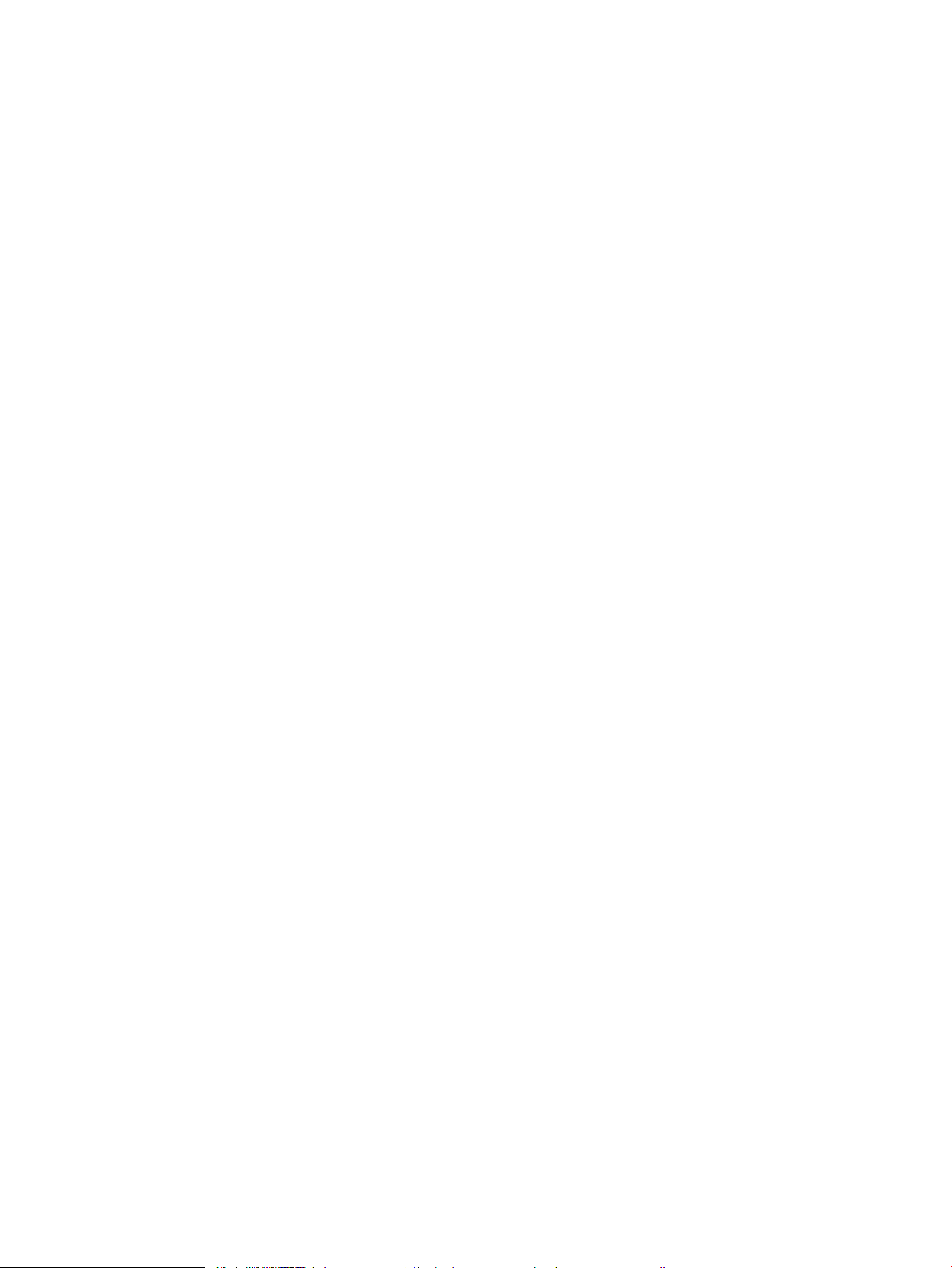
Na ovládacím panelu tiskárny se zobrazí zpráva „Dochází kazeta“ nebo „Kazeta je téměř prázdná“ .................. 164
Změna nastavení „Téměř prázdné“ ............................................................................................................. 165
Změna nastavení „Téměř prázdné“ na ovládacím panelu ................................................... 165
U tiskáren s faxovými funkcemi ............................................................................................... 165
Objednání spotřebního materiálu ................................................................................................................. 165
Tiskárna nepodává papír nebo dochází k chybám ......................................................................................................... 166
Úvod .................................................................................................................................................................. 166
Tiskárna nepodává papír ............................................................................................................................... 166
Tiskárna podává více listů papíru ................................................................................................................. 168
Uvíznutí papíru, podavač mačká papír, nebo podává více listů papíru ................................................... 171
Odstranění uvíznutého papíru ........................................................................................................................................... 173
Úvod .................................................................................................................................................................. 173
Místa uvíznutí papíru ...................................................................................................................................... 173
Automatický postup pro odstraňování uvíznutí papíru ............................................................................. 174
Dochází k častému nebo opakujícímu se uvíznutí papíru? ....................................................................... 174
Odstranění papíru uvíznutého v podavači dokumentů – 31.13.yz ......................................................... 174
Odstranění uvíznutého papíru ze zásobníku 1 – 13.A1 ............................................................................ 178
Odstranění uvíznutého papíru v zásobnících 2, 3, 4 a 5 – 13.A2, 13.A3, 13.A4 a 13.A5 ..................... 181
Odstranění papíru uvíznutého ve výstupní přihrádce – 13.E1 ................................................................. 184
Odstranění papíru uvíznutého v jednotce pro oboustranný tisk – 13.CX.XX, 13.DX.XX ...................... 185
Odstranění papíru uvíznutého v oblasti tonerové kazety ......................................................................... 190
Odstranění uvíznutého papíru z xační jednotky – 13.B9, 13.B2 a 13.FF ............................................. 192
Řešení problémů s kvalitou tisku ...................................................................................................................................... 194
Úvod .................................................................................................................................................................. 194
Řešení potíží s kvalitou tisku ......................................................................................................................... 195
Aktualizace rmwaru tiskárny .................................................................................................. 195
Tisk pomocí jiného programu ................................................................................................... 195
Kontrola nastavení typu papíru pro tiskovou úlohu .............................................................. 196
Kontrola nastavení typu papíru na tiskárně ...................................................... 196
Kontrola nastavení typu papíru (Windows) ........................................................ 196
Kontrola nastavení typu papíru (macOS) ........................................................... 196
Kontrola stavu tonerové kazety ............................................................................................... 197
Krok 1: Tisk stránky stavu spotřebního materiálu ............................................ 197
Krok 2: Kontrola stavu spotřebního materiálu .................................................. 197
Tisk čisticí stránky ....................................................................................................................... 197
Vizuálně zkontrolujte tonerové kazety ................................................................................... 198
Kontrola papíru a tiskového prostředí ..................................................................................... 199
Krok 1: Použití papíru odpovídajícího specikacím společnosti HP ............... 199
Krok 2: Kontrola prostředí .................................................................................... 199
Krok 3: Nastavení zarovnání jednotlivých zásobníků papíru .......................... 199
Vyzkoušení odlišného ovladače tisku ..................................................................................... 200
CSWW ix
Page 12
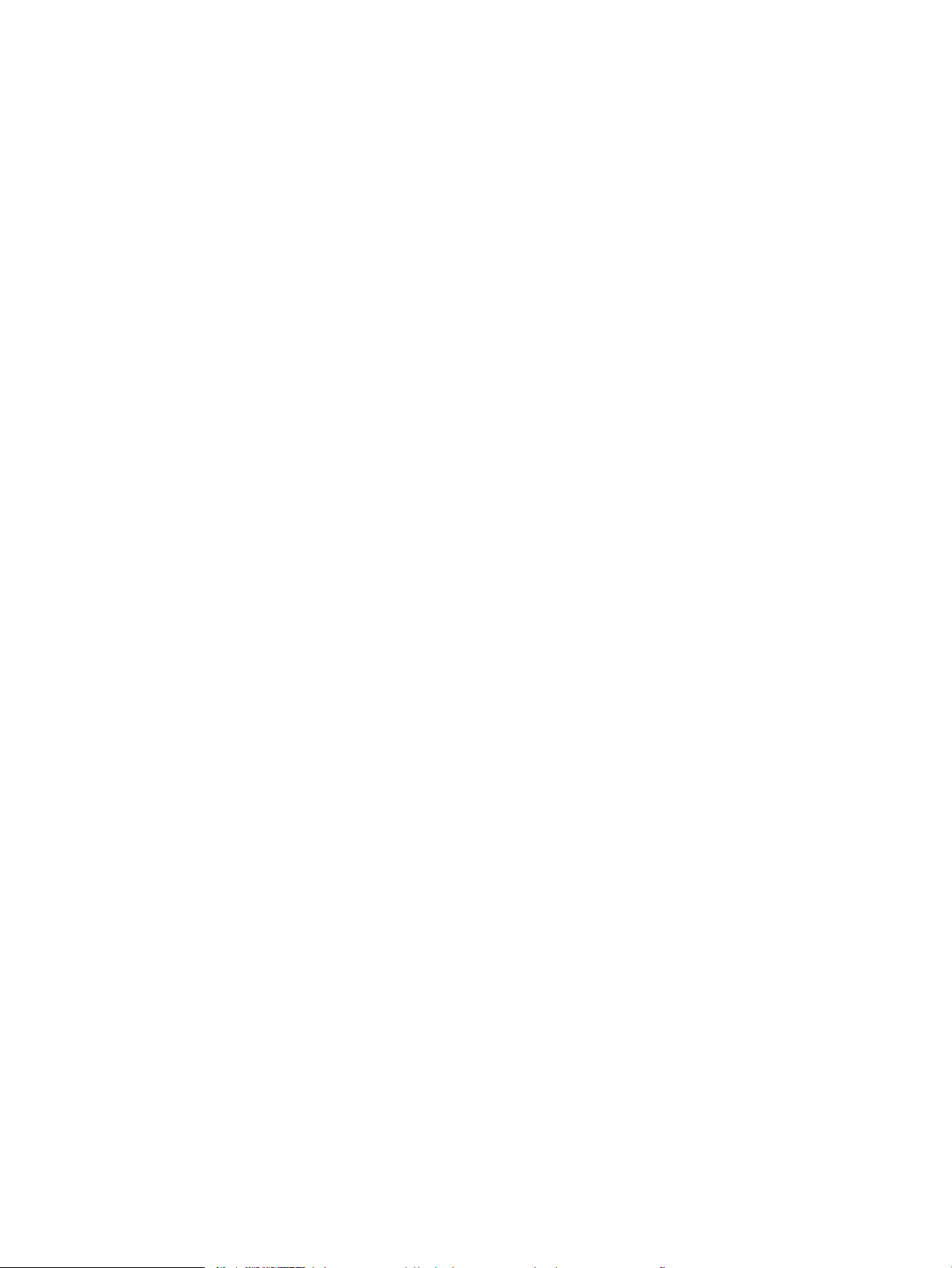
Kontrola nastavení režimu EconoMode .................................................................................. 200
Úprava hustoty tisku .................................................................................................................. 201
Řešení vad obrazu ...................................................................................................................... 201
Zlepšení kvality kopírování obrázků ................................................................................................................................. 210
Kontrola nečistot na skenovací ploše skeneru ........................................................................................... 210
Kalibrace skeneru ............................................................................................................................................ 211
Kontrola nastavení papíru .............................................................................................................................. 213
Kontrola možností výběru papíru ............................................................................................ 213
Kontrola nastavení úpravy obrazu ............................................................................................................... 213
Optimalizace kvality kopírovaní pro text nebo obrázky ............................................................................ 213
Kopírování od okraje k okraji ......................................................................................................................... 214
Zlepšení kvality skenování obrázků .................................................................................................................................. 215
Kontrola nečistot na skenovací ploše skeneru ........................................................................................... 210
Kontrola nastavení rozlišení .......................................................................................................................... 216
Kontrola nastavení barev ............................................................................................................................... 217
Kontrola nastavení úpravy obrazu ............................................................................................................... 217
Optimalizace kvality skenování pro text nebo obrázky ............................................................................ 218
Kontrola nastavení kvality výstupu .............................................................................................................. 218
Zlepšení kvality faxového obrazu ..................................................................................................................................... 220
Kontrola nečistot na skenovací ploše skeneru ........................................................................................... 210
Kontrola nastavení rozlišení odesílaného faxu .......................................................................................... 221
Kontrola nastavení úpravy obrazu ............................................................................................................... 222
Optimalizace kvality faxu pro text nebo obrázky ....................................................................................... 222
Kontrola nastavení opravy chyb ................................................................................................................... 222
Kontrola nastavení přizpůsobení na stránku .............................................................................................. 223
Odeslání na jiný fax ......................................................................................................................................... 223
Kontrola faxu odesílatele ............................................................................................................................... 223
Řešení potíží s kabelovou sítí ............................................................................................................................................. 224
Úvod .................................................................................................................................................................. 224
Špatné fyzické připojení ................................................................................................................................. 224
Počítač nekomunikuje s tiskárnou ................................................................................................................ 224
Tiskárna používá nesprávný odkaz a nastavení duplexní sítě ................................................................. 225
Nové softwarové aplikace mohou způsobovat problémy s kompatibilitou .......................................... 225
Počítač nebo pracovní stanice mohou být nesprávně nastaveny ........................................................... 225
Tiskárna je zakázána nebo jsou ostatní nastavení sítě nesprávná ......................................................... 225
Řešení potíží s bezdrátovou sítí ......................................................................................................................................... 226
Úvod .................................................................................................................................................................. 226
Kontrolní seznam bezdrátové konektivity .................................................................................................. 226
Tiskárna po dokončení bezdrátové kongurace netiskne ........................................................................ 227
Tiskárna netiskne a počítač má nainstalovanou bránu rewall třetí strany .......................................... 227
Bezdrátové připojení po přesunutí bezdrátového směrovače nebo tiskárny nefunguje .................... 227
x CSWW
Page 13
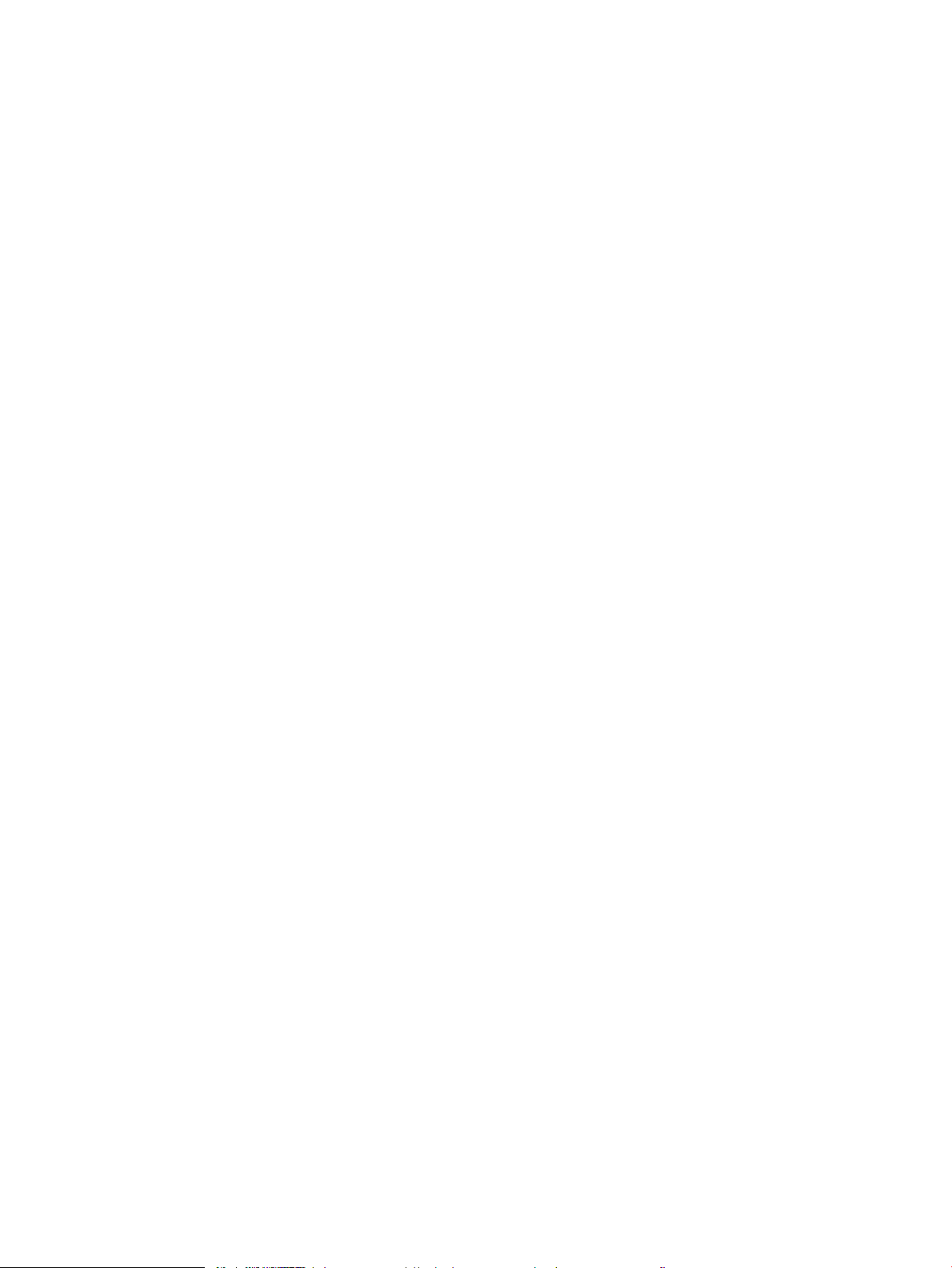
K bezdrátové tiskárně nelze připojit více počítačů .................................................................................... 228
Bezdrátová tiskárna přestává při připojení k síti VPN komunikovat ....................................................... 228
Síť není uvedena v seznamu bezdrátových sítí .......................................................................................... 228
Bezdrátová síť nefunguje ............................................................................................................................... 228
Redukce rušení v bezdrátové síti .................................................................................................................. 229
Řešení problémů s faxem ................................................................................................................................................... 230
Postupy řešení problémů s faxem ............................................................................................................... 231
Jaký typ telefonní linky používáte? .......................................................................................... 231
Používáte zařízení pro ochranu proti přepětí? ....................................................................... 231
Používáte službu hlasových zpráv telefonní společnosti nebo záznamník? .................... 231
Podporuje vaše linka funkci čekajícího hovoru? .................................................................... 232
Kontrola stavu faxového příslušenství .................................................................................... 232
Obecné problémy s faxem ............................................................................................................................. 233
Odeslání faxu se nezdařilo ........................................................................................................ 233
Na displeji ovládacího panelu tiskárny se zobrazí zpráva o nedostatku paměti .............. 233
Kvalita tisku fotograe je nízká nebo je fotograe vytištěna jako šedý obdélník ............ 233
Stisknuli jste tlačítko Zastavit ke zrušení faxu, fax se přesto poslal .................................. 233
Nezobrazuje se tlačítko adresáře faxových čísel ................................................................... 233
Nelze nalézt položku Fax settings (Nastavení faxu) v nástroji HP Web Jetadmin ........... 233
Záhlaví je připojeno k horní části stránky, zatímco je aktivováno překrytí ........................ 234
V seznamu příjemců jsou u některých položek uvedena jména a u jiných čísla .............. 234
Jedna stránka faxu se tiskne na dvě stránky ......................................................................... 234
Dokument se v průběhu faxování zastaví v podavači .......................................................... 234
Hlasitost zvuků vycházejících z faxového příslušenství je příliš vysoká nebo příliš
nízká ............................................................................................................................................. 234
Jednotka USB ash nereaguje ........................................................................................................................................... 235
Způsob 1: Povolení portu USB na ovládacím panelu tiskárny .................................................................... 64
Způsob 2: Povolení portu USB z integrovaného webového serveru HP (pouze tiskárny připojené
k síti) .................................................................................................................................................................... 64
Rejstřík ....................................................................................................................................................................................................... 237
CSWW xi
Page 14
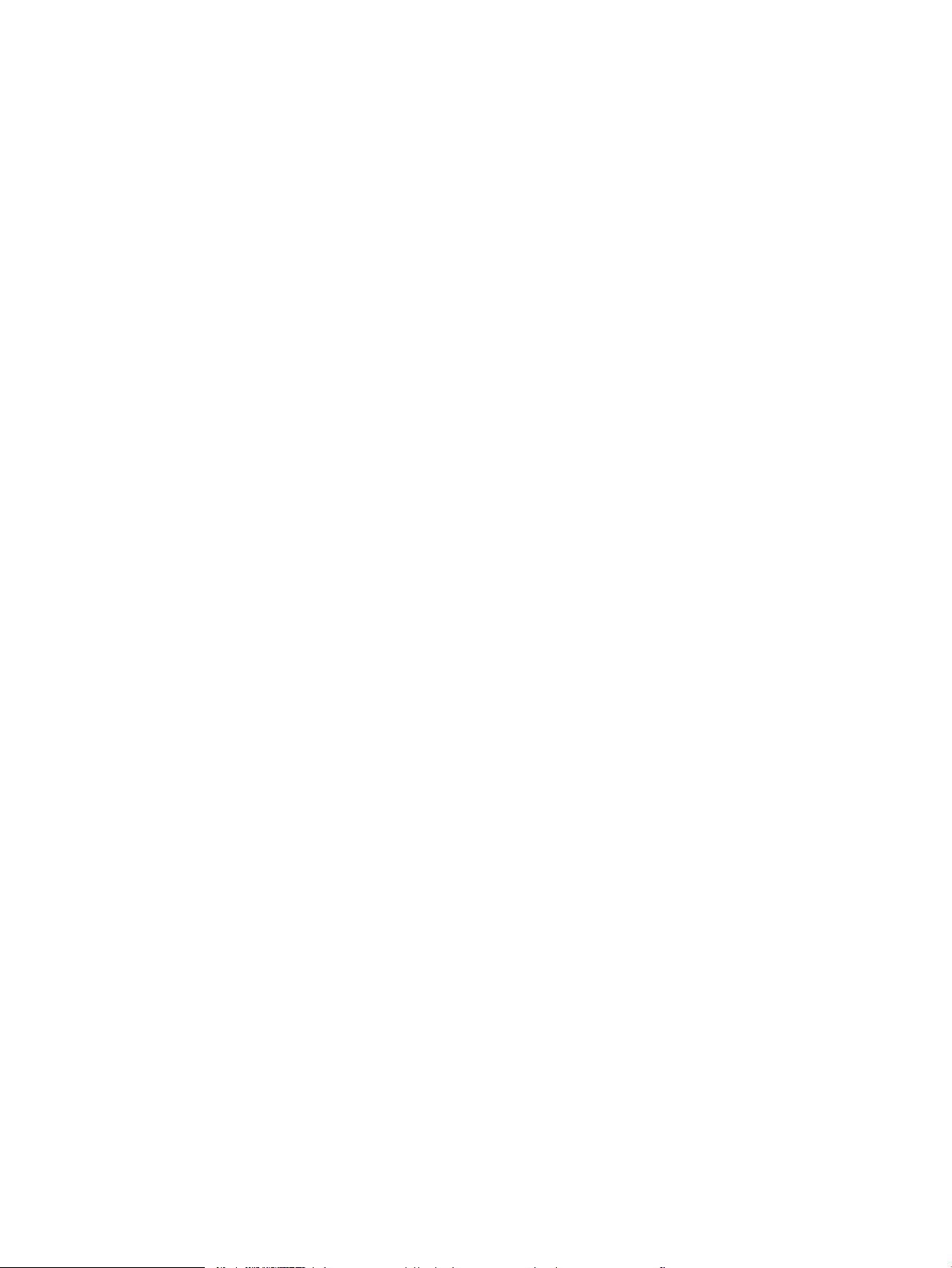
xii CSWW
Page 15
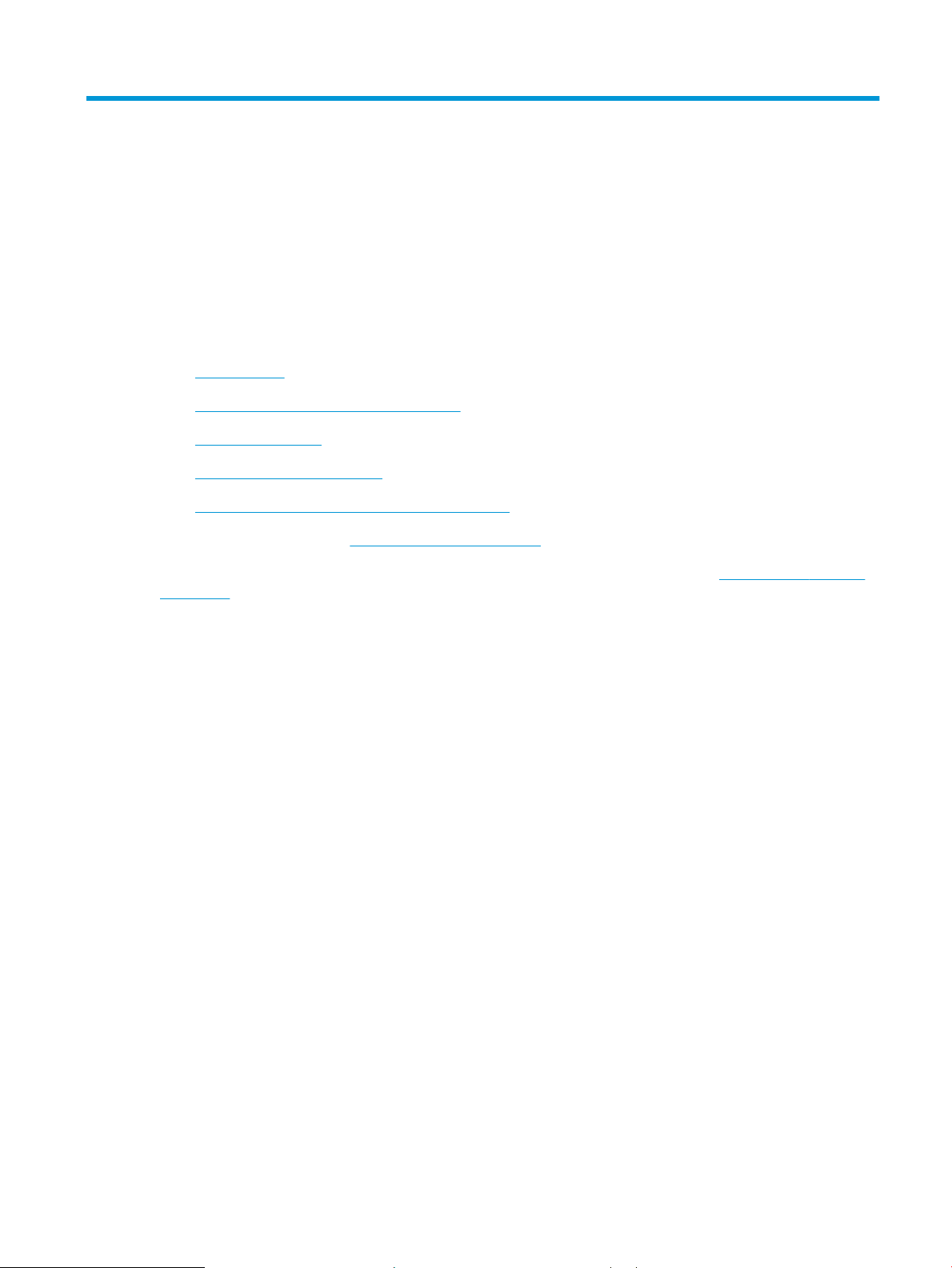
1 Přehled tiskárny
Zjištění umístění funkcí na tiskárně, fyzické a technické specikace tiskárny a umístění informací o nastavení.
●
Varovné ikony
●
Nebezpečí zasažení elektrickým proudem
●
Pohledy na tiskárnu
●
Technické parametry tiskárny
●
Nastavení hardwaru tiskárny a instalace softwaru
Podpůrné video naleznete na www.hp.com/videos/LaserJet.
Následující informace jsou platné v okamžiku vydání dokumentu. Aktuální informace viz www.hp.com/support/
ljM528mfp.
Další informace:
Kompletní podpora společnosti HP pro tiskárnu zahrnuje následující informace:
● Instalace a kongurace
● Osvojování a používání
● Řešení problémů
● Stažení aktualizací softwaru a rmwaru
● Účast ve fórech podpory
● Vyhledání informací o záruce a předpisech
Varovné ikony
Pokud na tiskárně HP uvidíte varovnou ikonu, jak je uvedeno v denicích ikon, buďte opatrní.
● Upozornění: Úraz elektrickým proudem
CSWW 1
Page 16
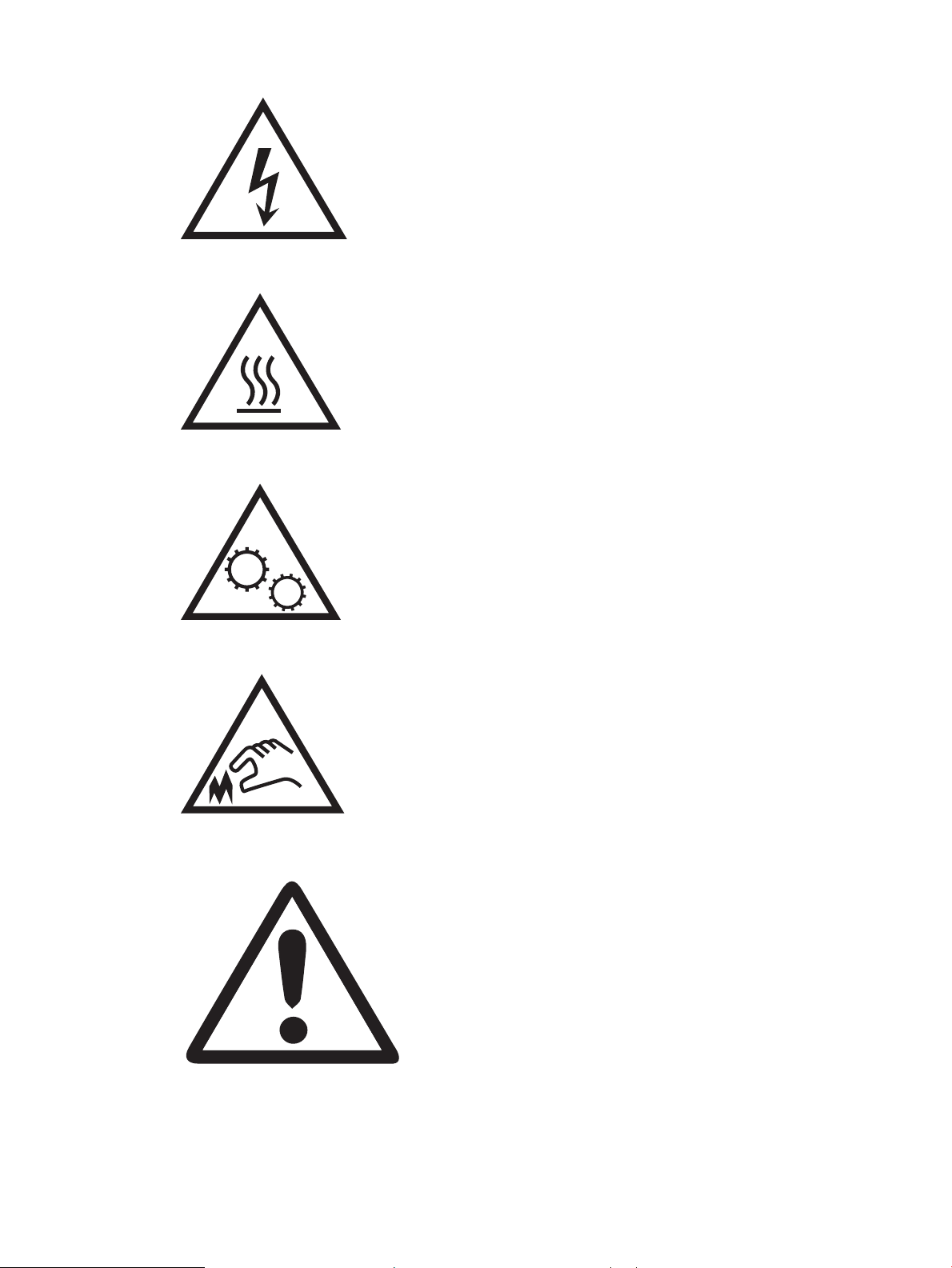
● Upozornění: Horký povrch
● Upozornění: Udržujte části těla mimo dosah pohyblivých částí
● Upozornění: V blízkosti jsou ostré hrany
● Upozornění
2 Kapitola 1 Přehled tiskárny CSWW
Page 17
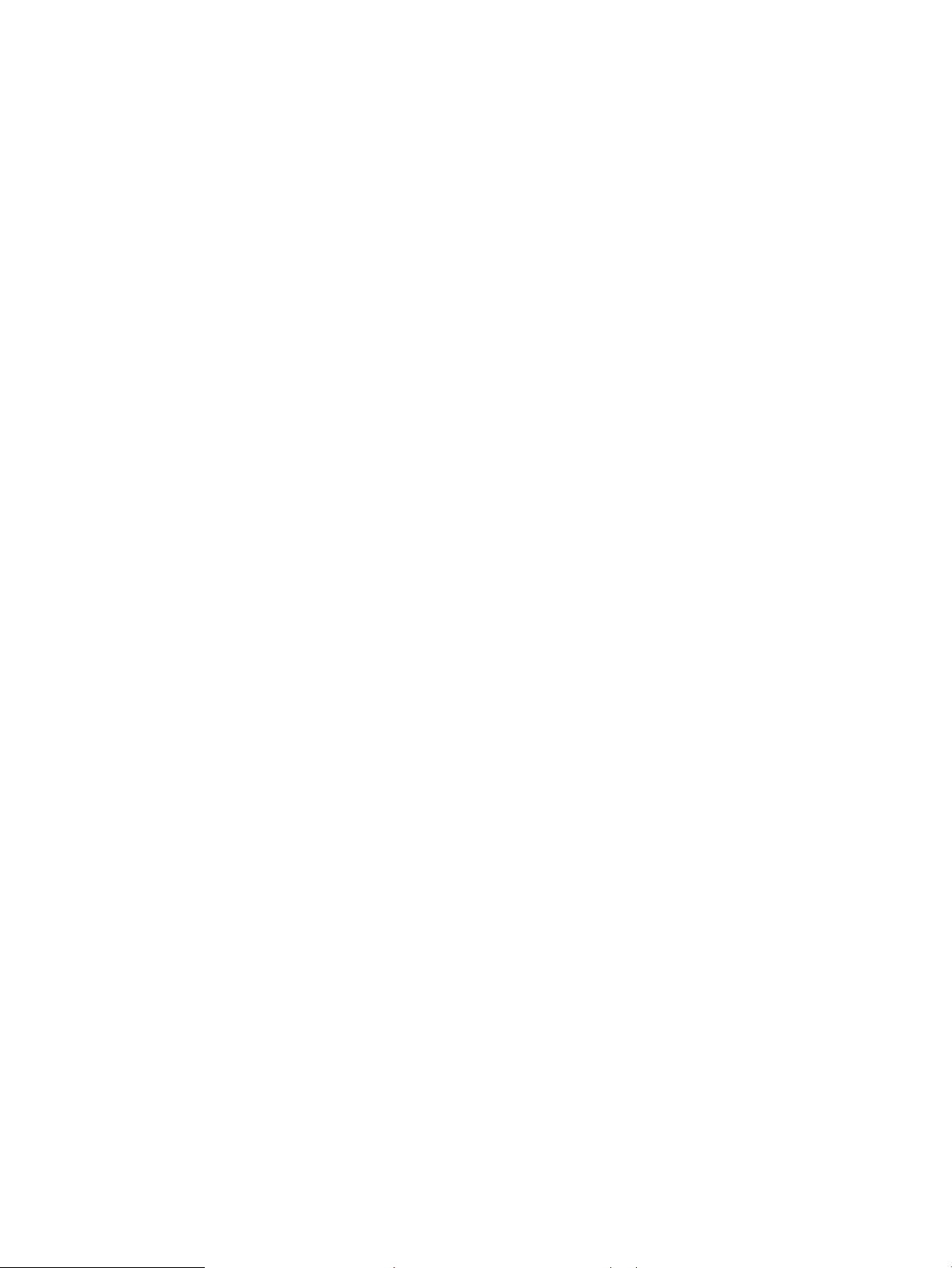
Nebezpečí zasažení elektrickým proudem
Přečtěte si tyto důležité bezpečnostní informace.
● Přečtěte si a pochopte tato prohlášení o bezpečnosti, aby nehrozilo zasažení elektrickým proudem.
● Při použití tohoto produktu vždy postupujte podle základních bezpečnostních opatření, abyste snížili riziko
zranění v důsledku požáru nebo elektrického výboje.
● Je třeba, abyste si přečetli všechny pokyny v uživatelské příručce a porozuměli jim.
Řiďte se všemi upozorněními a pokyny vyznačenými na produktu.
● Produkt lze zapojit jedině do uzemněné elektrické zásuvky, která slouží jako zdroj napájení. Pokud nevíte,
zda je zásuvka uzemněná, požádejte o radu odborného elektrikáře.
● Nedotýkejte se kontaktů v žádných zásuvkách, které produkt obsahuje. Poškozené kabely ihned vyměňte.
● Před čištěním tento produkt vypojte ze zásuvek ve zdi.
● Tento produkt neinstalujte ani nepoužívejte v blízkosti vody nebo v případě, že jste mokří.
● Produkt nainstalujte pevně na stabilní povrch.
● Produkt nainstalujte na chráněném místě tak, aby nikdo nemohl šlápnout na napájecí kabel nebo o něj
zakopnout.
CSWW Nebezpečí zasažení elektrickým proudem 3
Page 18
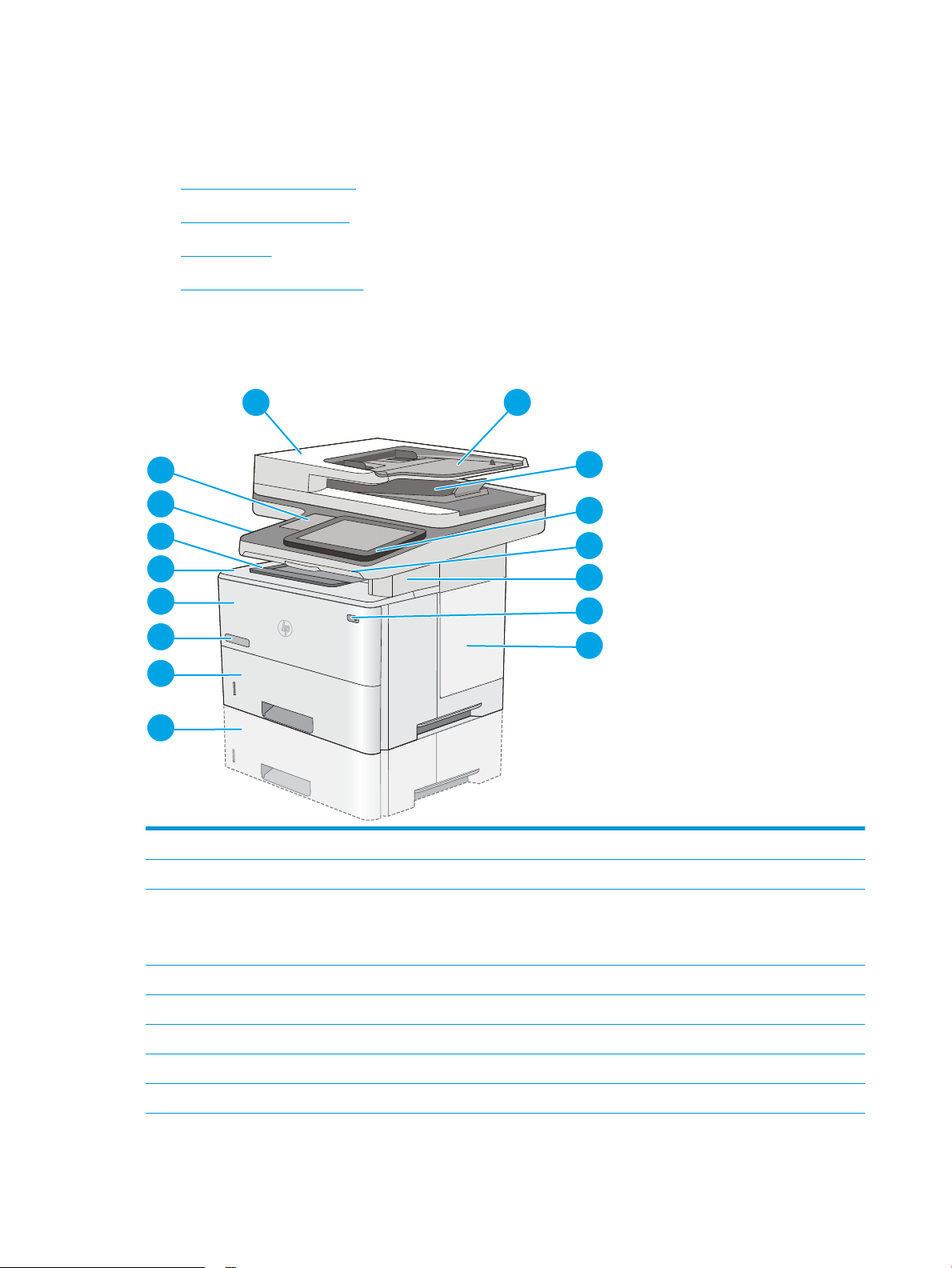
Pohledy na tiskárnu
15
1 2
3
4
5
7
6
8
16
14
13
12
11
9
10
Seznamte se s hlavními funkcemi tiskárny a ovládacího panelu.
●
Pohled na tiskárnu zepředu
●
Pohled na tiskárnu zezadu
●
Porty rozhraní
●
Zobrazení ovládacího panelu
Pohled na tiskárnu zepředu
Seznamte se s prvky na přední straně tiskárny.
1 Kryt podavače dokumentů (přístup při odstraňování uvíznutého papíru)
2 Vstupní zásobník podavače dokumentů
3 Výstupní přihrádka podavače dokumentů
POZNÁMKA: Při zavádění dlouhého papíru prostřednictvím podavače dokumentů vysuňte zarážku papíru na pravé straně
výstupní přihrádky.
4 Ovládací panel s barevným dotykovým displejem (možnost vyklopit pro pohodlnější použití)
5 Fyzická klávesnice (pouze modely c a z). Chcete-li klávesnici použít, vytáhněte ji přímo k sobě.
6 Praktická sešívačka (pouze modely c, f a z)
7 Hlavní vypínač
8 Kryt formátovacího modulu
4 Kapitola 1 Přehled tiskárny CSWW
Page 19
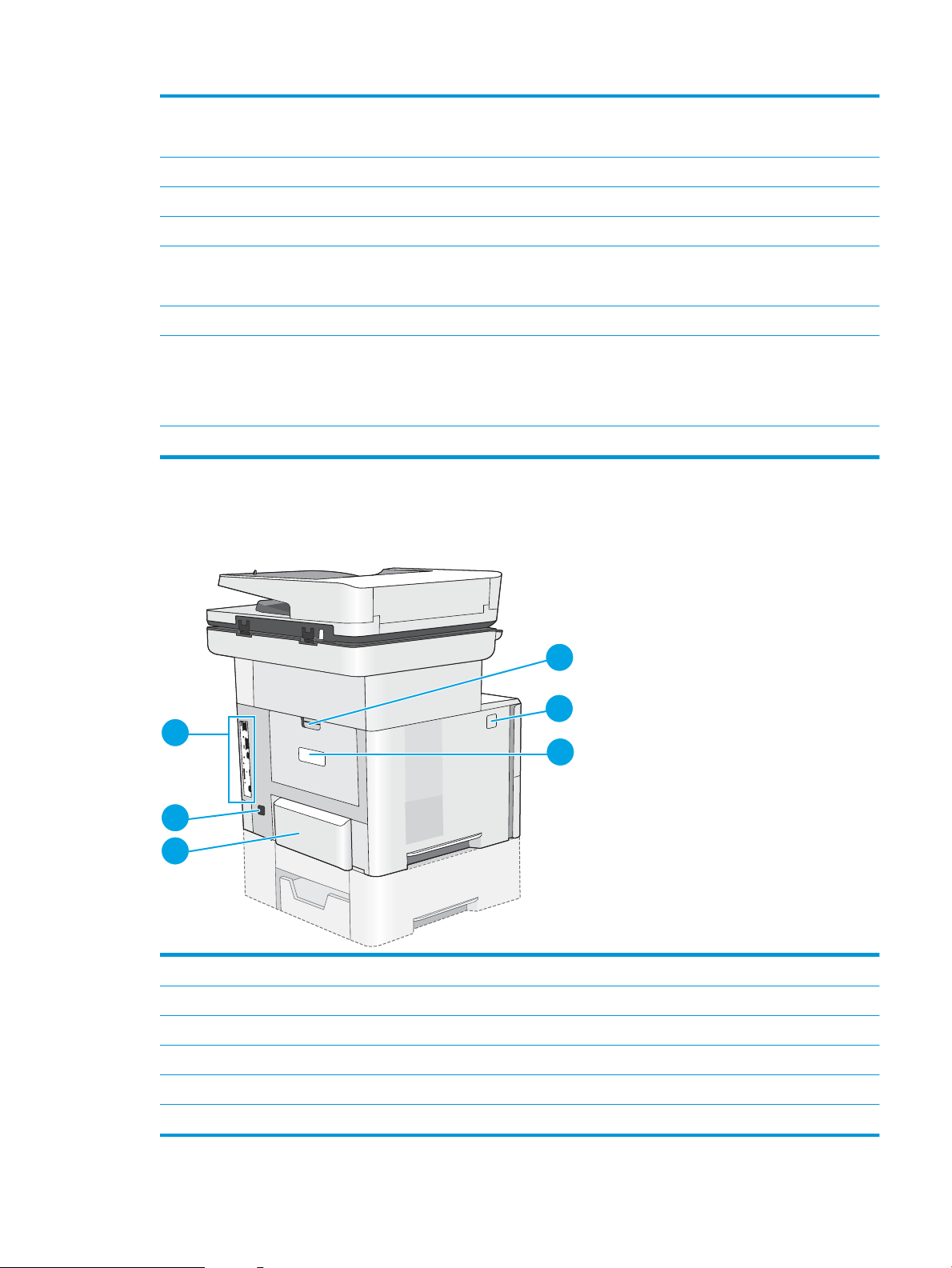
9 Volitelný podavač na 1 x 500 listů papíru (zásobník 3)
1
2
6
5
4
3
POZNÁMKA: Ke každému modelu tiskárny lze připojit až tři volitelné zásobníky na 1x 550 listů (zásobníky 3, 4 a 5).
10 Zásobník 2
11 Název modelu
12 Zásobník 1
13 Horní kryt (přístup k tonerové kazetě)
POZNÁMKA: Tlačítko uvolnění horního krytu je na levé straně tiskárny.
14 Standardní výstupní přihrádka
15 Snadno přístupný port USB (na levé straně podpory ovládacího panelu)
Připojte jednotku USB ash a můžete tisknout nebo skenovat bez počítače nebo aktualizovat rmware tiskárny.
POZNÁMKA: Správce musí tento port před použitím aktivovat.
16 Konektor pro integraci hardwaru (pro připojení příslušenství a zařízení jiných výrobců)
Pohled na tiskárnu zezadu
Seznamte se s prvky na zadní straně tiskárny.
1 Zadní dvířka (přístup pro odstraňování uvíznutých médií)
2 Tlačítko pro uvolnění horního krytu
3 Štítek se sériovým číslem a číslem produktu
4 Protiprachový kryt pro zásobník 2 (otočí se při založení papíru formátu Legal)
5 Přípojka pro napájení
6 Formátovací modul (obsahuje porty rozhraní)
CSWW Pohledy na tiskárnu 5
Page 20
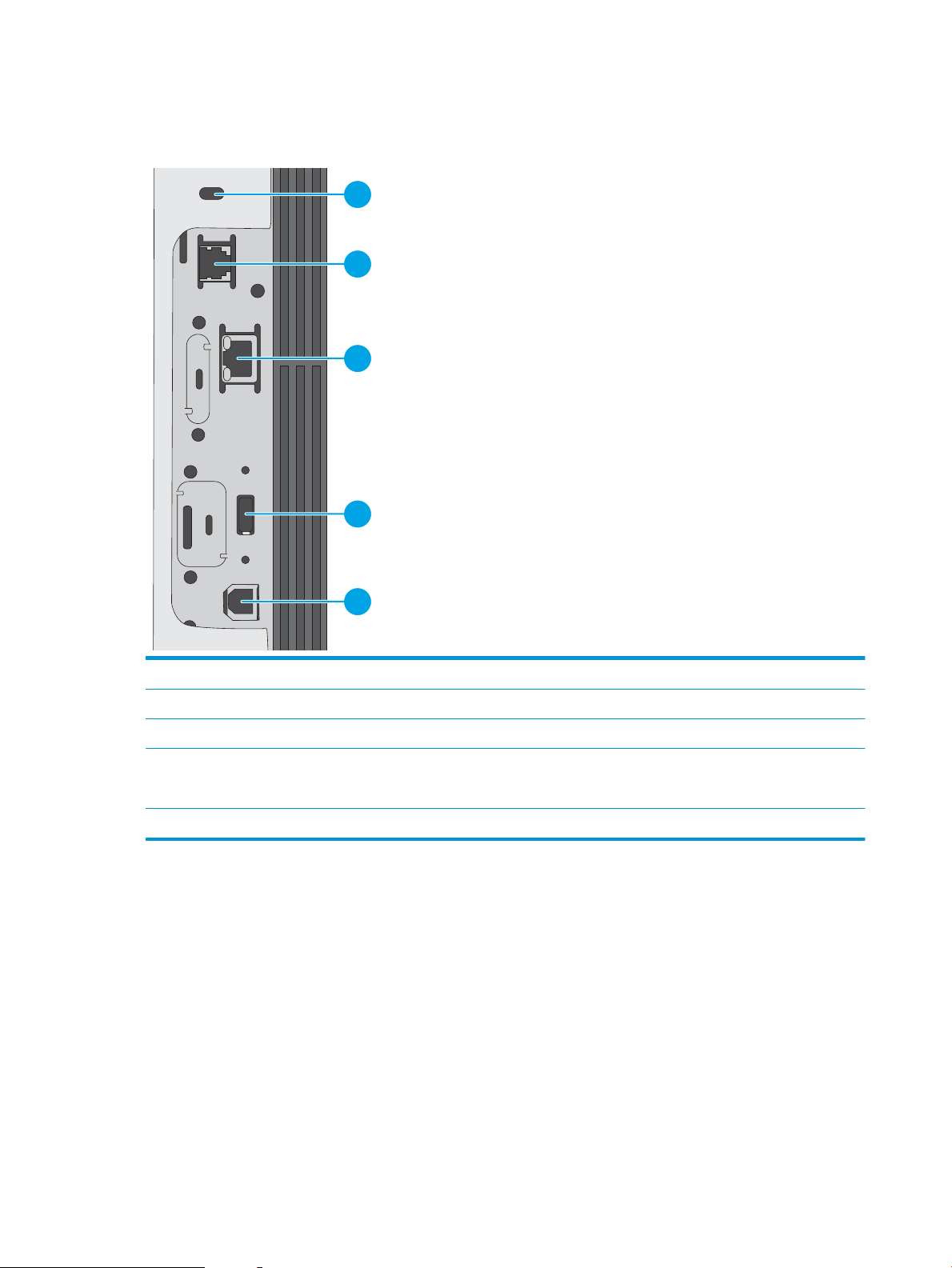
Porty rozhraní
1
2
3
4
5
Vyhledejte porty rozhraní na formátovači tiskárny.
1 Slot pro lankový bezpečnostní zámek
2 Faxový port (pouze modely f, c a z; u modelů dn je port zakrytý.)
3 Síťový port ethernet (RJ-45) místní sítě (LAN)
4 Port USB pro připojení externích zařízení USB (může být zakrytý)
POZNÁMKA: Pokud chcete tisknout ze zařízení USB a mít snadný přístup, použijte port USB vedle ovládacího panelu.
5 Vysokorychlostní tiskový port USB 2.0
6 Kapitola 1 Přehled tiskárny CSWW
Page 21
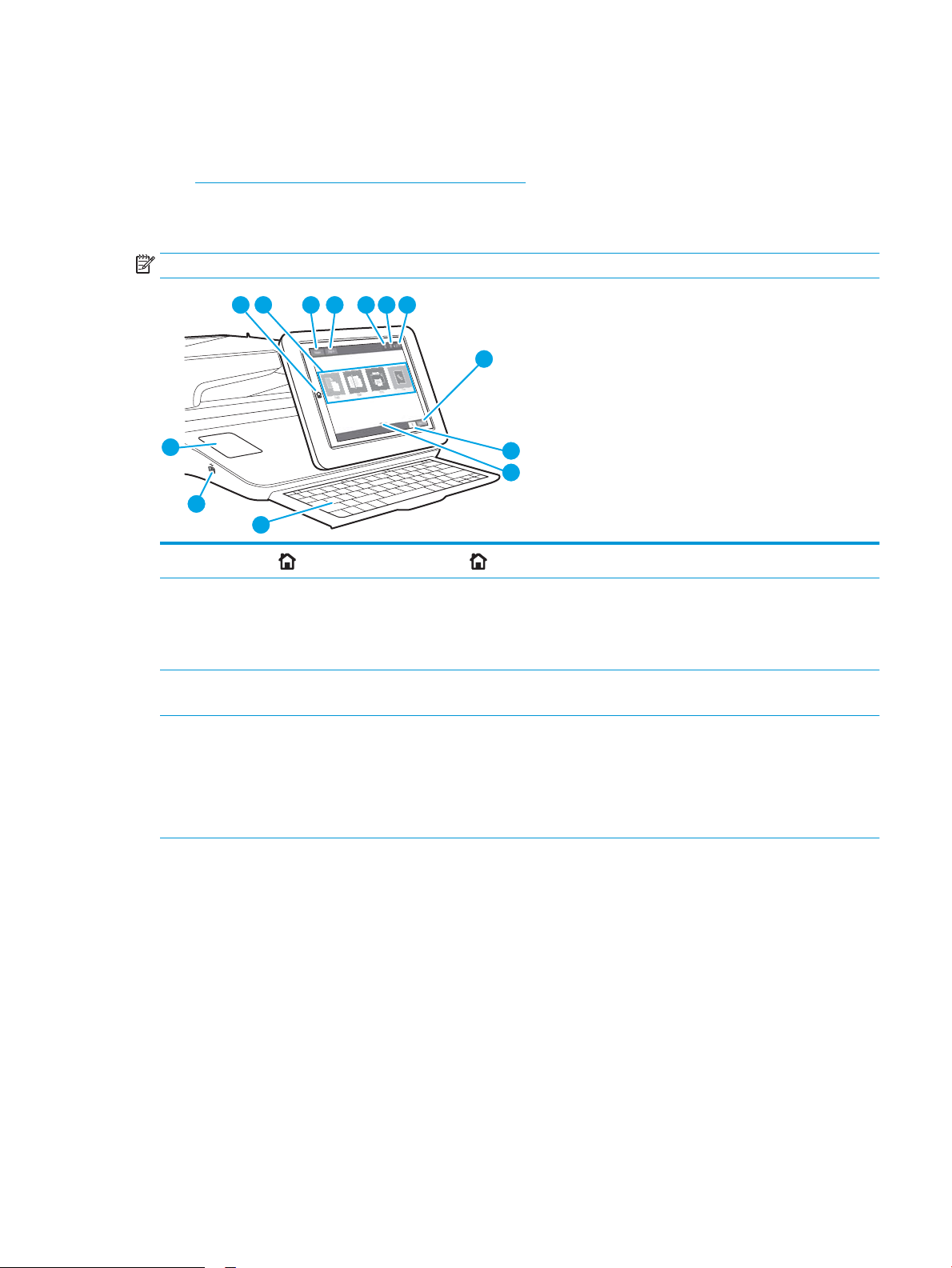
Zobrazení ovládacího panelu
3 4
2
1
5 6 7
8
9
10
12
13
11
Ovládací panel nabízí přístup k funkcím tiskárny a ukazuje její aktuální stav.
●
Používání ovládacího panelu s dotykovým displejem
Na domovskou obrazovku se můžete kdykoli vrátit stisknutím tlačítka Domů na levé straně ovládacího panelu
tiskárny nebo stisknutím tlačítka Domů nacházejícího se v levém horním rohu většiny obrazovek.
POZNÁMKA: Funkce zobrazené na domovské obrazovce se mohou lišit podle kongurace tiskárny.
1
Tlačítko Domů Zvolením tlačítka Domů se kdykoli můžete vrátit na hlavní obrazovku tiskárny.
2 Oblast aplikací Volbou libovolné ikony otevřete aplikaci. Chcete-li získat přístup k více aplikacím, potáhněte prstem po
obrazovce stranou.
POZNÁMKA: Dostupné aplikace se liší podle tiskárny. Správce může nakongurovat, které aplikace se
zobrazují, a pořadí, ve kterém se zobrazují.
3 Tlačítko Resetovat Zvolením tlačítka Resetovat zrušíte změny, probudíte tiskárnu ze stavu pozastavení, zobrazíte skryté
chyby a obnovíte výchozí nastavení (včetně jazyka a rozložení klávesnice).
4 Tlačítko Přihlásit nebo
Odhlásit
Zvolením tlačítka Přihlásit zobrazíte obrazovku Přihlásit.
Volbou tlačítka Odhlásit se od tiskárny odhlásíte. Tiskárna obnoví všechny možnosti na výchozí
nastavení.
POZNÁMKA: Toto tlačítko se zobrazí pouze v případě, že správce nakonguroval tiskárnu tak, aby pro
přístup k funkcím vyžadovala oprávnění.
CSWW Pohledy na tiskárnu 7
Page 22
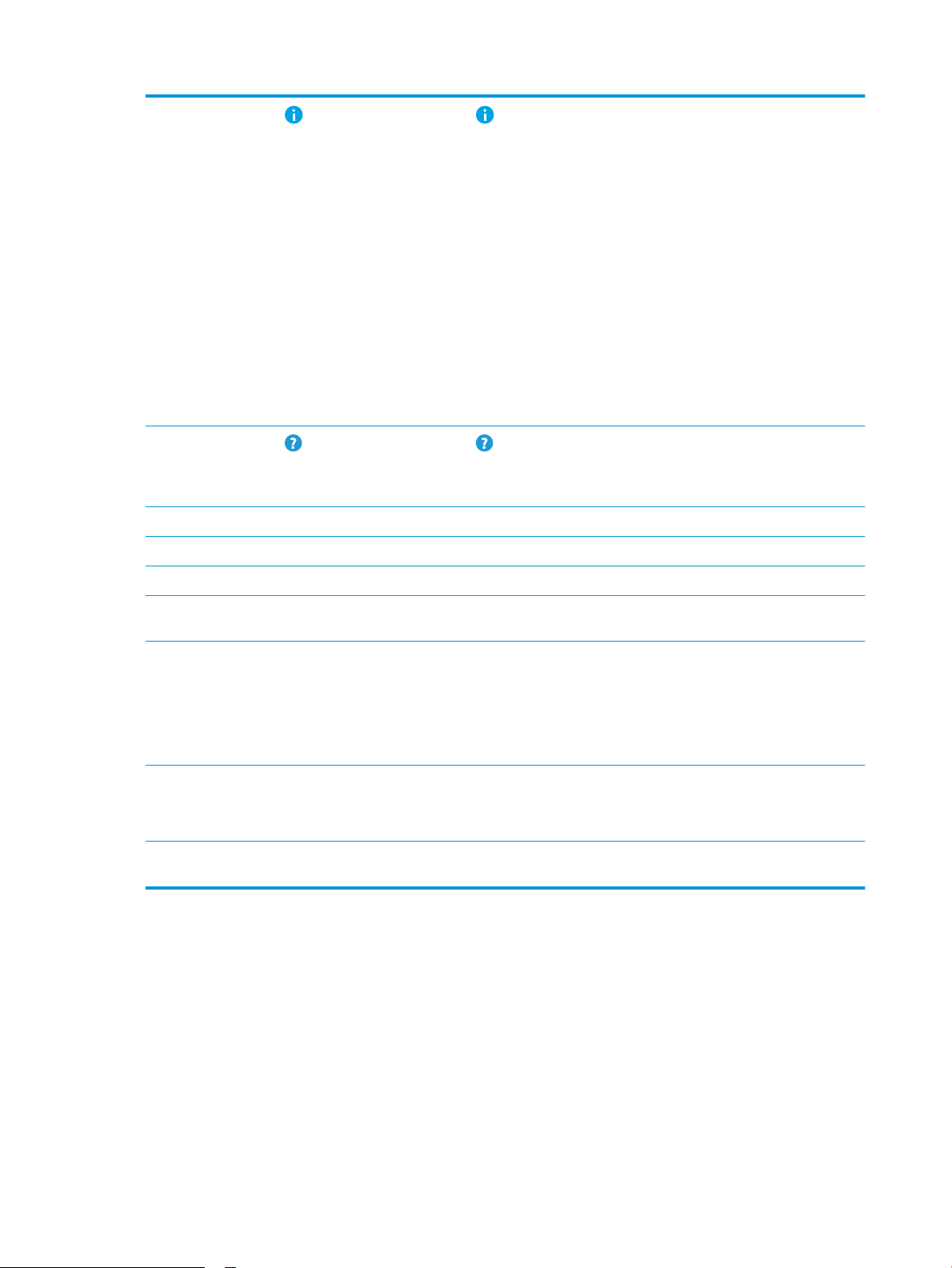
5
Tlačítko Informace Zvolením tlačítka Informace se dostanete na obrazovku, kde najdete několik druhů informací
o tiskárně. Zvolením tlačítek v dolní části obrazovky se dostanete k následujícím informacím:
● Jazyk zobrazení: Na této obrazovce změňte nastavení jazyka.
● Režim spánku: Na této obrazovce přivedete tiskárnu do režimu spánku.
● Wi-Fi Direct: Zobrazuje informace o tom, jak se přímo k tiskárně připojit pomocí telefonu, tabletu
nebo jiného zařízení s Wi-Fi.
● Bezdrátový: Na této obrazovce si můžete zobrazit nebo změnit nastavení bezdrátového připojení
(některé modely vyžadují volitelné příslušenství bezdrátové sítě).
● Ethernet: Tato obrazovka slouží k zobrazení a změně nastavení připojení sítě Ethernet.
● Webové služby HP: Vyhledává informace o připojení a tisku na tiskárně pomocí Webových služeb
HP (ePrint).
● Faxové číslo: Zobrazí číslo faxu tiskárny (u modelů f a z a u modelu dn pouze v případě, že je
nainstalováno volitelné faxové příslušenství).
6
Tlačítko Nápověda Zvolením tlačítka Nápověda spustíte integrovaný systém nápovědy.
Při používání hlavní obrazovky, aplikace, možnosti nebo funkce vám systém poskytne seznam témat
nápovědy nebo informace k tématu.
7 Aktuální čas Zobrazuje aktuální čas.
8 Tlačítko Kopírovat Zvolením tlačítka Kopírovat zahájíte úlohu kopírování.
9 Počet kopií Počet kopií označuje počet kopií, které má tiskárna zhotovit.
10 Indikátor stránky hlavní
obrazovky
11 Klávesnice
(pouze modely c a z)
12 Přímý tisk z portu USB Připojte jednotku USB ash a můžete tisknout nebo skenovat bez počítače nebo aktualizovat rmware
13 Konektor pro integraci
hardwaru
Domovská obrazovka má více stránek. Tato ikona označuje počet stránek a stránku, která je aktuálně
aktivní. Mezi stránkami lze přecházet potáhnutím prstu stranou.
Součástí této tiskárny je i fyzická klávesnice. Klávesy jsou namapovány podle příslušného jazyka stejně,
jako je namapována virtuální klávesnice na dotykovém displeji tiskárny. Vždy, když se rozložení
klávesnice pro virtuální klávesnici změní, namapují se klávesy na fyzické klávesnici tak, aby odpovídaly
novému nastavení.
POZNÁMKA: V některých zemích se tiskárna dodává s nálepkami na klávesy, aby bylo klávesy možné
přizpůsobit jiným jazykům.
tiskárny.
POZNÁMKA: Správce musí tento port před použitím aktivovat.
Pro připojení příslušenství a zařízení od jiných výrobců.
Používání ovládacího panelu s dotykovým displejem
Ovládací panel tiskárny s dotykovým displejem můžete používat následujícími způsoby.
8 Kapitola 1 Přehled tiskárny CSWW
Page 23

Akce Popis Příklad
Dotyk (stisknutí) Pro výběr položky nebo otevření nabídky
klepněte na displeji na příslušnou položku. Při
procházení nabídkami můžete krátkým
klepnutím na displej zastavit posouvání.
Potáhnutí prstem Dotkněte se displeje a poté vodorovným
pohybem prstu posouvejte obrazovku do strany.
Posouvání Dotkněte se displeje a poté svislým pohybem
prstu posouvejte obrazovku nahoru a dolů. Při
procházení nabídkami můžete zastavit
posouvání krátkým klepnutím na displej.
Stisknutím ikony Nastavení otevřete aplikaci
Nastavení.
Posunujte prstem, dokud se nezobrazí aplikace
Nastavení.
Procházejte aplikací Nastavení.
CSWW Pohledy na tiskárnu 9
Page 24
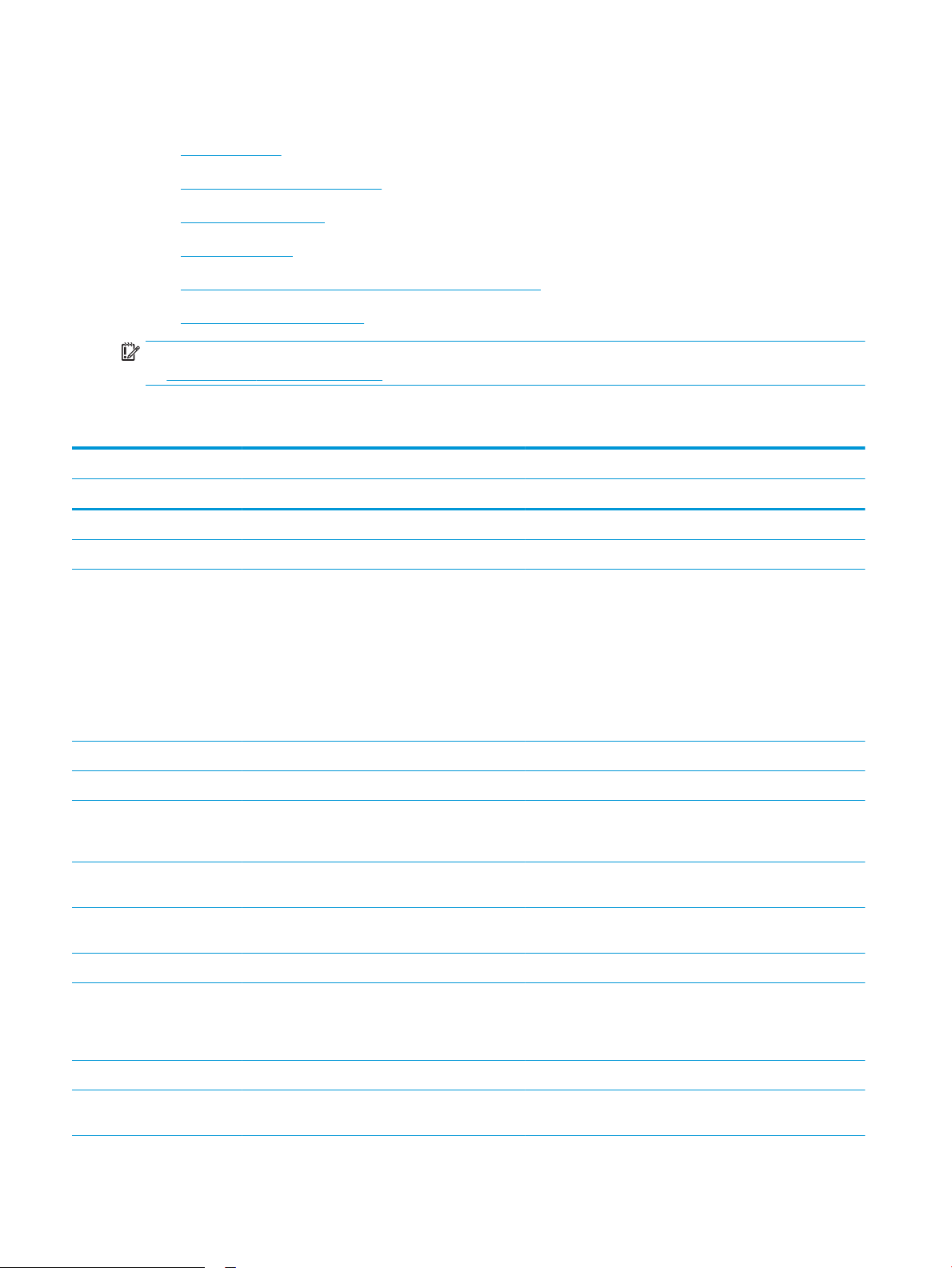
Technické parametry tiskárny
●
Technické údaje
●
Podporované operační systémy
●
Řešení mobilního tisku
●
Rozměry tiskárny
●
Spotřeba energie, elektrické specikace a zvukové emise
●
Rozsah provozního prostředí
DŮLEŽITÉ: Následující specikace jsou platné v okamžiku vydání, podléhají však změnám. Aktuální informace
viz www.hp.com/support/ljM528mfp.
Technické údaje
Název modelu M528dn M528f M528c Flow M528z
Číslo produktu 1PV64A 1PV65A 1PV66A 1PV67A
Manipulace s papírem Zásobník 1 (kapacita 100 listů) Zahrnuto Zahrnuto Zahrnuto Zahrnuto
Zásobník 2 (kapacita 550 listů) Zahrnuto Zahrnuto Zahrnuto Zahrnuto
Zásobník 3 (kapacita 550 listů)
POZNÁMKA: Tiskárna
podporuje až pět vstupních
zásobníků, včetně kombinace
víceúčelového zásobníku,
hlavní kazety
a stohovatelného zásobníku
pro maximálně 2 300 stránek
na vstupu.
Sešívačka Není dostupné Zahrnuto Zahrnuto Zahrnuto
Automatický oboustranný tisk Zahrnuto Zahrnuto Zahrnuto Zahrnuto
Připojení Připojení Ethernet LAN
10/100/1000 s protokolem
IPv4 a IPv6
Vysokorychlostní rozhraní
USB 2.0
Tiskový server pro bezdrátové
připojení k síti
USB port pro přímé použití Zahrnuto Zahrnuto Zahrnuto Zahrnuto
Konektor pro integraci
hardwaru pro připojení
příslušenství a zařízení jiných
výrobců
Volitelně Volitelně Volitelně Volitelně
Zahrnuto Zahrnuto Zahrnuto Zahrnuto
Zahrnuto Zahrnuto Zahrnuto Zahrnuto
Volitelně Volitelně Zahrnuto Volitelně
Zahrnuto Zahrnuto Zahrnuto Zahrnuto
Interní USB porty HP Volitelně Volitelně Volitelně Volitelně
Příslušenství HP Jetdirect
3100w BLE/NFC/Wireless
Volitelně Volitelně Volitelně Zahrnuto
10 Kapitola 1 Přehled tiskárny CSWW
Page 25
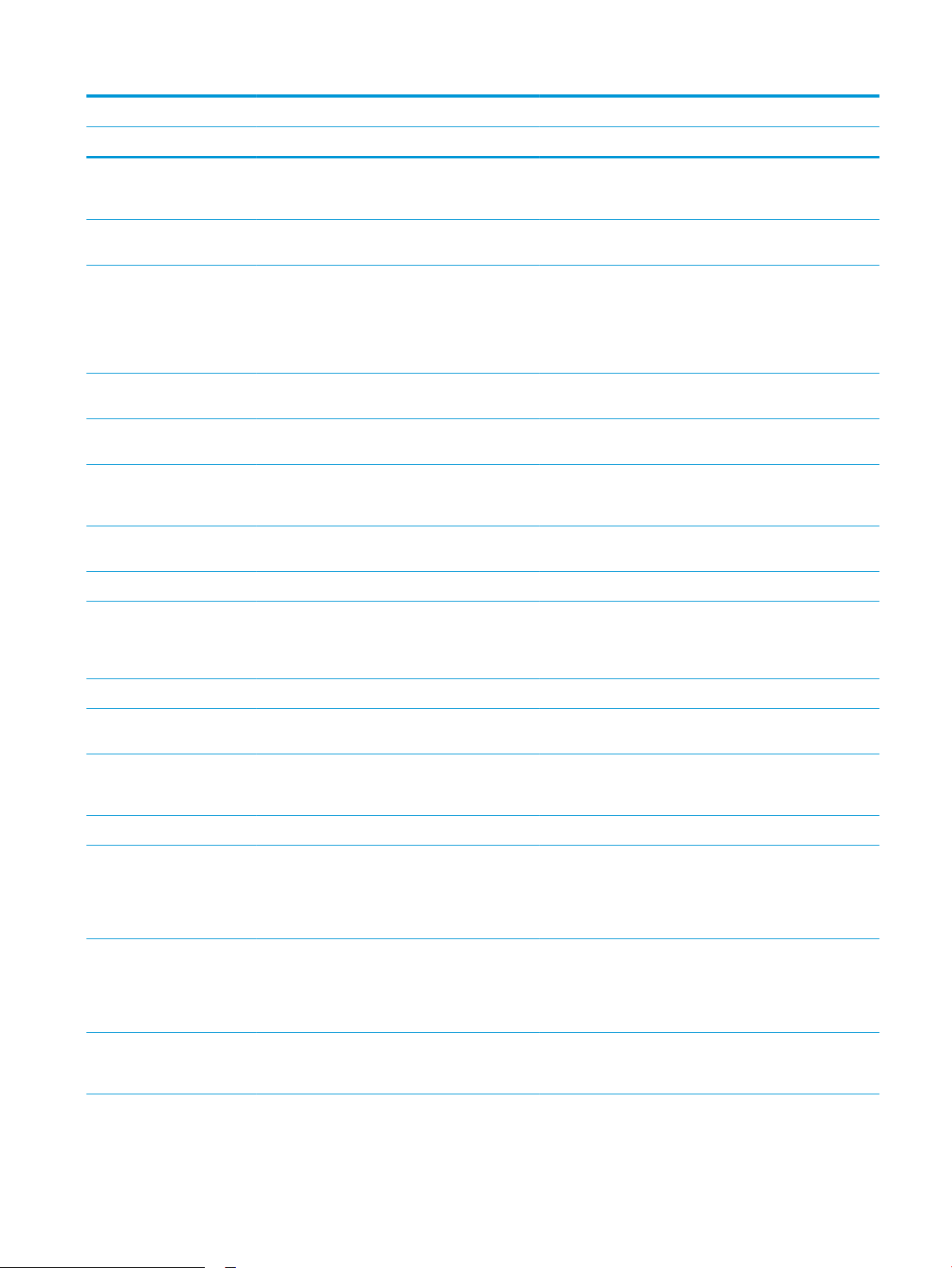
Název modelu M528dn M528f M528c Flow M528z
Číslo produktu 1PV64A 1PV65A 1PV66A 1PV67A
Příslušenství tiskového server
HP Jetdirect 2900nw pro
bezdrátové připojení
Wi-Fi Bluetooth Low Energy
(BLE) Direct
Paměť 1,75 GB základní paměti
POZNÁMKA: Základní paměť
je rozšiřitelná na 3,75 GB
přidáním paměťového modulu
DIMM.
Velkokapacitní paměťové
zařízení
Zabezpečení Modul HP TPM pro šifrování
Displej a klávesnice na
ovládacím panelu
Tisk Tiskne 45 stránek za minutu
16GB integrovaný
multimediální řadič (eMMC)
Vysoce výkonný zabezpečený
pevný disk HP 500 GB
veškerých dat, která prochází
tiskárnou
Barevný dotykový ovládací
panel
Fyzická klávesnice Není dostupné Není dostupné Zahrnuto Zahrnuto
(str./min.) na formát papíru
Letter a 43 str./min. na formát
papíru A4
Volitelně Volitelně Volitelně Volitelně
Není dostupné Není dostupné Není dostupné Zahrnuto
Zahrnuto Zahrnuto Zahrnuto Zahrnuto
Zahrnuto Není dostupné Není dostupné Není dostupné
Volitelně Zahrnuto Zahrnuto Zahrnuto
Volitelně Volitelně Volitelně Volitelně
Zahrnuto Zahrnuto Zahrnuto Zahrnuto
Zahrnuto Zahrnuto Zahrnuto Zahrnuto
Tisk přes USB Zahrnuto Zahrnuto Zahrnuto Zahrnuto
Tisk z mobilního zařízení /
cloudu
Ukládání úloh do paměti
tiskárny pro pozdější nebo
osobní tisk
Fax Volitelně Zahrnuto Zahrnuto Zahrnuto
Kopírování a skenování Kopírování rychlostí
45 stránek za minutu (str./
min) na formát papíru Letter a
40 str./min na formát papíru
A4
Podavač dokumentů na 100
listů s dvojitým skenováním
pro oboustranné kopírování a
skenování při jednom
průchodu
Technologie HP EveryPage
včetně ultrazvukové detekce
podání více stránek
Není dostupné Není dostupné Není dostupné Zahrnuto
Není dostupné Není dostupné Není dostupné Zahrnuto
Zahrnuto Zahrnuto Zahrnuto Zahrnuto
Zahrnuto Zahrnuto Zahrnuto Zahrnuto
Není dostupné Není dostupné Zahrnuto Zahrnuto
CSWW Technické parametry tiskárny 11
Page 26
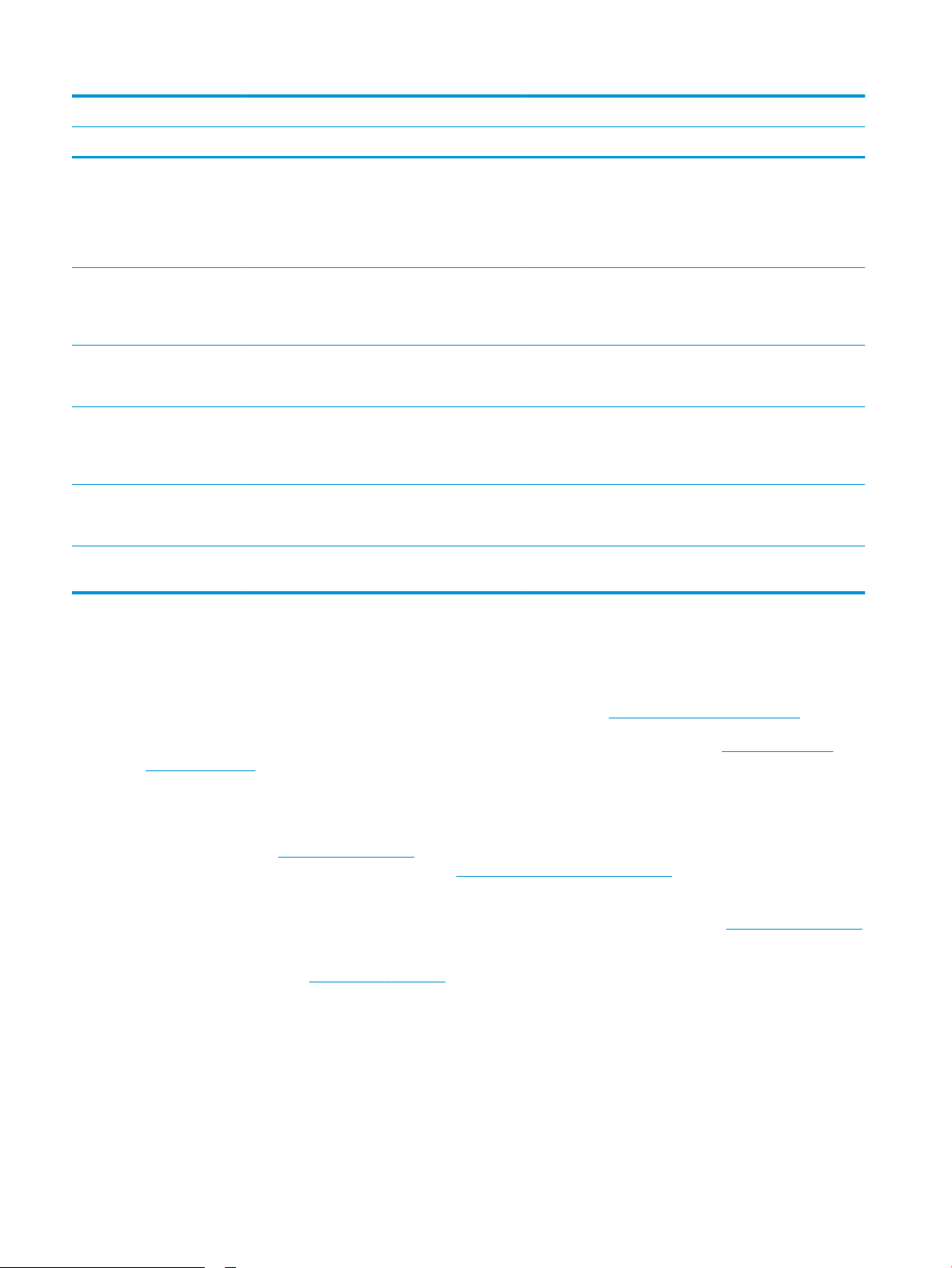
Název modelu M528dn M528f M528c Flow M528z
Číslo produktu 1PV64A 1PV65A 1PV66A 1PV67A
Integrované optické
rozpoznávání znaků (OCR)
nabízí schopnost převádět
tištěné stránky na text, který
je možné pomocí počítače
upravovat a prohledávat
Funkce SMART Label
poskytuje detekci okraje
papíru pro automatický ořez
stránky
Automatická orientace u
stránek, které mají
přinejmenším 100 znaků textu
Automatická úprava tónu u
každé stránky nastavuje
kontrast, jas a odstranění
pozadí
Digitální odeslání Odesílání dokumentů na e-
mail, do zařízení USB a
sdílených složek v síti
Odesílání dokumentů na
server SharePoint®
Není dostupné Není dostupné Zahrnuto Zahrnuto
Není dostupné Není dostupné Zahrnuto Zahrnuto
Není dostupné Není dostupné Zahrnuto Zahrnuto
Není dostupné Není dostupné Zahrnuto Zahrnuto
Není dostupné Není dostupné Zahrnuto Zahrnuto
Není dostupné Není dostupné Zahrnuto Zahrnuto
Podporované operační systémy
Za účelem zajištění kompatibility tiskárny s operačním systémem počítače použijte následující informace.
Linux: Informace a tiskové ovladače pro systém Linux najdete na stránce www.hp.com/go/linuxprinting.
UNIX: Informace a tiskové ovladače pro operační systém UNIX® najdete na webové stránce www.hp.com/go/
unixmodelscripts.
Následující informace platí pro tiskové ovladače HP PCL 6 pro systém Windows, tiskové ovladače HP pro systém
macOS a pro instalační software.
Windows: Na adrese 123.hp.com/LaserJet si stáhněte software HP Easy Start a nainstalujte tiskový ovladač HP.
Nebo navštivte web podpory pro danou tiskárnu www.hp.com/support/ljM528mfp, odkud si stáhnete tiskový
ovladač nebo instalační program pro instalaci tiskového ovladače HP
macOS: Tato tiskárna podporuje počítače Mac. Stáhněte si aplikaci HP Easy Start ze stránky 123.hp.com/LaserJet
nebo ze stránky Podpora tiskárny a poté pomocí aplikace HP Easy Start nainstalujte tiskový ovladač HP.
1. Přejděte na stránku 123.hp.com/LaserJet.
2. Při stahování softwaru tiskárny postupujte podle uvedených kroků.
12 Kapitola 1 Přehled tiskárny CSWW
Page 27
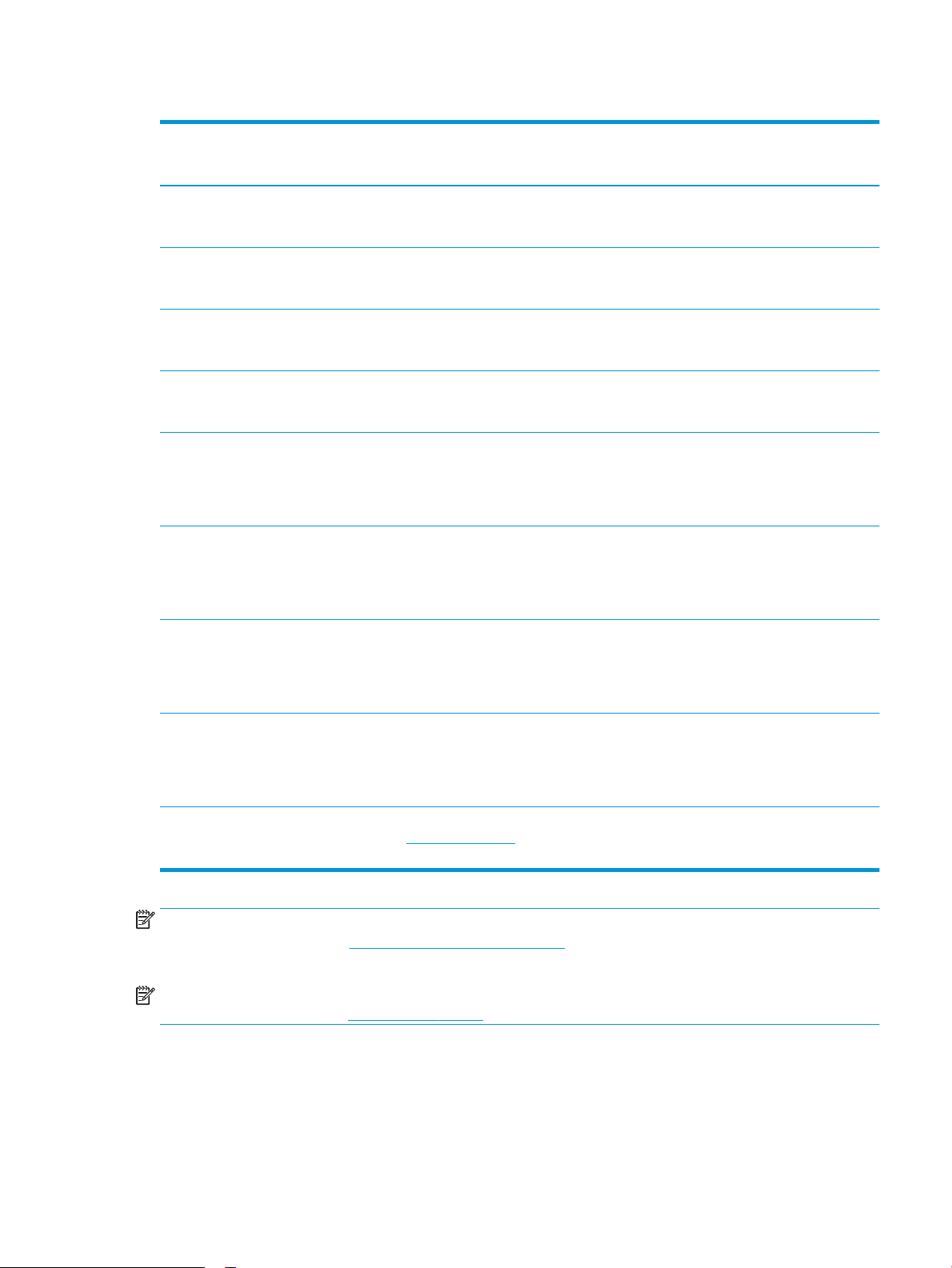
Tabulka 1-1 Podporované operační systémy a ovladače tiskárny
Operační systém Nainstalovaný tiskový ovladač (pro systém
Windows) nebo instalační program na webu
(pro systém macOS)
Windows 7, 32bitová a 64bitová verze Tiskový ovladač „HP PCL 6“ dané tiskárny je
v tomto operačním systému instalován jako
součást instalace softwaru.
Windows 8, 32bitová a 64bitová verze Tiskový ovladač „HP PCL 6“ dané tiskárny je
v tomto operačním systému instalován jako
součást instalace softwaru.
Windows 8.1, 32bitová a 64bitová verze Tiskový ovladač „HP PCL-6“ V4 dané
tiskárny je v tomto operačním systému
instalován jako součást instalace softwaru.
Windows 10, 32bitová a 64bitová verze Tiskový ovladač „HP PCL-6“ V4 dané
tiskárny je v tomto operačním systému
instalován jako součást instalace softwaru.
Windows Server 2008 R2, SP 1, 64bitová
verze
Windows Server 2012, 64bitová verze Tiskový ovladač tiskárny PCL 6 je k dispozici
Tiskový ovladač tiskárny PCL 6 je k dispozici
ke stažení na webovém serveru podpory
tiskárny. Ovladač stáhněte a poté
nainstalujte pomocí nástroje Přidat tiskárnu
společnosti Microsoft.
ke stažení na webovém serveru podpory
tiskárny. Ovladač stáhněte a poté
nainstalujte pomocí nástroje Přidat tiskárnu
společnosti Microsoft.
Poznámky
Podpora pro systém Windows 8 RT je
poskytována prostřednictvím 32bitové
verze ovladače Microsoft IN OS verze 4.
Podpora pro systém Windows 8.1 RT je
poskytována prostřednictvím 32bitové
verze ovladače Microsoft IN OS verze 4.
Windows Server 2012 R2, 64bitová verze Tiskový ovladač tiskárny PCL 6 je k dispozici
ke stažení na webovém serveru podpory
tiskárny. Ovladač stáhněte a poté
nainstalujte pomocí nástroje Přidat tiskárnu
společnosti Microsoft.
Windows Server 2016, 64bitová verze Tiskový ovladač tiskárny PCL 6 je k dispozici
ke stažení na webovém serveru podpory
tiskárny. Ovladač stáhněte a poté
nainstalujte pomocí nástroje Přidat tiskárnu
společnosti Microsoft.
macOS 10.12 Sierra, macOS 10.13 High
Sierra
Stáhněte si software HP Easy Start z adresy
123.hp.com/LaserJet a potom ho použijte
k instalaci tiskového ovladače.
POZNÁMKA: Podporované operační systémy se mohou změnit. Aktuální seznam podporovaných operačních
systémů je uveden na adrese www.hp.com/support/ljM528mfp, kde také naleznete kompletní nápovědu
společnosti HP k tiskárně.
POZNÁMKA: Podrobnosti o podpoře klientských a serverových operačních systémů a ovladačů HP UPD pro tuto
tiskárnu naleznete na adrese www.hp.com/go/upd. V části Další informace klikněte na odkazy.
CSWW Technické parametry tiskárny 13
Page 28
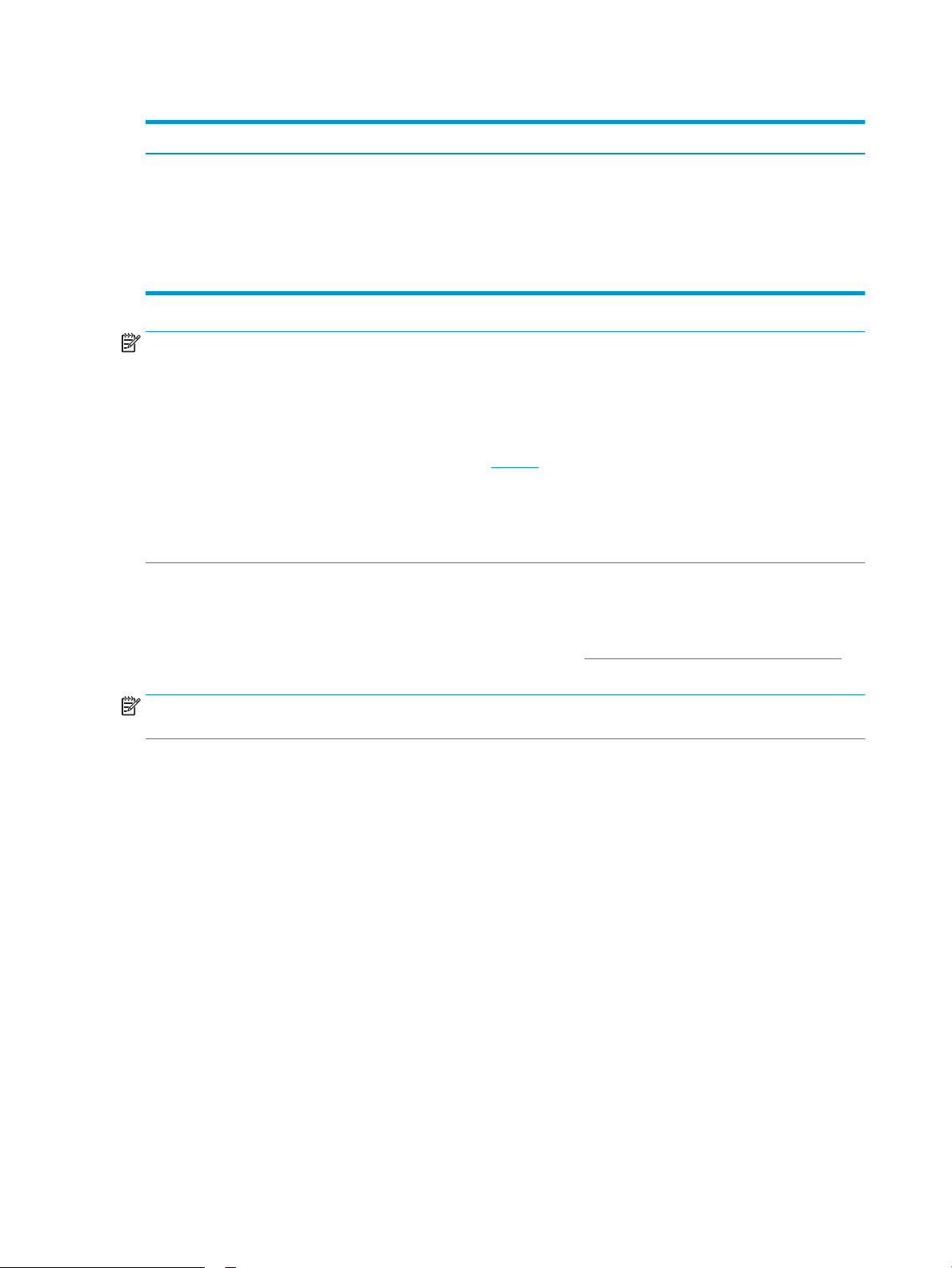
Tabulka 1-2 Minimální požadavky na systém
Windows macOS
● Internetové připojení
● Vyhrazené připojení USB 1.1 nebo 2.0 nebo síťové připojení
● 2 GB dostupného místa na pevném disku
● 1 GB paměti RAM (32bitová verze) nebo 2 GB paměti RAM
(64bitová verze)
POZNÁMKA: Instalační program Windows nainstaluje službu HP Smart Device Agent Base. Velikost souboru je
zhruba 100 kB. Její jedinou funkcí je kontrola připojených tiskáren přes rozhraní USB, kterou provádí každou
hodinu. Nejsou shromažďována žádná data. Pokud je nalezena USB tiskárna, služba se pokusí najít v síti instanci
JetAdvantage Management Connector (JAMc). Pokud je nalezena instance JAMc, služba HP Smart Device Agent
Base bude pomocí instance JAMc bezpečně upgradována na plnohodnotného agenta chytrých zařízení, který
potom umožní na účtu služby Managed Print Services (MPS) účtovat vytištěné stránky. Tuto službu neinstalují
webové balíčky obsahující jen ovladač stažené z webu hp.com pro tiskárnu a nainstalované pomocí Průvodce
přidáním tiskárny.
Chcete-li tuto službu odinstalovat, otevřete Ovládací panely systému Windows, vyberte možnost Programy nebo
Programy a funkce a potom vyberte možnost Přidat nebo odebrat programy nebo Odinstalovat program
a službu odeberte. Soubor se jmenuje HPSmartDeviceAgentBase.
Řešení mobilního tisku
● Internetové připojení
● Vyhrazené připojení USB 1.1 nebo 2.0 nebo síťové připojení
● 1,5 GB volného místa na pevném disku
Společnost HP nabízí řadu řešení pro mobilní tisk s cílem zajistit snadný tisk na tiskárnách HP z notebooku,
tabletu, chytrého telefonu nebo jiného mobilního zařízení. Na adrese www.hp.com/go/LaserJetMobilePrinting si
prohlédněte celý seznam a co nejlépe se podle něj rozhodněte.
POZNÁMKA: Aktualizujte rmware tiskárny, aby bylo zajištěno, že jsou podporovány všechny možnosti
mobilního tisku.
● Wi-Fi Direct (pouze u bezdrátových modelů, s nainstalovaným bezdrátovým příslušenstvím HP Jetdirect
3100w NFC/BLE)
● Bezdrátová stanice (pouze u bezdrátových modelů, s nainstalovaným bezdrátovým příslušenstvím HP
Jetdirect 3100w NFC/BLE nebo bezdrátovým tiskovým serverem 2900nw HP)
● Funkce HP ePrint prostřednictvím e-mailu (vyžaduje povolení Webových služeb HP a registraci tiskárny ve
službě HP Connected)
● Aplikace HP Smart
● Tisk Google Cloud Print
● AirPrint
● Tisk ze zařízení Android
● HP Roam
14 Kapitola 1 Přehled tiskárny CSWW
Page 29
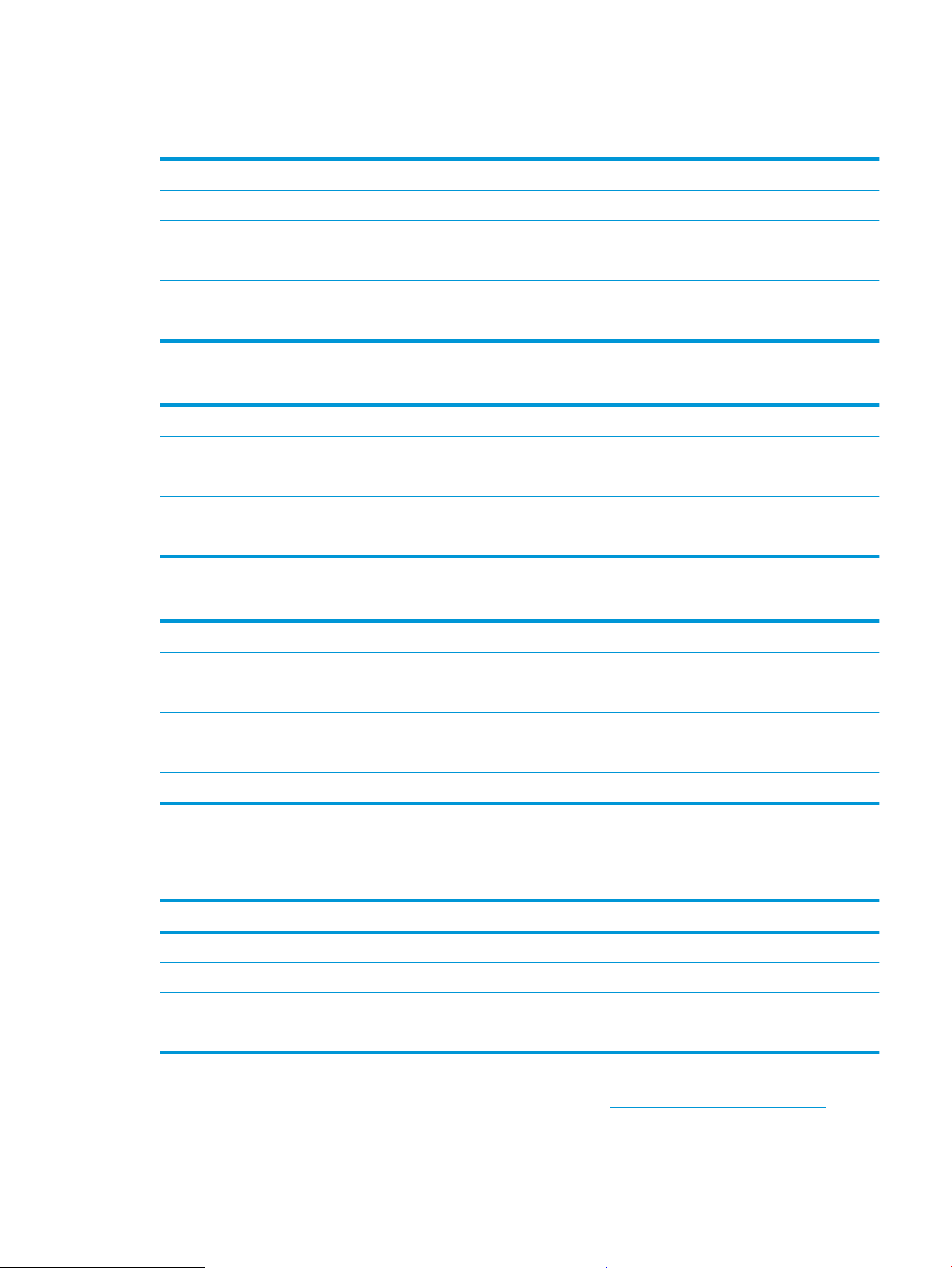
Rozměry tiskárny
Tabulka 1-3 Rozměry základní tiskárny
Výška 497 mm 750 mm
Tiskárna zcela zavřená Tiskárna zcela otevřená
Hloubka Zavřený protiprachový kryt zásobníku 2: 496 mm
Otevřený protiprachový kryt zásobníku 2: 559 mm
Šířka 482 mm 482 mm
Hmotnost 23 kg
674 mm
Tabulka 1-4 Rozměry podavače papíru na 550 listů
Výška 130 mm
Hloubka Zavřený zásobník: 376 mm
Otevřený zásobník: 569 mm
Šířka 410 mm
Hmotnost 1,4 kg
Tabulka 1-5 Rozměry stojanu tiskárny
Výška 381 mm
Hloubka Zavřená dvířka: 632 mm
Otevřená dvířka a zadní kolečka otočená: 865 mm
Šířka Zavřená dvířka: 600 mm
Otevřená dvířka a zadní kolečka otočená: 630 mm
Hmotnost 9,0 kg
▲ Tyto hodnoty podléhají změnám. Více informací najdete na webu www.hp.com/support/ljM528mfp.
Tabulka
1-6 Rozměry tiskárny se třemi zásobníky na 1× 550 listů papíru a se stojanem
Tiskárna zcela zavřená Tiskárna zcela otevřená
Výška 1268 mm 1521 mm
Hloubka 632 mm 865 mm
Šířka 600 mm 630 mm
Hmotnost 36,2 kg
▲ Tyto hodnoty podléhají změnám. Více informací najdete na webu www.hp.com/support/ljM528mfp.
CSWW Technické parametry tiskárny 15
Page 30
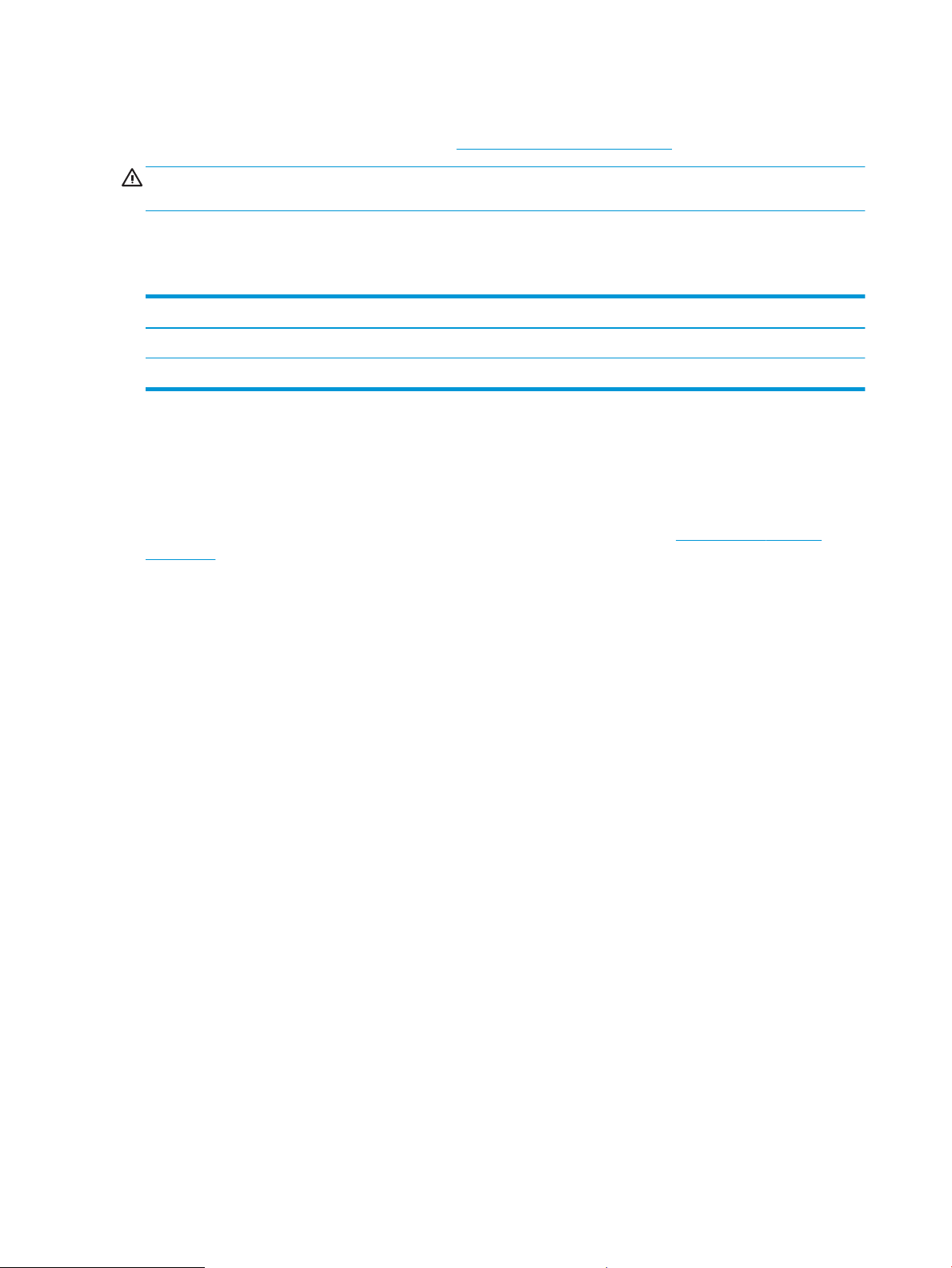
Spotřeba energie, elektrické specikace a zvukové emise
Nejnovější informace najdete na webové stránce www.hp.com/support/ljM528mfp.
UPOZORNĚNÍ: Požadavky na napájení vycházejí z podmínek země/oblasti, kde se tiskárna prodává. Neměňte
provozní napětí. Hrozí poškození tiskárny a ztráta nároku na záruční opravu.
Rozsah provozního prostředí
Tabulka 1-7 Specikace provozního prostředí
Prostředí Doporučeno Povoleno
Teplota 17 až 25 °C 15 až 30 °C
Relativní vlhkost Relativní vlhkost 30 až 70 % Relativní vlhkost 10 až 80 %
Nastavení hardwaru tiskárny a instalace softwaru
Základní pokyny pro nastavení naleznete v průvodci instalací hardwaru dodávaném s tiskárnou. Další pokyny
naleznete na webu společnosti HP v sekci podpory.
Chcete-li získat kompletní podporu společnosti HP pro tiskárnu, přejděte na adresu www.hp.com/support/
ljM528mfp. Vyhledejte podporu:
● Instalace a kongurace
● Osvojování a používání
● Řešení problémů
● Stažení aktualizací softwaru a rmwaru
● Účast ve fórech podpory
● Vyhledání informací o záruce a předpisech
16 Kapitola 1 Přehled tiskárny CSWW
Page 31

2 Zásobníky papíru
Zjistěte, jak plnit a používat zásobníky papíru, včetně vkládání speciálních položek, jako jsou obálky nebo štítky.
●
Úvod
●
Vložení papíru do zásobníku 1
●
Plnění papíru do zásobníku 2 a zásobníků na 550 listů
●
Vkládání a tisk obálek
●
Vkládání a tisk štítků
●
Použití praktické sešívačky (modely f, c a z)
Podpůrné video naleznete na www.hp.com/videos/LaserJet.
Následující informace jsou platné v okamžiku vydání dokumentu. Aktuální informace viz www.hp.com/support/
ljM528mfp.
Další informace:
Kompletní podpora společnosti HP pro tiskárnu zahrnuje následující informace:
● Instalace a kongurace
● Osvojování a používání
● Řešení problémů
● Stažení aktualizací softwaru a rmwaru
● Účast ve fórech podpory
● Vyhledání informací o záruce a předpisech
Úvod
Při vkládání materiálu do zásobníků papíru buďte opatrní.
UPOZORNĚNÍ: Nevytahujte současně více než jeden zásobník papíru.
Na zásobníky papíru nikdy nestoupejte.
Při zavírání zásobníků papíru do nich nevkládejte ruce.
Při přenášení tiskárny musí být všechny zásobníky zavřené.
CSWW 17
Page 32

Vložení papíru do zásobníku 1
Následující informace popisují, jak vkládat papír do zásobníku 1.
●
Vložení papíru do zásobníku 1 (víceúčelový zásobník)
●
Zásobník 1 – orientace papíru
●
Použití alternativního režimu hlavičkového papíru
Vložení papíru do zásobníku 1 (víceúčelový zásobník)
Tento zásobník pojme až 100 listů papíru gramáže 75 g/m2 nebo 10 obálek.
POZNÁMKA: Před tiskem vyberte v ovladači tisku správný typ papíru.
UPOZORNĚNÍ: Abyste předešli uvíznutí papíru, nikdy nepřidávejte nebo nevyjímejte papír ze zásobníku 1 během
tisku.
1. Chcete-li zásobník 1 otevřít, uchopte rukojeti po
obou jeho stranách a zatáhněte směrem dopředu.
2. Vytáhněte nástavec zásobníku pro podepření
papíru.
18 Kapitola 2 Zásobníky papíru CSWW
Page 33

3. Roztáhněte vodítka papíru na správný formát a
vložte papír do zásobníku. Informace týkající se
orientace papíru naleznete v části Zásobník 1 –
orientace papíru na stránce 19.
Zkontrolujte, zda se papír vejde pod linky pro
vkládání na vodítkách papíru.
POZNÁMKA: Maximální výška stohu je 10 mm ,
respektive přibližně 100 listů papíru 75 g/m2 .
4. Nastavte boční vodítka tak, aby se stohu papírů
lehce dotýkala, ale neohýbala ho.
Zásobník 1 – orientace papíru
Typ papíru Jednostranný tisk Oboustranný tisk a alternativní režim
hlavičkového papíru
Hlavičkový, předtištěný nebo děrovaný Lícem nahoru
Horní stranou napřed
Lícem dolů
Spodní hranou napřed
CSWW Vložení papíru do zásobníku 1 19
Page 34

Použití alternativního režimu hlavičkového papíru
Funkce Alternativní režim hlavičkového papíru umožňuje vkládat do zásobníku hlavičkový nebo předtištěný papír
u všech úloh tisku nebo kopírování stejně, ať tisknete nebo kopírujete na jednu stranu listu, nebo na obě. Při
použití tohoto režimu vložte papír stejně jako u automatického oboustranného tisku.
●
Povolení alternativního režimu hlavičkového papíru z ovládacího panelu tiskárny
Povolení alternativního režimu hlavičkového papíru z ovládacího panelu tiskárny
Chcete-li nastavit Alternativní režim hlavičkového papíru, použijte nabídku Nastavení
1. Na hlavní obrazovce ovládacího panelu tiskárny otevřete nabídku Nastavení.
2. Otevřete následující nabídky:
● Kopírování/Tisk nebo Tisk
● Správa zásobníků
● Alternativní režim hlavičkového papíru
3. Zvolte možnost Povoleno a stiskněte tlačítko Uložit nebo stiskněte tlačítko OK.
20 Kapitola 2 Zásobníky papíru CSWW
Page 35

Plnění papíru do zásobníku 2 a zásobníků na 550 listů
V následující části jsou uvedeny informace o vkládání papíru do zásobníku 2 a volitelných zásobníků na 550 listů
papíru.
●
Plnění papíru do zásobníku 2 a zásobníků na 550 listů
●
Zásobník 2 a zásobníky na 550 listů – orientace papíru
●
Použití alternativního režimu hlavičkového papíru
POZNÁMKA: Postup vkládání papíru do zásobníku na 550 listů je stejný jako postup pro zásobník 2. Zde je
zobrazen pouze zásobník 2.
UPOZORNĚNÍ: Nevytahujte současně více než jeden zásobník papíru.
Plnění papíru do zásobníku 2 a zásobníků na 550 listů
V následující části jsou uvedeny informace o vkládání papíru do zásobníku 2 a do volitelných zásobníků na
550 listů papíru. Tyto zásobníky pojmou až 550 listů papíru gramáže 75 g/m
POZNÁMKA: Postup vkládání papíru do zásobníku na 550 listů je stejný jako postup pro zásobník 2. Zde je
zobrazen pouze zásobník 2.
POZNÁMKA: Nevytahujte současně více než jeden zásobník papíru.
1. Otevřete zásobník.
POZNÁMKA: Tento zásobník neotvírejte, pokud se
používá.
2. Před vložením papíru upravte vodítka šířky papíru
stisknutím seřizovacích páček a posunutím vodítek
do polohy odpovídající formátu používaného
papíru.
2
.
CSWW Plnění papíru do zásobníku 2 a zásobníků na 550 listů 21
Page 36

3. Upravte vodítko délky papíru stisknutím seřizovací
B5
11 LTR
14 LGL
14 LGL
páčky a posunutím vodítka do polohy odpovídající
formátu používaného papíru.
4. Chcete-li vložit papír formátu Legal do zásobníku,
stiskněte páčku na zadní straně zásobníku, který je
na levé straně od středu, a poté nastavte zásobník
zpět na správný formát papíru.
POZNÁMKA: Tento krok se nevztahuje na jiné
formáty papíru.
5. Vložte papír do zásobníku. Informace týkající se
orientace papíru naleznete v části Zásobník 2
a zásobníky na 550 listů – orientace papíru
na stránce 23.
POZNÁMKA: Nenastavujte vodítka papíru příliš
těsně ke stohu papíru. Nastavte je na odsazení
nebo značky v zásobníku.
POZNÁMKA: Abyste předešli uvíznutí papíru,
upravte vodítka papíru do správné polohy a
nepřeplňujte zásobník. Ujistěte se, že je horní
úroveň stohu pod indikátorem plného zásobníku,
jak je uvedeno na zvětšení ilustrace.
22 Kapitola 2 Zásobníky papíru CSWW
Page 37

6. Zavřete zásobník.
X
Y
123
123
7. Na ovládacím panelu tiskárny se zobrazí zpráva o
konguraci zásobníků.
8. Pokud zobrazený formát a typ papíru nejsou
správné, vyberte možnost Upravit a vyberte jiný
formát nebo typ papíru.
Chcete-li vložit papír o nestandardním formátu,
zadejte na ovládacím panelu tiskárny po výzvě
rozměry X a Y papíru.
Zásobník 2 a zásobníky na 550 listů – orientace papíru
Typ papíru Jednostranný tisk Oboustranný tisk a alternativní režim
hlavičkového papíru
Hlavičkový, předtištěný nebo děrovaný Lícem dolů
Lícem nahoru
Horní hrana v přední části zásobníku
Spodní hrana v přední části zásobníku
CSWW Plnění papíru do zásobníku 2 a zásobníků na 550 listů 23
Page 38

Použití alternativního režimu hlavičkového papíru
Funkce Alternativní režim hlavičkového papíru umožňuje vkládat do zásobníku hlavičkový nebo předtištěný papír
u všech úloh tisku nebo kopírování stejně, ať tisknete nebo kopírujete na jednu stranu listu, nebo na obě. Při
použití tohoto režimu vložte papír stejně jako u automatického oboustranného tisku.
●
Povolení alternativního režimu hlavičkového papíru z ovládacího panelu tiskárny
Povolení alternativního režimu hlavičkového papíru z ovládacího panelu tiskárny
Chcete-li nastavit Alternativní režim hlavičkového papíru, použijte nabídku Nastavení
1. Na hlavní obrazovce ovládacího panelu tiskárny otevřete nabídku Nastavení.
2. Otevřete následující nabídky:
● Kopírování/Tisk nebo Tisk
● Správa zásobníků
● Alternativní režim hlavičkového papíru
3. Zvolte možnost Povoleno a stiskněte tlačítko Uložit nebo stiskněte tlačítko OK.
24 Kapitola 2 Zásobníky papíru CSWW
Page 39
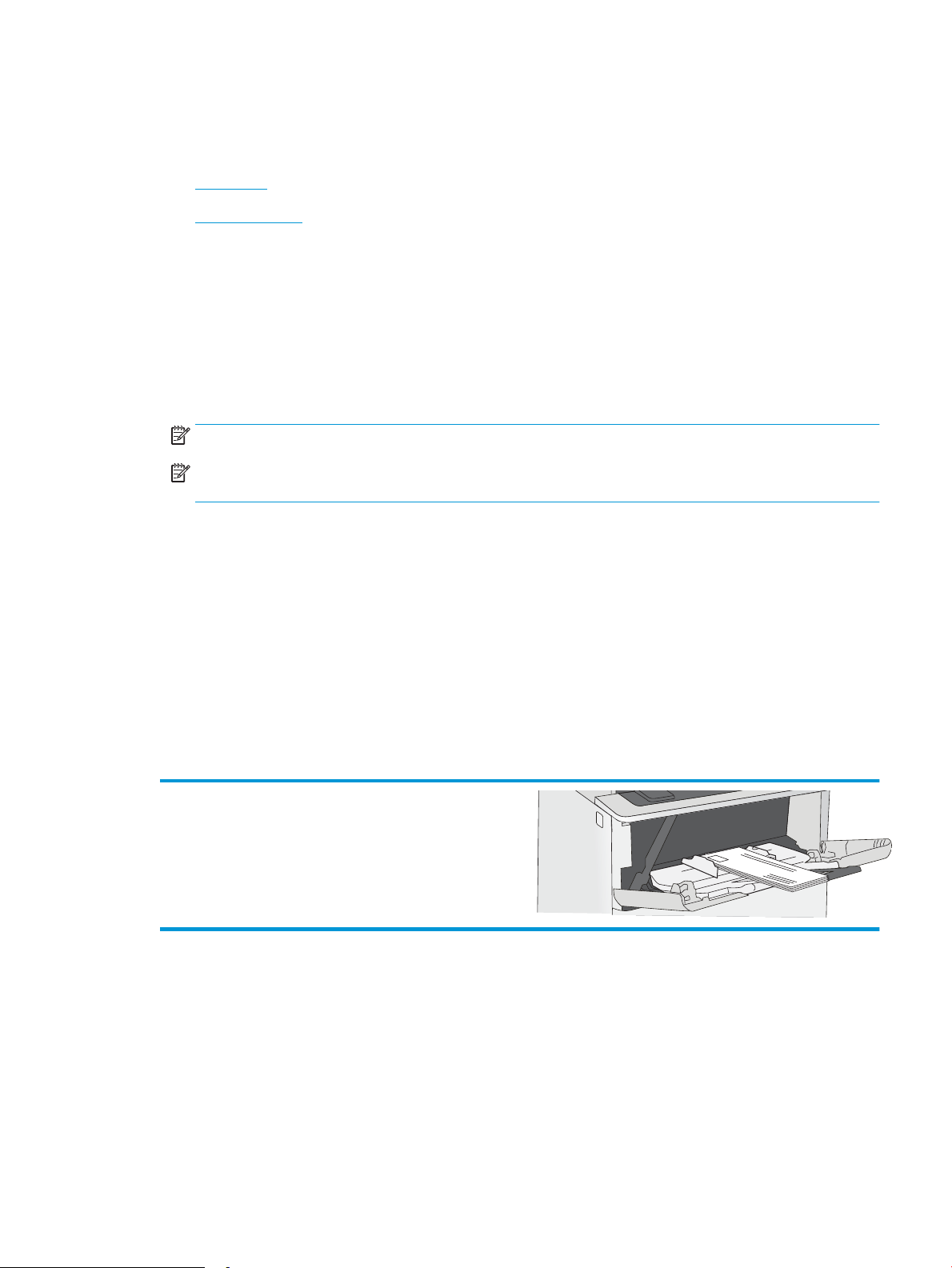
Vkládání a tisk obálek
Pro tisk na obálky používejte pouze zásobník 1. Zásobník 1 pojme až 10 obálek.
●
Tisk obálek
●
Orientace obálky
Tisk obálek
Pokud chcete tisknout obálky pomocí možnosti ručního podávání, následujícím způsobem vyberte správná
nastavení v ovladači tiskárny a po odeslání tiskové úlohy do tiskárny vložte obálky do zásobníku.
1. Vyberte ze softwarového programu možnost Tisk.
2. Vyberte tiskárnu ze seznamu tiskáren a kliknutím na tlačítko Vlastnosti nebo Předvolby spusťte ovladač
tisku.
POZNÁMKA: Název tlačítka se v různých softwarových programech liší.
POZNÁMKA: Přístup k těmto funkcím z úvodní obrazovky systému Windows 8 či 8.1 získáte výběrem
možnosti Zařízení, dále zvolte možnost Tisk a poté vyberte tiskárnu.
3. Klikněte na kartu Papír/Kvalita.
4. V rozevíracím seznamu Formát papíru vyberte správný formát pro obálky.
5. V rozevíracím seznamu Typ papíru vyberte možnost Obálka.
6. V rozevíracím seznamu Zdroj papíru vyberte možnost Ruční podávání.
7. Kliknutím na tlačítko OK zavřete dialogové okno Vlastnosti dokumentu.
8. V dialogovém okně Tisk klikněte na tlačítko OK, tím úlohu vytisknete.
Orientace obálky
Vložte obálky do zásobníku 1 lícem nahoru, krátkou stranou
určenou pro známku směrem do tiskárny.
CSWW Vkládání a tisk obálek 25
Page 40

Vkládání a tisk štítků
Chcete-li tisknout na archy štítků, použijte zásobník 1. Zásobník 2 a volitelné zásobníky na 550 listů nepodporují
štítky.
●
Ručně podávané štítky
●
Orientace štítku
Ručně podávané štítky
Archy se štítky tiskněte v režimu ručního podávání ze zásobníku 1.
1. Vyberte ze softwarového programu možnost Tisk.
2. Vyberte tiskárnu ze seznamu tiskáren a kliknutím na tlačítko Vlastnosti nebo Předvolby spusťte ovladač
tisku.
POZNÁMKA: Název tlačítka se v různých softwarových programech liší.
POZNÁMKA: Přístup k těmto funkcím z úvodní obrazovky systému Windows 8 či 8.1 získáte výběrem
možnosti Zařízení, dále zvolte možnost Tisk a poté vyberte tiskárnu.
3. Klikněte na kartu Papír/Kvalita.
4. V rozevíracím seznamu Formát papíru vyberte správný formát pro archy štítků.
5. V rozevíracím seznamu Typ papíru vyberte možnost Štítky.
6. V rozevíracím seznamu Zdroj papíru vyberte možnost Ruční podávání.
7. Kliknutím na tlačítko OK zavřete dialogové okno Vlastnosti dokumentu.
8. V dialogovém okně Tisk klikněte na tlačítko Tisk a úlohu vytiskněte.
Orientace štítku
Aby bylo možné štítky správně vytisknout, je třeba je vložit určitým způsobem.
Zásobník Vkládání štítků
Zásobník 1 Vkládejte archy štítků lícem nahoru a horní hranou listu směrem do tiskárny.
26 Kapitola 2 Zásobníky papíru CSWW
Page 41

Použití praktické sešívačky (modely f, c a z)
Praktická sešívačka může sešívat až 20 listů papíru s gramáží 75 g/m2 .
●
Používání sešívačky
UPOZORNĚNÍ: Aby nedošlo k poškození tiskárny, nepokoušejte se sešívat jiné materiály než papír.
Používání sešívačky
1. Vložte stoh papíru do otvoru v přední části sešívačky.
2. Počkejte, až sešívačka sešije listy k sobě. Sešívačka se aktivuje, až zjistí papír a vydá zvuk sešívání.
POZNÁMKA: Pokud je tiskárna v režimu spánku, může dojít ke krátké prodlevě.
3. Vyjměte sešitý papír ze štěrbiny.
CSWW Použití praktické sešívačky (modely f, c a z) 27
Page 42

28 Kapitola 2 Zásobníky papíru CSWW
Page 43

3 Spotřební materiál, příslušenství a díly
Objednání spotřebního materiálu a příslušenství, výměna tonerových kazet nebo vyjmutí a nahrazení jiné
součásti.
●
Objednávka spotřebního materiálu, příslušenství a dílů
●
Kongurace nastavení spotřebního materiálu pro ochranu tonerových kazet HP
●
Výměna tonerových kazet
●
Výměna zásobníku svorek (modely f, c a z)
Podpůrné video naleznete na www.hp.com/videos/LaserJet.
Následující informace jsou platné v okamžiku vydání dokumentu. Aktuální informace viz www.hp.com/support/
ljM528mfp.
Další informace:
Kompletní podpora společnosti HP pro tiskárnu zahrnuje následující informace:
● Instalace a kongurace
● Osvojování a používání
● Řešení problémů
● Stažení aktualizací softwaru a rmwaru
● Účast ve fórech podpory
● Vyhledání informací o záruce a předpisech
CSWW 29
Page 44

Objednávka spotřebního materiálu, příslušenství a dílů
●
Objednávání
●
Spotřební materiál a příslušenství
●
Spotřební materiál pro údržbu / s dlouhou životností
●
Díly pro samoobslužnou opravu zákazníkem
Objednávání
Objednání spotřebního materiálu a papíru www.hp.com/go/SureSupply
Objednání originálních částí nebo příslušenství HP www.hp.com/buy/parts
Objednání prostřednictvím servisu nebo poskytovatele podpory Obraťte se na autorizovaný servis nebo na autorizovaného
poskytovatele podpory HP.
Objednávky pomocí integrovaného webového serveru HP (EWS) Přístup v podporovaném webovém prohlížeči v počítači zajistíte
zadáním IP adresy tiskárny nebo názvu hostitele do adresního
řádku. Integrovaný webový server HP (EWS) obsahuje odkaz na
stránky HP SureSupply, na kterých jsou uvedeny informace
o možnostech nákupu originálního spotřebního materiálu HP.
Spotřební materiál a příslušenství
Položka Popis Číslo kazety Číslo dílu
Spotřební materiál
Originální černá tonerová kazeta HP
89A LaserJet
Originální černá tonerová kazeta HP
89X LaserJet s vysokou výtěžností
Originální černá tonerová kazeta HP
89Y pro laserové tiskárny s vysokou
výtěžností
Náplň zásobníku svorek HP Náhradní zásobníky svorek pro
Příslušenství
Zásobník na 550 listů papíru
HP LaserJet
Stojan tiskárny HP LaserJet Volitelný stojan tiskárny Nehodí se F2A73A
HP 1 GB DDR 3x32 144 pinů 800 MHz
SODIMM
Čip HP TPM (Trusted Platform Module) Automaticky šifruje veškerá data
Černá tonerová kazeta LaserJet 89A CF289A
Černá tonerová kazeta LaserJet 89X CF289X
Černá tonerová kazeta LaserJet 89Y CF289Y
Nehodí se Q7432A
tiskárnu.
Volitelný podavač na 550 listů papíru
POZNÁMKA: Tiskárna podporuje až tři
podavače na 1 x 550 listů, pokud
nejsou přítomna jiná vstupní zařízení.
Volitelná paměť DIMM pro rozšíření
paměti
procházející tiskárnou
Nehodí se F2A72A
Nehodí se E5K48A
Nehodí se F5S62A
Vysoce výkonný zabezpečený pevný
disk HP
Volitelný zabezpečený pevný disk Nehodí se B5L29A
30 Kapitola 3 Spotřební materiál, příslušenství a díly CSWW
Page 45

Položka Popis Číslo kazety Číslo dílu
Analogové faxové příslušenství HP
LaserJet MFP 700
Tiskový server HP Jetdirect 2900nw Bezdrátový tiskový server USB Nehodí se J8031A
Bezdrátové/BLE/NFC příslušenství HP
Jetdirect 3100w
Interní porty USB HP Dva interní porty USB pro připojení
Příslušenství HP FIH (Foreign Interface
Harness)
Sada pro usnadnění přístupu HP
Accessibility
Univerzální čtečka čipových karet HP
USB
Volitelné faxové příslušenství pro
model dn
Příslušenství Wi-Fi direct pro „dotykový“
tisk z mobilních zařízení
zařízení jiných výrobců
Volitelný port pro připojení zařízení
jiných výrobců
Sada Accessibility zahrnuje lepicí štítky
na klávesy a hůlku pro usnadnění práce
USB čtečka bezkontaktních karet Nehodí se X3D03A
Nehodí se 2EH31A
Nehodí se 3JN69A
Nehodí se B5L28A
Nehodí se B5L31A
Nehodí se 2TD64A
Spotřební materiál pro údržbu / s dlouhou životností
Sada pro údržbu/LLC
Sada pro výměnu válců automatického
podavače dokumentů HP 200
1
Specikace životnosti spotřebního materiálu pro údržbu / s dlouhou životností (LLC) představují odhad vycházející z podmínek testu
životnosti LLC uvedených níže. Skutečná konkrétní životnost/výtěžnost při normálním užívání se liší podle používání, prostředí, papíru a
dalších faktorů. Odhadovaná doba životnosti není považována za záruku ani není zaručitelná.
Číslo dílu Odhadovaná životnost
B5L52A
50 000 stran
1
*
*
Podmínky testu životnosti LLC
● Pokrytí tiskem: 5 % rovnoměrně rozmístěných na celé stránce
● Životní prostředí: 17 až 25 °C ; 30–70% relativní vlhkost (RH)
● Velikost médií: Letter/A4
● Gramáž médií: Obyčejná média 75 g/m
2
● Velikost úlohy: 4 strany
● Podávání kratší hranou (A3) (tj. média formátu Legal)
Faktory, které mohou zkrátit životnost oproti výše uvedeným podmínkám:
● Média užší než šířky Letter/A4 (teplotní zpomalení znamenají více otáček)
● Papír těžší než 75 g/m2 (těžší média více namáhají součásti tiskárny)
● Tiskové úlohy menší než 4 strany (menší úlohy znamenají další teplotní cykly a více otáček)
CSWW Objednávka spotřebního materiálu, příslušenství a dílů 31
Page 46
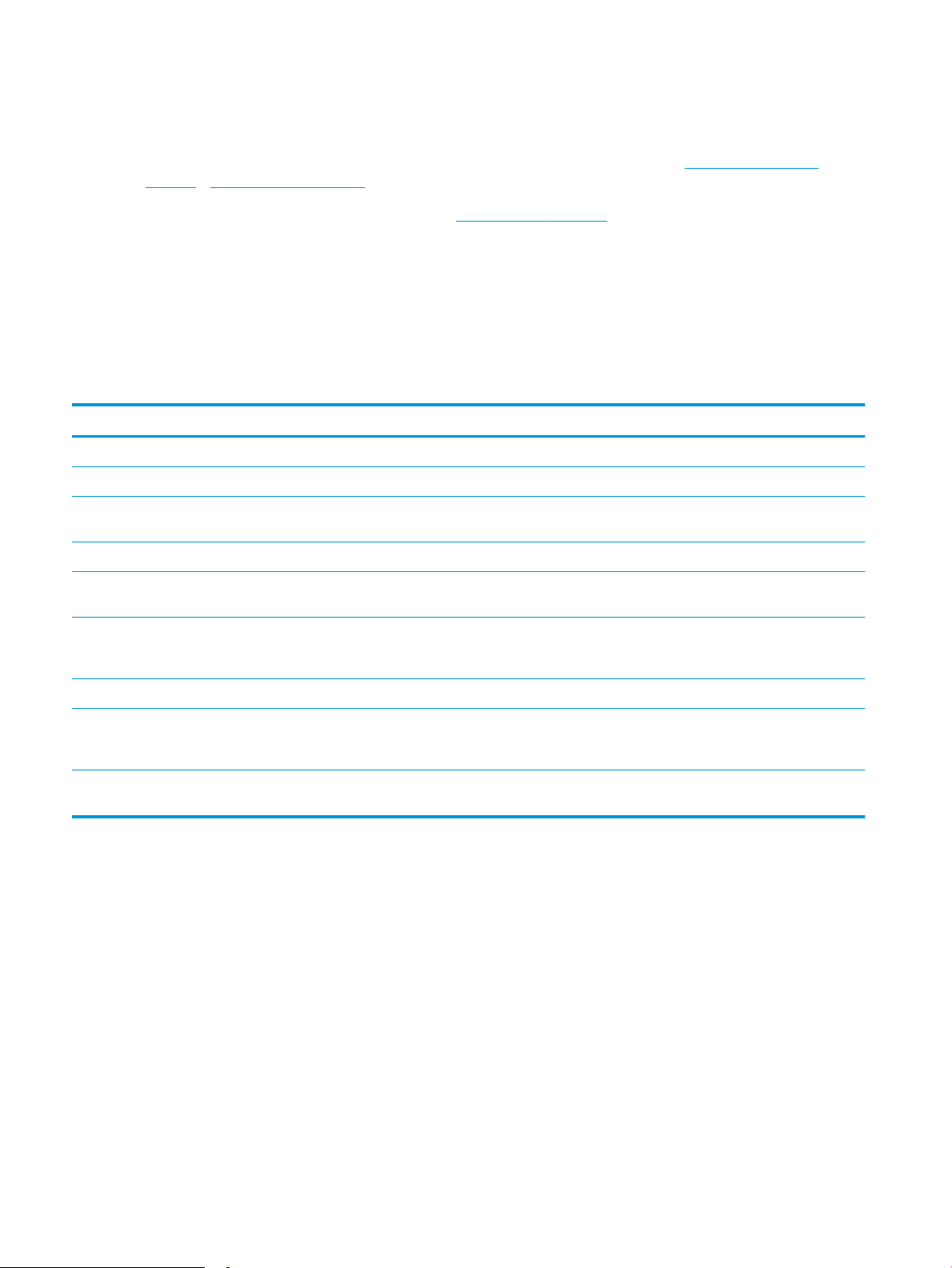
Díly pro samoobslužnou opravu zákazníkem
Kvůli zkrácení doby opravy jsou pro mnoho tiskáren HP LaserJet dostupné díly pro vlastní opravu zákazníkem
(CSR). Podrobnější informace o programu CSR a jeho výhodách najdete na stránkách www.hp.com/go/csr-
support a www.hp.com/go/csr-faq.
Originální náhradní díly HP lze objednat na webu www.hp.com/buy/parts nebo prostřednictvím autorizovaného
servisu nebo poskytovatele podpory HP. Při objednávání je nutné znát alespoň jednu z následujících věcí: číslo
dílu, sériové číslo (na zadní straně tiskárny), číslo produktu nebo název tiskárny.
● Díly, u nichž je uvedena výměna svépomocí s označením Povinně, mají instalovat sami zákazníci, pokud
nechtějí za výměnu platit servisním pracovníkům společnosti HP. V případě těchto dílů není v rámci záruky
na tiskárnu HP poskytována podpora na pracovišti zákazníka nebo podpora vrácení do skladu.
● Díly, u nichž je uvedena výměna svépomocí s označením Volitelně, mohou po dobu trvání záruční lhůty
tiskárny na vaši žádost bezplatně nainstalovat servisní pracovníci společnosti HP.
Položka Popis Výměna svépomocí Číslo dílu
Sada podavače na 1 x 550 listů Náhradní podavač na 1 x 550 listů Povinně F2A72A
Zabezpečený pevný disk Náhradní jednotka pevného disku Povinně B5L29A
HP 1 GB DDR 3x32 144 pinů 800 MHz
SODIMM
Sada modulu ověřené platformy HP Náhradní modul ověřené platformy Povinně F5S62A
Tiskový server HP Jetdirect 2900nw Náhradní příslušenství bezdrátového
Bezdrátové/BLE/NFC příslušenství HP
Jetdirect 3100w
Interní USB porty HP Náhradní interní porty USB Povinně B5L28A
Sada překrytí klávesnice HP LaserJet pro
zjednodušenou čínštinu a tradiční čínštinu
(pouze modely z)
Sada překrytí klávesnice HP LaserJet pro
švédštinu (pouze modely z)
Náhradní paměť DIMM Povinně E5K48A
Povinně J8031A
tiskového serveru USB
Náhradní příslušenství pro přímý
bezdrátový tisk pro „dotykový“ tisk
z mobilních zařízení
Překrytí klávesnice Povinně A7W12A
Překrytí klávesnice Povinně A7W14A
Povinně 3JN69A
32 Kapitola 3 Spotřební materiál, příslušenství a díly CSWW
Page 47
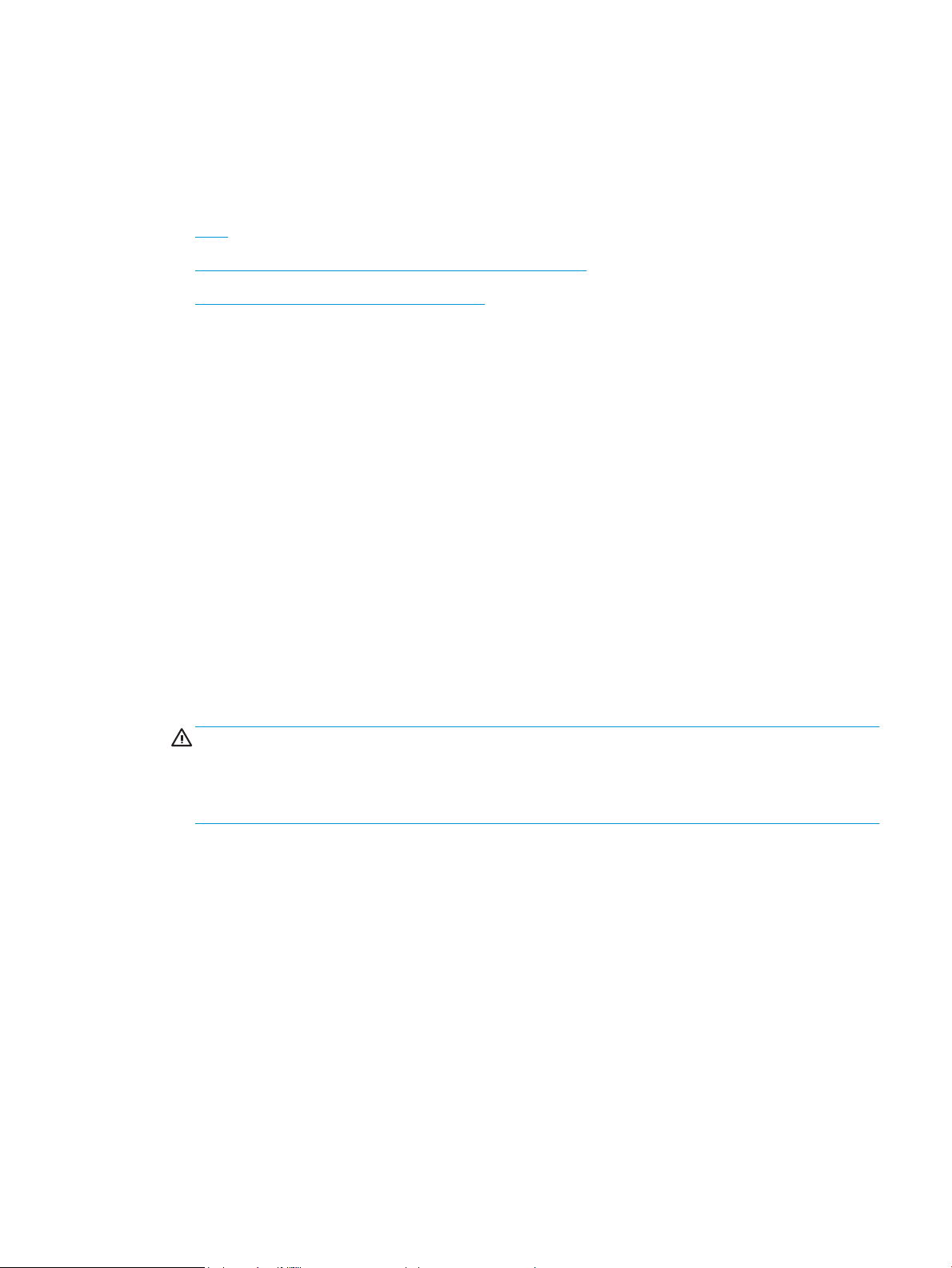
Kongurace nastavení spotřebního materiálu pro ochranu
tonerových kazet HP
Správce sítě může nakongurovat nastavení ochrany tonerové kazety pomocí ovládacího panelu tiskárny nebo
integrovaného webového serveru (EWS) HP.
●
Úvod
●
Povolení nebo zakázání funkce Zásady kontroly původu kazet
●
Povolení nebo zakázání funkce ochrany kazet
Úvod
Zásady kontroly původu kazet a ochrana kazet společnosti HP slouží ke kontrole, jaké kazety jsou nainstalovány
v tiskárně, a k ochraně nainstalovaných kazet před krádeží.
V nástroji HP Web Jetadmin se nastavení nachází v podokně Správa zařízení pod následující cestou: Kongurace
> Spotřební materiál > Zásady kontroly původu kazet nebo Ochrana kazet.
Tyto funkce jsou k dispozici u rmwaru HP FutureSmart verze 3 a novější.
● Zásady kontroly původu kazet: Tato funkce chrání tiskárnu před padělanými tonerovými kazetami a umožní
u tiskárny používat pouze originální kazety HP. Použití originálních tiskových kazet HP zajišťuje nejlepší
možnou kvalitu tisku. Pokud někdo nainstaluje kazetu, která není originální kazetou HP, na ovládacím
panelu tiskárny se zobrazí zpráva, že kazeta není autorizovaná, a uvedou se informace o tom, jak
postupovat.
● Ochrana kazet: Tato funkce trvale přidruží tonerové kazety ke konkrétní tiskárně nebo skupině tiskáren,
takže je není možné použít na ostatních tiskárnách. Ochrana kazet chrání vaše investice. Jestliže je tato
funkce povolena, potom pokud se uživatel pokusí přenést chráněnou kazetu z původní tiskárny na
neoprávněnou tiskárnu, daná tiskárna nebude s chráněnou kazetou tisknout. Na ovládacím panelu tiskárny
se zobrazí zpráva, že je kazeta chráněna, a uvedou se informace o tom, jak postupovat.
UPOZORNĚNÍ: Po povolení ochrany kazet u tiskárny budou všechny následující tonerové kazety
nainstalované do tiskárny automaticky a trvale chráněny. Chcete-li ochraně nových kazet zabránit, zakažte
funkci před instalací nové kazety.
Vypnutí funkce nevypne ochranu kazet, které jsou aktuálně nainstalovány.
Ve výchozím nastavení jsou obě funkce vypnuté. Při jejich povolení nebo zákazu postupujte podle těchto pokynů.
CSWW Kongurace nastavení spotřebního materiálu pro ochranu tonerových kazet HP 33
Page 48

Povolení nebo zakázání funkce Zásady kontroly původu kazet
Funkci Zásady kontroly původu kazet lze také povolit nebo zakázat pomocí ovládacího panelu nebo
integrovaného webového serveru (EWS).
●
Použití ovládacího panelu tiskárny k povolení zásady kontroly původu kazet
●
Použití ovládacího panelu tiskárny k zákazu zásady kontroly původu kazet
●
Použití integrovaného webového serveru HP (EWS) k povolení funkce Zásady kontroly původu kazet
●
Použití integrovaného webového serveru HP (EWS) k zákazu funkce Zásady kontroly původu kazet
●
Řešení potíží s chybovými zprávami zásady kontroly původu kazet na ovládacím panelu
POZNÁMKA: Povolení nebo zákaz této funkce může vyžadovat zadání hesla správce.
Použití ovládacího panelu tiskárny k povolení zásady kontroly původu kazet
Správce sítě může z ovládacího panelu tiskárny povolit funkci Zásady kontroly původu kazet. Tato funkce
umožňuje používat v tiskárně pouze originální tiskové kazety HP.
1. Na hlavní obrazovce ovládacího panelu tiskárny přejděte do aplikace Nastavení a poté vyberte ikonu
Nastavení.
2. Otevřete následující nabídky:
● Správa spotřebního materiálu
● Zásady kontroly původu kazet
3. Vyberte položku Originální kazety HP.
Použití ovládacího panelu tiskárny k zákazu zásady kontroly původu kazet
Správce sítě může z ovládacího panelu tiskárny zakázat funkci Zásady kontroly původu kazet. Tímto způsobem
se odebere omezení, které umožňuje používat pouze originální kazety HP.
1. Na hlavní obrazovce ovládacího panelu tiskárny přejděte do aplikace Nastavení a poté vyberte ikonu
Nastavení.
2. Otevřete následující nabídky:
● Správa spotřebního materiálu
● Zásady kontroly původu kazet
3. Vyberte možnost Vypnuto.
Použití integrovaného webového serveru HP (EWS) k povolení funkce Zásady kontroly původu kazet
Správce sítě může ze serveru EWS povolit funkci Zásady kontroly původu kazet. Tato funkce umožňuje používat
s tiskárnou pouze originální kazety HP.
1. Spusťte integrovaný webový server HP (EWS):
a. Chcete-li zobrazit IP adresu nebo název hostitele, klepněte na hlavní obrazovce ovládacího panelu
tiskárny na ikonu Informace a poté na tlačítko Síť .
34 Kapitola 3 Spotřební materiál, příslušenství a díly CSWW
Page 49

b. Otevřete webový prohlížeč a do adresního řádku zadejte IP adresu nebo název hostitele v přesném
tvaru, v jakém se zobrazil na ovládacím panelu tiskárny. Na klávesnici počítače stiskněte klávesu
Enter. Spustí se server EWS.
POZNÁMKA: Pokud se ve webovém prohlížeči zobrazí zpráva, že přístup na stránku nemusí být
bezpečný, vyberte možnost pokračovat na stránku. Vstupem na stránku nedojde k poškození
počítače.
2. Otevřete kartu Kopírování/Tisk.
3. V levém navigačním panelu vyberte možnost Správa spotřebního materiálu.
4. V oblasti Nastavení spotřebního materiálu vyberte možnost Autorizované HP z rozbalovacího seznamu
Zásady kontroly původu kazet.
5. Kliknutím na tlačítko Použít uložte změny.
Použití integrovaného webového serveru HP (EWS) k zákazu funkce Zásady kontroly původu kazet
Správce sítě může ze serveru EWS zakázat funkci Zásady kontroly původu kazet. Tímto způsobem se odebere
omezení, které umožňuje používat pouze originální kazety HP.
1. Spusťte integrovaný webový server HP (EWS):
a. Chcete-li zobrazit IP adresu nebo název hostitele, klepněte na hlavní obrazovce ovládacího panelu
tiskárny na ikonu Informace a poté na tlačítko Síť .
b. Otevřete webový prohlížeč a do adresního řádku zadejte IP adresu nebo název hostitele v přesném
tvaru, v jakém se zobrazil na ovládacím panelu tiskárny. Na klávesnici počítače stiskněte klávesu
Enter. Spustí se server EWS.
POZNÁMKA: Pokud se ve webovém prohlížeči zobrazí zpráva, že přístup na stránku nemusí být
bezpečný, vyberte možnost pokračovat na stránku. Vstupem na stránku nedojde k poškození
počítače.
2. Otevřete kartu Kopírování/Tisk.
3. V levém navigačním panelu vyberte možnost Správa spotřebního materiálu.
4. V oblasti Nastavení spotřebního materiálu vyberte možnost Vypnuto z rozbalovacího seznamu Zásady
kontroly původu kazet.
5. Kliknutím na tlačítko Použít uložte změny.
Řešení potíží s chybovými zprávami zásady kontroly původu kazet na ovládacím panelu
Přečtěte si doporučené akce pro chybové zprávy zásad kontroly původu kazet.
CSWW Kongurace nastavení spotřebního materiálu pro ochranu tonerových kazet HP 35
Page 50

Chybová zpráva Popis Doporučená akce
10.0X.30 Neautorizovaná <Color> kazeta Správce nakonguroval tuto tiskárnu tak,
aby používala pouze originální spotřební
materiál HP, který je stále v záruce. Aby
mohl tisk pokračovat, je třeba kazetu
vyměnit.
Vyměňte kazetu za originální tonerovou
kazetu HP.
Pokud se domníváte, že jste zakoupili
originální spotřební materiál HP, zkontrolujte
na stránce www.hp.com/go/anticounterfeit,
zda je tonerová kazeta originální kazetou HP,
a přečtěte si, co máte udělat, pokud kazeta
nebude originální kazetou HP.
36 Kapitola 3 Spotřební materiál, příslušenství a díly CSWW
Page 51

Povolení nebo zakázání funkce ochrany kazet
Funkci ochrany kazety lze povolit nebo zakázat pomocí ovládacího panelu nebo integrovaného webového
serveru (EWS).
●
Použití ovládacího panelu tiskárny k povolení funkce ochrany kazet
●
Použití ovládacího panelu tiskárny k zákazu funkce ochrany kazet
●
Použití integrovaného webového serveru HP (EWS) k povolení funkce ochrany kazet
●
Použití integrovaného webového serveru HP (EWS) k zákazu funkce ochrany kazet
●
Řešení potíží s chybovými zprávami ochrany kazet na ovládacím panelu
POZNÁMKA: Povolení nebo zákaz této funkce může vyžadovat zadání hesla správce.
Použití ovládacího panelu tiskárny k povolení funkce ochrany kazet
Správce sítě může z ovládacího panelu tiskárny aktivovat funkci Ochrana kazet. Ta chrání kazety vložené
v tiskárně před odcizením a použitím v jiných tiskárnách.
1. Na hlavní obrazovce ovládacího panelu tiskárny přejděte do aplikace Nastavení a poté vyberte ikonu
Nastavení.
2. Otevřete následující nabídky:
● Správa spotřebního materiálu
● Ochrana kazet
3. Vyberte možnost Chránit kazety.
4. Pokud se na tiskárně zobrazí výzva k potvrzení, volbou možnosti Pokračovat tuto funkci aktivujte.
UPOZORNĚNÍ: Po povolení ochrany kazet u tiskárny budou všechny následující tonerové kazety
nainstalované do tiskárny automaticky a trvale chráněny. Chcete-li ochraně nových kazet zabránit, zakažte
funkci před instalací nové kazety.
Vypnutí funkce nevypne ochranu kazet, které jsou aktuálně nainstalovány.
Použití ovládacího panelu tiskárny k zákazu funkce ochrany kazet
Správce sítě může z ovládacího panelu tiskárny zakázat funkci Ochrana kazet. Tímto způsobem se odebere
ochrana jakékoli nové kazety nainstalované v tiskárně.
1. Na hlavní obrazovce ovládacího panelu tiskárny přejděte do aplikace Nastavení a poté vyberte ikonu
Nastavení.
2. Otevřete následující nabídky:
● Správa spotřebního materiálu
● Ochrana kazet
3. Vyberte možnost Vypnuto.
CSWW Kongurace nastavení spotřebního materiálu pro ochranu tonerových kazet HP 37
Page 52

Použití integrovaného webového serveru HP (EWS) k povolení funkce ochrany kazet
Správce sítě může ze serveru EWS povolit funkci ochrany kazety. Ta chrání kazety přiřazené k tiskárně před
odcizením a jejich používáním v jiných tiskárnách.
1. Spusťte integrovaný webový server HP (EWS):
a. Chcete-li zobrazit IP adresu nebo název hostitele, klepněte na hlavní obrazovce ovládacího panelu
tiskárny na ikonu Informace
b. Otevřete webový prohlížeč a do adresního řádku zadejte IP adresu nebo název hostitele v přesném
tvaru, v jakém se zobrazil na ovládacím panelu tiskárny. Na klávesnici počítače stiskněte klávesu
Enter. Spustí se server EWS.
POZNÁMKA: Pokud se ve webovém prohlížeči zobrazí zpráva, že přístup na stránku nemusí být
bezpečný, vyberte možnost pokračovat na stránku. Vstupem na stránku nedojde k poškození
počítače.
2. Otevřete kartu Kopírování/Tisk.
3. V levém navigačním panelu vyberte možnost Správa spotřebního materiálu.
4. V oblasti Nastavení spotřebního materiálu vyberte možnost Chránit kazety z rozbalovacího seznamu
Ochrana kazet.
a poté na tlačítko Síť .
5. Kliknutím na tlačítko Použít uložte změny.
UPOZORNĚNÍ: Po povolení ochrany kazet u tiskárny budou všechny následující tonerové kazety
nainstalované do tiskárny automaticky a trvale chráněny. Chcete-li ochraně nových kazet zabránit, zakažte
funkci před instalací nové kazety.
Vypnutí funkce nevypne ochranu kazet, které jsou aktuálně nainstalovány.
Použití integrovaného webového serveru HP (EWS) k zákazu funkce ochrany kazet
Správce sítě může ze serveru EWS zakázat funkci ochrany kazety. Tímto způsobem se odebere ochrana jakékoli
nové kazety nainstalované v tiskárně.
1. Spusťte integrovaný webový server HP (EWS):
a. Chcete-li zobrazit IP adresu nebo název hostitele, klepněte na hlavní obrazovce ovládacího panelu
tiskárny na ikonu Informace a poté na tlačítko Síť .
b. Otevřete webový prohlížeč a do adresního řádku zadejte IP adresu nebo název hostitele v přesném
tvaru, v jakém se zobrazil na ovládacím panelu tiskárny. Na klávesnici počítače stiskněte klávesu
Enter. Spustí se server EWS.
POZNÁMKA: Pokud se ve webovém prohlížeči zobrazí zpráva, že přístup na stránku nemusí být
bezpečný, vyberte možnost pokračovat na stránku. Vstupem na stránku nedojde k poškození
počítače.
2. Otevřete kartu Kopírování/Tisk.
3. V levém navigačním panelu vyberte možnost Správa spotřebního materiálu.
38 Kapitola 3 Spotřební materiál, příslušenství a díly CSWW
Page 53

4. V oblasti Nastavení spotřebního materiálu vyberte možnost Vypnuto z rozbalovacího seznamu Ochrana
kazet.
5. Kliknutím na tlačítko Použít uložte změny.
Řešení potíží s chybovými zprávami ochrany kazet na ovládacím panelu
Přečtěte si doporučené akce pro chybové zprávy ochrany kazet.
Chybová zpráva Popis Doporučená akce
10.0X.57 Chráněná <Color> kazeta Kazetu lze použít pouze v tiskárně nebo
skupině tiskáren, které ji původně chránily
pomocí ochrany kazet HP.
Funkce ochrany kazet umožňuje správci
omezit kazety, se kterými je možné
pracovat, pouze na jednu tiskárnu nebo
skupinu tiskáren. Aby mohl tisk pokračovat,
je třeba kazetu vyměnit.
Vyměňte kazetu za novou tonerovou
kazetu.
CSWW Kongurace nastavení spotřebního materiálu pro ochranu tonerových kazet HP 39
Page 54

Výměna tonerových kazet
Pokud se v tiskárně zobrazí zpráva nebo pokud máte problémy s kvalitou tisku, vyměňte tonerovou kazetu.
●
Informace o kazetě
●
Vyjmutí a vložení kazety zpět
Informace o kazetě
V tisku pokračujte se stávající kazetou, dokud toner poskytuje přijatelnou kvalitu tisku. Pokud chcete, aby byl
toner rovnoměrně rozložen, vyjměte tiskovou kazetu z tiskárny a opatrně s ní pohybujte ve vodorovném směru
ze strany na stranu. Gracké znázornění naleznete v pokynech k výměně kazety. Tonerovou kazetu vložte zpět
do tiskárny a poté zavřete přední kryt.
Pokud chcete zakoupit kazety nebo zkontrolovat kompatibilitu kazet s příslušnou tiskárnou, přejděte na web
HP SureSupply: www.hp.com/go/SureSupply. Přejděte na konec stránky a zkontrolujte, zda je správně vybrána
země/oblast.
Položka Popis Číslo kazety Číslo dílu
Originální černá tonerová kazeta
HP 89A LaserJet
Originální černá tonerová kazeta
HP 89X LaserJet s vysokou
výtěžností
Originální černá tonerová kazeta
HP 89Y pro laserové tiskárny
s vysokou výtěžností
Černá tonerová kazeta LaserJet 89A CF289A
Černá tonerová kazeta LaserJet 89X CF289X
Černá tonerová kazeta LaserJet 89Y CF289Y
POZNÁMKA: Tonerové kazety s vysokou výtěžností obsahují více toneru než standardní tiskové kazety, a
umožňují tak vytisknout více stránek. Další informace najdete na stránce www.hp.com/go/learnaboutsupplies.
Nevytahujte tonerovou kazetu z balení dříve, než ji budete měnit.
UPOZORNĚNÍ: Tonerovou kazetu nevystavujte světlu na více než několik minut, aby nedošlo k jejímu poškození.
Pokud se chystáte tonerovou kazetu vyjmout z tiskárny na delší dobu, zakryjte zelený zobrazovací válec.
Na následujícím obrázku jsou zobrazeny komponenty tonerové kazety.
40 Kapitola 3 Spotřební materiál, příslušenství a díly CSWW
Page 55

1 2
1 Paměťový čip
2 Zobrazovací válec
UPOZORNĚNÍ: Nedotýkejte se zobrazovacího válce. Otisky prstů mohou způsobit problémy s kvalitou tisku.
UPOZORNĚNÍ: Pokud toner zašpiní oděv, otřete jej suchým hadříkem a vyperte ve studené vodě. Horká voda by
způsobila zapuštění toneru do tkaniny.
POZNÁMKA: Informace o recyklaci použitých tonerových kazet najdete v krabici od toneru.
Vyjmutí a vložení kazety zpět
1. Stiskněte tlačítko pro uvolnění horního krytu na
levé straně tiskárny.
CSWW Výměna tonerových kazet 41
Page 56

2. Otevřete přední dvířka.
1
2
3
3. Uchopte páčku použité tonerové kazety
a zatažením ji vyjměte.
4. Vyjměte novou tonerovou kazetu z ochranného
obalu tak, že odtrhnete plastový proužek a
otevřete obal. Uložte veškerý obalový materiál pro
recyklaci použité tonerové kazety.
42 Kapitola 3 Spotřební materiál, příslušenství a díly CSWW
Page 57

5. Tonerovou kazetu chyťte za obě strany a 5krát až
6krát s ní zatřeste.
6. Zarovnejte tonerovou kazetu se slotem a poté ji
vložte do tiskárny.
CSWW Výměna tonerových kazet 43
Page 58

7. Zavřete přední dvířka.
1
2
8. Zabalte použitou tonerovou kazetu do krabice, ve
které jste obdrželi novou tonerovou kazetu.
Informace o recyklaci naleznete v přiložené
recyklační příručce.
V USA a Kanadě je součástí balení předplacený
přepravní štítek. V jiných zemích/oblastech
přejděte na web www.hp.com/recycle a vytiskněte
si předplacený přepravní štítek.
Přilepte předplacený štítek ke krabici a vraťte
použitou tonerovou kazetu k recyklaci do
společnosti HP.
44 Kapitola 3 Spotřební materiál, příslušenství a díly CSWW
Page 59
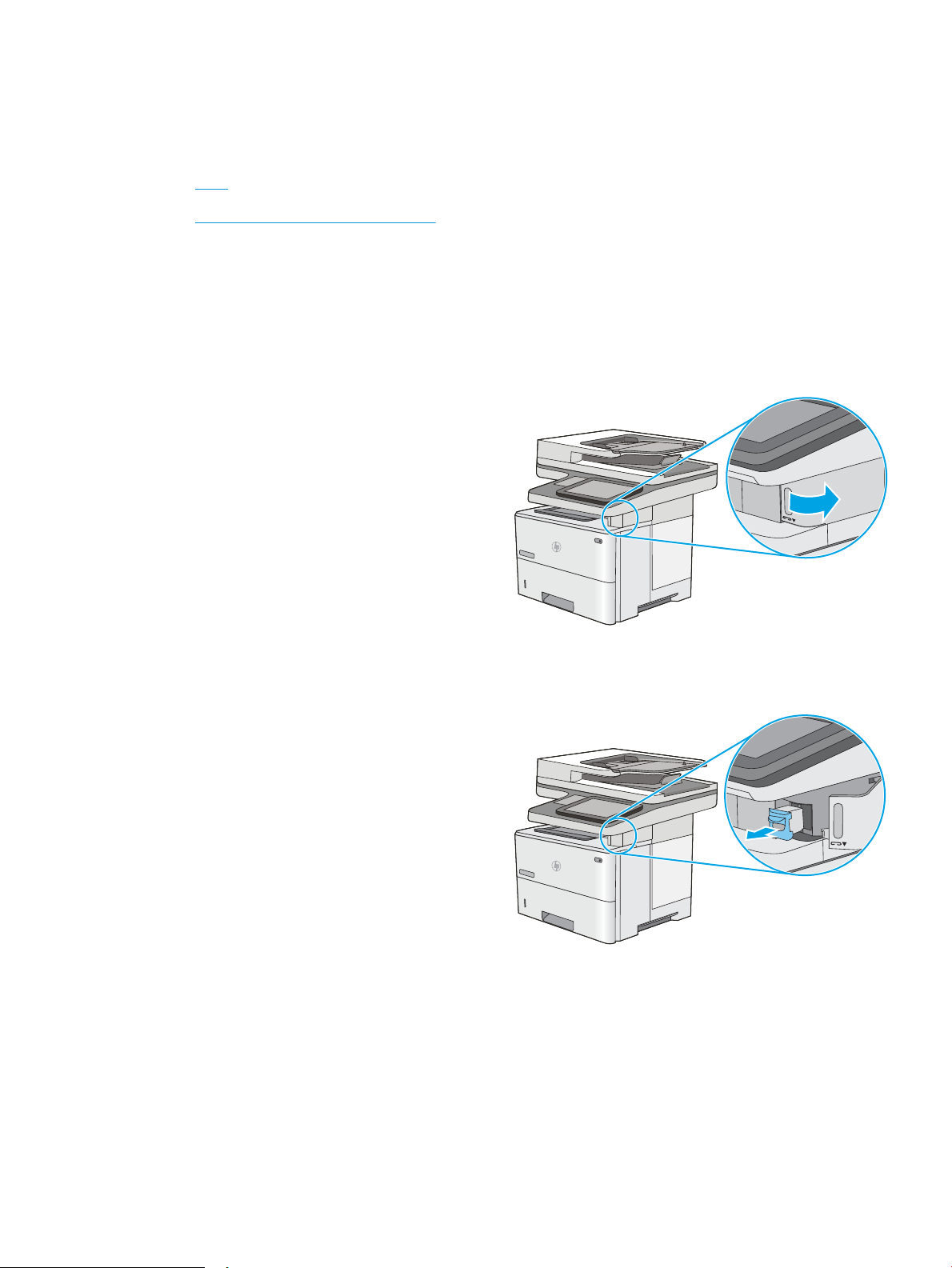
Výměna zásobníku svorek (modely f, c a z)
Pokud je váš současný zásobník svorek prázdný, namontujte nový zásobník.
●
Úvod
●
Vyjmutí a nahrazení zásobníku svorek
Úvod
Následující informace zahrnují pokyny k výměně zásobníků svorek.
Vyjmutí a nahrazení zásobníku svorek
1. Otevřete dvířka sešívačky.
POZNÁMKA: Otevřením dvířek bude sešívačka
mimo provoz.
2. Vyjměte zásobník svorek z tiskárny.
CSWW Výměna zásobníku svorek (modely f, c a z) 45
Page 60

3. Vložte nový zásobník svorek do otvoru v dvířkách
sešívačky.
4. Zavřete dvířka sešívačky.
46 Kapitola 3 Spotřební materiál, příslušenství a díly CSWW
Page 61

4 Tisk
Tisk pomocí softwaru nebo tisk z mobilního zařízení nebo jednotky USB ash.
●
Tiskové úlohy (Windows)
●
Tiskové úlohy (macOS)
●
Uložení tiskových úloh v tiskárně pro pozdější nebo osobní tisk
●
Mobilní tisk
●
Tisk z jednotky USB ash
●
Tisk z vysokorychlostního portu USB 2.0 (přes kabel)
Podpůrné video naleznete na www.hp.com/videos/LaserJet.
Následující informace jsou platné v okamžiku vydání dokumentu. Aktuální informace viz www.hp.com/support/
ljM528mfp.
Další informace:
Kompletní podpora společnosti HP pro tiskárnu zahrnuje následující informace:
● Instalace a kongurace
● Osvojování a používání
● Řešení problémů
● Stažení aktualizací softwaru a rmwaru
● Účast ve fórech podpory
● Vyhledání informací o záruce a předpisech
CSWW 47
Page 62

Tiskové úlohy (Windows)
Informace o běžných tiskových úlohách pro uživatele systému Windows.
●
Tisk (Windows)
●
Automatický tisk na obě strany (Windows)
●
Ruční oboustranný tisk (Windows)
●
Tisk více stránek na list (Windows)
●
Výběr typu papíru (Windows)
●
Další tiskové úlohy
Tisk (Windows)
Použijte možnost Tisk v softwarové aplikaci k výběru tiskárny a základních možností pro danou tiskovou úlohu.
Následující postup popisuje základní proces tisku v systému Windows.
1. Vyberte ze softwarového programu možnost Tisk.
2. V seznamu tiskáren vyberte tiskárnu. Nastavení změníte tak, že kliknutím na tlačítko Vlastnosti nebo
Předvolby spustíte ovladač tisku.
POZNÁMKA: Název tlačítka se v různých softwarových programech liší.
Podle níže uvedeného popisu aplikací pro stolní počítače budou tyto aplikace mít v systému Windows 10,
8.1 a 8 různé rozvržení s různými funkcemi. Pro přístup k funkci tisku z aplikace na úvodní obrazovce
postupujte následovně:
● Windows 10: Vyberte možnost Tisk a poté vyberte tiskárnu.
● Windows 8.1 nebo 8: Vyberte položku Zařízení, možnost Tisk a poté vyberte tiskárnu.
Pokud používáte ovladač HP PCL-6 V4 a vyberte možnost Další nastavení, aplikace HP AiO Printer Remote
stáhne doplňkové funkce ovladače.
POZNÁMKA: Další informace získáte kliknutím na tlačítko Nápověda (?) v ovladači tiskárny.
3. Pro konguraci dostupných možností klikněte na karty v ovladači tisku. Například orientaci papíru změníte
na kartě Úpravy a zdroj papíru, typ papíru, formát papíru a kvalitu tisku změníte na kartě Papír/Kvalita.
4. Do dialogového okna Tisk se vrátíte kliknutím na tlačítko OK. Na obrazovce vyberte počet výtisků
k vytištění.
5. Kliknutím na tlačítko Tisk spustíte tisk úlohy.
Automatický tisk na obě strany (Windows)
Pokud má tiskárna nainstalovanou automatickou jednotku pro oboustranný tisk, můžete automaticky tisknout
na obě strany papíru. Použijte formát a typ papíru podporovaný jednotkou pro oboustranný tisk.
1. Vyberte ze softwarového programu možnost Tisk.
2. Vyberte tiskárnu ze seznamu tiskáren a kliknutím na tlačítko Vlastnosti nebo Předvolby spusťte ovladač
tisku.
48 Kapitola 4 Tisk CSWW
Page 63

POZNÁMKA: Název tlačítka se v různých softwarových programech liší.
Podle níže uvedeného popisu aplikací pro stolní počítače budou tyto aplikace mít v systému Windows 10,
8.1 a 8 různé rozvržení s různými funkcemi. Pro přístup k funkci tisku z aplikace na úvodní obrazovce
postupujte následovně:
● Windows 10: Vyberte možnost Tisk a poté vyberte tiskárnu.
● Windows 8.1 nebo 8: Vyberte položku Zařízení, možnost Tisk a poté vyberte tiskárnu.
Pokud používáte ovladač HP PCL-6 V4 a vyberte možnost Další nastavení, aplikace HP AiO Printer Remote
stáhne doplňkové funkce ovladače.
3. Klikněte na kartu Úpravy.
4. Zvolte možnost Tisk na obě strany. Kliknutím na tlačítko OK zavřete dialogové okno Vlastnosti dokumentu.
5. V dialogu Tisk klikněte na tlačítko Tisk a úlohu vytiskněte.
Ruční oboustranný tisk (Windows)
Tento postup použijte u tiskáren, ve kterých není nainstalována automatická jednotka pro oboustranný tisk, nebo
pro tisk na papír, který jednotka pro oboustranný tisk nepodporuje.
1. Vyberte ze softwarového programu možnost Tisk.
2. Vyberte tiskárnu ze seznamu tiskáren a kliknutím na tlačítko Vlastnosti nebo Předvolby spusťte ovladač
tisku.
POZNÁMKA: Název tlačítka se v různých softwarových programech liší.
Podle níže uvedeného popisu aplikací pro stolní počítače budou tyto aplikace mít v systému Windows 10,
8.1 a 8 různé rozvržení s různými funkcemi. Pro přístup k funkci tisku z aplikace na úvodní obrazovce
postupujte následovně:
● Windows 10: Vyberte možnost Tisk a poté vyberte tiskárnu.
● Windows 8.1 nebo 8: Vyberte položku Zařízení, možnost Tisk a poté vyberte tiskárnu.
Pokud používáte ovladač HP PCL-6 V4 a vyberte možnost Další nastavení, aplikace HP AiO Printer Remote
stáhne doplňkové funkce ovladače.
3. Klikněte na kartu Úpravy.
4. Vyberte možnost Tisk na obě strany (ručně) a poté kliknutím na tlačítko OK zavřete dialogové okno
Vlastnosti dokumentu.
5. V dialogu Tisk klikněte na tlačítko Tisk a vytiskněte první stranu úlohy.
6. Vyjměte potištěné papíry z výstupní přihrádky a vložte je do Zásobníku 1.
7. Pokud se zobrazí výzva, pokračujte výběrem příslušného tlačítka na ovládacím panelu.
Tisk více stránek na list (Windows)
Při tisku ze softwarové aplikace pomocí možnosti Tisk lze vybrat možnost tisku více stránek na jeden list papíru.
To například můžete použít, pokud tisknete velmi velký dokument a chcete uspořit papír.
CSWW Tiskové úlohy (Windows) 49
Page 64

1. Vyberte ze softwarového programu možnost Tisk.
2. Vyberte tiskárnu ze seznamu tiskáren a kliknutím na tlačítko Vlastnosti nebo Předvolby spusťte ovladač
tisku.
POZNÁMKA: Název tlačítka se v různých softwarových programech liší.
Podle níže uvedeného popisu aplikací pro stolní počítače budou tyto aplikace mít v systému Windows 10,
8.1 a 8 různé rozvržení s různými funkcemi. Pro přístup k funkci tisku z aplikace na úvodní obrazovce
postupujte následovně:
● Windows 10: Vyberte možnost Tisk a poté vyberte tiskárnu.
● Windows 8.1 nebo 8: Vyberte položku Zařízení, možnost Tisk a poté vyberte tiskárnu.
Pokud používáte ovladač HP PCL-6 V4 a vyberte možnost Další nastavení, aplikace HP AiO Printer Remote
stáhne doplňkové funkce ovladače.
3. Klikněte na kartu Úpravy.
4. V rozevíracím seznamu Stránek na list vyberte počet stránek, které se mají tisknout na jeden list.
5. Vyberte správné možnosti Tisknout okraje stránky, Pořadí stránek a Orientace. Kliknutím na tlačítko OK
zavřete dialogové okno Vlastnosti dokumentu.
6. V dialogu Tisk klikněte na tlačítko Tisk a úlohu vytiskněte.
Výběr typu papíru (Windows)
Při tisku ze softwarové aplikace pomocí možnosti Tisk lze nastavit typ papíru, který pro tiskovou úlohu použijete.
Například pokud je výchozí typ papíru Letter, ale vy pro tiskovou úlohu používáte jiný typ papíru, vyberte tento
konkrétní typ papíru.
1. Vyberte ze softwarového programu možnost Tisk.
2. Vyberte tiskárnu ze seznamu tiskáren a kliknutím na tlačítko Vlastnosti nebo Předvolby spusťte ovladač
tisku.
POZNÁMKA: Název tlačítka se v různých softwarových programech liší.
Podle níže uvedeného popisu aplikací pro stolní počítače budou tyto aplikace mít v systému Windows 10,
8.1 a 8 různé rozvržení s různými funkcemi. Pro přístup k funkci tisku z aplikace na úvodní obrazovce
postupujte následovně:
● Windows 10: Vyberte možnost Tisk a poté vyberte tiskárnu.
● Windows 8.1 nebo 8: Vyberte položku Zařízení, možnost Tisk a poté vyberte tiskárnu.
Pokud používáte ovladač HP PCL-6 V4 a vyberte možnost Další nastavení, aplikace HP AiO Printer Remote
stáhne doplňkové funkce ovladače.
3. Klikněte na kartu Papír/Kvalita.
4. V rozevíracím seznamu Typ papíru vyberte typ papíru.
50 Kapitola 4 Tisk CSWW
Page 65

5. Kliknutím na tlačítko OK zavřete dialogové okno Vlastnosti dokumentu. V dialogu Tisk klikněte na tlačítko
Tisk a úlohu vytiskněte.
Pokud je zásobník potřeba nakongurovat, na ovládacím panelu tiskárny se zobrazí zpráva o konguraci
zásobníků.
6. Vložte do zásobníku papír požadovaného typu a formátu a pak zásobník zavřete.
7. Stisknutím tlačítka OK přijměte zjištěný formát a typ nebo stiskněte tlačítko Upravit a zvolte jiný formát
nebo typ papíru.
8. Zvolte správný typ a formát a stiskněte tlačítko OK.
Další tiskové úlohy
Vyhledání informací na webu k provedení běžných tiskových úloh.
Přejděte na web www.hp.com/support/ljM528mfp.
Jsou k dispozici pokyny pro konkrétní tiskové úlohy, např.:
● Vytvoření a používání zástupců nebo předvoleb tisku
● Výběr formátu papíru nebo použití vlastního formátu papíru
● Výběr orientace stránky
● Vytvoření brožury
● Přizpůsobení dokumentu podle konkrétního formátu papíru
● Tisk první nebo poslední stránky dokumentu na jiný papír
● Tisk vodoznaků na dokument
CSWW Tiskové úlohy (Windows) 51
Page 66

Tiskové úlohy (macOS)
Tisk pomocí tiskového programu HP pro macOS, včetně pokynů pro tisk na obě strany nebo tisku více stránek na
list.
●
Postup tisku (systém macOS)
●
Automatický oboustranný tisk (macOS)
●
Ruční oboustranný tisk (macOS)
●
Tisk více stránek na list (macOS)
●
Výběr typu papíru (macOS)
●
Další tiskové úlohy
Postup tisku (systém macOS)
Následující postup popisuje základní proces tisku v systému macOS.
1. Klikněte na nabídku File (Soubor) a možnost Print (Tisk).
2. Vyberte tiskárnu.
3. Klikněte na položku Show Details (Zobrazit podrobnosti) nebo Copies & Pages (Kopie a stránky) a poté
výběrem dalších nabídek upravte nastavení tisku.
POZNÁMKA: Název položky se v různých softwarových programech liší.
4. Klikněte na tlačítko Print (Tisk).
Automatický oboustranný tisk (macOS)
POZNÁMKA: Tyto informace se týkají tiskáren vybavených automatickou jednotkou pro oboustranný tisk.
POZNÁMKA: Funkce je dostupná po instalaci tiskového ovladače HP. Pokud používáte funkci AirPrint, nemusí
být dostupná.
1. Klikněte na nabídku File (Soubor) a možnost Print (Tisk).
2. Vyberte tiskárnu.
3. Klikněte na položku Show Details (Zobrazit podrobnosti) nebo Copies & Pages (Kopie a stránky) a poté na
nabídku Layout (Rozložení).
POZNÁMKA: Název položky se v různých softwarových programech liší.
4. Vyberte nastavení vazby z rozevíracího seznamu Two-Sided (Oboustranný).
5. Klikněte na tlačítko Print (Tisk).
Ruční oboustranný tisk (macOS)
POZNÁMKA: Funkce je dostupná po instalaci tiskového ovladače HP. Pokud používáte funkci AirPrint, nemusí
být dostupná.
52 Kapitola 4 Tisk CSWW
Page 67

1. Klikněte na nabídku File (Soubor) a možnost Print (Tisk).
2. Vyberte tiskárnu.
3. Klikněte na položku Show Details (Zobrazit podrobnosti) nebo Copies & Pages (Kopie a stránky) a poté na
nabídku Manual Duplex (Ruční oboustranný tisk).
POZNÁMKA: Název položky se v různých softwarových programech liší.
4. Klikněte na pole Manual Duplex (Ruční oboustranný tisk) a vyberte nastavení vazby.
5. Klikněte na tlačítko Print (Tisk).
6. Přejděte k tiskárně a ze zásobníku 1 vyjměte veškerý nepotištěný papír.
7. Z výstupní přihrádky vyjměte stoh potištěných papírů a vložte jej potištěnou stranou dolů do vstupního
zásobníku.
8. Pokud se zobrazí výzva, pokračujte stisknutím příslušného tlačítka na ovládacím panelu.
Tisk více stránek na list (macOS)
1. Klikněte na nabídku File (Soubor) a možnost Print (Tisk).
2. Vyberte tiskárnu.
3. Klikněte na položku Show Details (Zobrazit podrobnosti) nebo Copies & Pages (Kopie a stránky) a poté na
nabídku Layout (Rozložení).
POZNÁMKA: Název položky se v různých softwarových programech liší.
4. V rozevíracím seznamu Pages per Sheet (Počet stránek na list) vyberte, kolik stránek se má tisknout na
jeden list.
5. V oblasti Layout Direction (Směr rozložení) vyberte pořadí a umístění stránek na listu.
6. V nabídce Borders (Okraje) vyberte typ okrajů, které se mají kolem jednotlivých stránek listu vytisknout.
7. Klikněte na tlačítko Print (Tisk).
Výběr typu papíru (macOS)
1. Klikněte na nabídku File (Soubor) a možnost Print (Tisk).
2. Vyberte tiskárnu.
3. Klikněte na položku Show Details (Zobrazit podrobnosti) nebo Copies & Pages (Kopie a stránky) a poté na
nabídku Media & Quality (Média a kvalita) nebo Paper/Quality (Papír/Kvalita).
POZNÁMKA: Název položky se v různých softwarových programech liší.
4. Vyberte z možností Media & Quality (Média a kvalita) nebo Paper/Quality (Papír/Kvalita).
POZNÁMKA: Tento seznam obsahuje hlavní možnosti, které jsou k dispozici. Některé možnosti nejsou
k dispozici pro všechny tiskárny.
CSWW Tiskové úlohy (macOS) 53
Page 68

● Media Type (Typ média): Vyberte možnost odpovídající typu papíru pro tiskovou úlohu.
● Kvalita tisku: Vyberte úroveň rozlišení pro tiskovou úlohu.
● Edge-To-Edge Printing (Tisk od kraje ke kraji): Vyberte tuto možnost, chcete-li tisknout blízko okrajů
papíru.
5. Klikněte na tlačítko Print (Tisk).
Další tiskové úlohy
Vyhledání informací na webu k provedení běžných tiskových úloh.
Přejděte na web www.hp.com/support/ljM528mfp.
Jsou k dispozici pokyny pro konkrétní tiskové úlohy, např.:
● Vytvoření a používání zástupců nebo předvoleb tisku
● Výběr formátu papíru nebo použití vlastního formátu papíru
● Výběr orientace stránky
● Vytvoření brožury
● Přizpůsobení dokumentu podle konkrétního formátu papíru
● Tisk první nebo poslední stránky dokumentu na jiný papír
● Tisk vodoznaků na dokument
54 Kapitola 4 Tisk CSWW
Page 69

Uložení tiskových úloh v tiskárně pro pozdější nebo osobní tisk
●
Úvod
●
Vytvoření uložené úlohy (Windows)
●
Vytvoření uložené úlohy (macOS)
●
Tisk uložené úlohy
●
Odstranění uložené úlohy
●
Informace odesílané do tiskárny pro účely evidence úloh
Úvod
Tato část obsahuje postupy pro vytváření a tisk dokumentů, které jsou uloženy na jednotce USB ash. Tyto úlohy
lze vytisknout později nebo vytisknout soukromě.
Vytvoření uložené úlohy (Windows)
Ukládání úloh na jednotku USB ash pro soukromý nebo zpožděný tisk.
1. Vyberte ze softwarového programu možnost Tisk.
2. Ze seznamu tiskáren vyberte příslušnou tiskárnu a potom vyberte položku Vlastnosti nebo Předvolby.
POZNÁMKA: Název tlačítka se v různých softwarových programech liší.
Podle níže uvedeného popisu aplikací pro stolní počítače budou tyto aplikace mít v systému Windows 10,
8.1 a 8 různé rozvržení s různými funkcemi. Pro přístup k funkci tisku z aplikace na úvodní obrazovce
postupujte následovně:
● Windows 10: Vyberte možnost Tisk a poté vyberte tiskárnu.
● Windows 8.1 nebo 8: Vyberte položku Zařízení, možnost Tisk a poté vyberte tiskárnu.
Pokud používáte ovladač HP PCL-6 V4 a vyberte možnost Další nastavení, aplikace HP AiO Printer Remote
stáhne doplňkové funkce ovladače.
3. Klikněte na kartu Uložení úlohy.
4. Vyberte možnost Režim uložení úlohy:
● Kontrola a přidržení: Vytiskněte kopii úlohy a udělejte na ni korektoru, pak vytiskněte další kopie.
● Osobní úloha: Úloha se nevytiskne, dokud si nevyžádáte její tisk na ovládacím panelu tiskárny. Pro
tento režim uložení tiskových úloh můžete vybrat možnost Změnit úlohu na soukromou/
zabezpečenou. Pokud přiřadíte osobní identikační číslo (PIN) k úloze, musíte zadat požadované číslo
PIN na ovládacím panelu. Pokud byla úloha zašifrována, je nutné zadat příslušné heslo na ovládacím
panelu. Tisková úloha se po vytisknutí vymaže z paměti a je ztracena v případě, že dojde k výpadku
napájení.
● Rychlá kopie: Vytiskne se požadovaný počet kopií úlohy a kopie úlohy se uloží v paměti tiskárny. Bude
ji tak možné vytisknout později.
● Uložená úloha: Úloha se uloží v tiskárně a ostatní uživatelé budou mít možnost úlohu kdykoli
vytisknout. Pro tento režim uložení tiskových úloh můžete vybrat možnost Změnit úlohu na
CSWW Uložení tiskových úloh v tiskárně pro pozdější nebo osobní tisk 55
Page 70

soukromou/zabezpečenou. Pokud bude mít úloha přiřazeno osobní identikační číslo (PIN), bude při
tisku úlohy potřeba zadat příslušné číslo PIN na ovládacím panelu. Pokud bude úloha zašifrována,
bude při tisku úlohy potřeba zadat příslušné heslo na ovládacím panelu.
5. Chcete-li použít vlastní uživatelské jméno nebo název úlohy, klikněte na tlačítko Vlastní a zadejte
uživatelské jméno nebo název úlohy.
Vyberte, která možnost se má použít v případě, že některá jiná uložená úloha již má stejný název:
● Použít název úlohy + (1–99): Přidejte jedinečné číslo na konec názvu úlohy.
● Nahradit stávající soubor: Přepište stávající uloženou úlohu novou úlohou.
6. Kliknutím na tlačítko OK zavřete dialogové okno Vlastnosti dokumentu. V dialogovém okně Tisk klikněte na
tlačítko Tisk a úlohu vytiskněte.
Vytvoření uložené úlohy (macOS)
Ukládání úloh na jednotku USB ash pro soukromý nebo zpožděný tisk.
1. Klikněte na nabídku File (Soubor) a možnost Print (Tisk).
2. V nabídce Printer (Tiskárna) vyberte tiskárnu.
3. V tiskovém ovladači se standardně zobrazuje nabídka Copies & Pages (Kopie a stránky). Otevřete rozevírací
seznam a poté klikněte na položku Job Storage (Uložení úlohy).
POZNÁMKA: Pokud není položka Job Storage (Uložení úlohy) v nabídce uvedena, zavřete okno Print (Tisk)
a nabídku aktivujte jeho opětovným otevřením.
4. V rozevíracím seznamu Mode (Režim) vyberte typ ukládané úlohy.
● Proof and hold (Kontrola a přidržení): Vytiskněte kopii úlohy a udělejte na ni korektoru, pak vytiskněte
další kopie.
● Personal job (Osobní úloha): Úloha se nevytiskne, dokud její tisk není vyžádán na ovládacím panelu
tiskárny. Pokud má úloha přiřazené osobní identikační číslo (PIN), zadejte požadovaný kód PIN na
ovládacím panelu. Tisková úloha se po vytisknutí vymaže z paměti a je ztracena v případě, že dojde
k výpadku napájení.
● Quick Copy (Rychlá kopie): Vytiskne se požadovaný počet kopií úlohy a kopie úlohy se uloží v paměti
tiskárny pro pozdější opakovaný tisk.
● Stored Job (Uložená úloha): Úloha se uloží v tiskárně a ostatní uživatelé budou mít možnost úlohu
kdykoli vytisknout. Pokud má úloha přiřazené osobní identikační číslo (PIN), musí osoba provádějící
tisk zadat požadovaný kód PIN na ovládacím panelu.
5. Chcete-li použít vlastní uživatelské jméno nebo název úlohy, klikněte na tlačítko Vlastní a zadejte
uživatelské jméno nebo název úlohy.
Vyberte, která možnost se má použít v případě, že některá jiná uložená úloha již má stejný název.
● Use Job Name (Použít název úlohy) + (1–99): Přidejte jedinečné číslo na konec názvu úlohy.
● Replace Existing File (Nahradit stávající soubor): Přepište stávající uloženou úlohu novou úlohou.
56 Kapitola 4 Tisk CSWW
Page 71

6. Pokud jste v kroku 4 vybrali možnost Stored job (Uložená úloha) nebo Personal Job (Osobní úloha), můžete
úlohu ochránit pomocí kódu PIN. Do pole Use PIN to Print (Použít pro tisk kód PIN) zadejte čtyřciferné číslo.
Pokud se o tisk této úlohy pokusí další lidé, tiskárna je vyzve k zadání tohoto kódu PIN.
7. Kliknutím na tlačítko Print (Tisk) spustíte zpracování úlohy.
Tisk uložené úlohy
Pro vytisknutí úlohy uložené v paměti tiskárny použijte následující postup.
1. Na hlavní obrazovce ovládacího panelu tiskárny přejděte do aplikace Tisk a poté vyberte ikonu Tisk.
2. Vyberte možnost Tisk z úložiště úloh.
3. Vyberte možnost Zvolit a poté název složky, v níž je úloha uložena.
4. Vyberte název úlohy. Pokud je úloha soukromá nebo šifrovaná, zadejte kód PIN nebo heslo.
5. Chcete-li upravit počet kopií, vyberte pole počtu kopií v levém dolním rohu obrazovky. Počet kopií k tisku lze
změnit pomocí klávesnice.
6. Stisknutím tlačítka Start nebo Tisk úlohu vytiskněte.
CSWW Uložení tiskových úloh v tiskárně pro pozdější nebo osobní tisk 57
Page 72

Odstranění uložené úlohy
Pokud už nejsou potřeba, je možné dokumenty, které byly uloženy do tiskárny, odstranit. Je také možné nastavit
maximální počet úloh, které se v tiskárně mají uložit.
●
Odstranění úlohy, která je uložená v tiskárně
●
Změna limitu úložiště pro úlohy
Odstranění úlohy, která je uložená v tiskárně
Chcete-li vymazat úlohu uloženou v paměti tiskárny, použijte ovládací panel.
1. Na hlavní obrazovce ovládacího panelu tiskárny přejděte do aplikace Tisk a poté vyberte ikonu Tisk.
2. Vyberte možnost Tisk z úložiště úloh.
3. Vyberte možnost Zvolit a poté název složky, v níž je úloha uložena.
4. Vyberte název úlohy. Pokud je úloha soukromá nebo šifrovaná, zadejte kód PIN nebo heslo.
Úlohu můžete smazat klepnutím na tlačítko Koše .
5.
Změna limitu úložiště pro úlohy
Když je v paměti tiskárny uložena nová úloha, tiskárna přepíše všechny předchozí úlohy se stejným jménem
uživatele a názvem úlohy. Pokud již v tiskárně není úloha se stejným jménem uživatele a názvem úlohy a
tiskárna potřebuje více místa na disku, může začít odstraňovat ostatní uložené úlohy postupně od nejstarších.
Chcete-li změnit počet úloh, které lze uložit do tiskárny, postupujte následujícím způsobem:
1. Na hlavní obrazovce ovládacího panelu tiskárny přejděte do aplikace Nastavení a poté vyberte ikonu
Nastavení.
2. Otevřete následující nabídky:
● Kopírování/Tisk nebo Tisk
● Správa uložených úloh
● Limit uložení dočasných úloh
3. Pomocí klávesnice zadejte počet úloh, které jsou v tiskárně uloženy.
4. Chcete-li nastavení uložit, zvolte možnost OK nebo Hotovo.
Informace odesílané do tiskárny pro účely evidence úloh
Tiskové úlohy odeslané z ovladačů na klientovi (např. počítači) mohou na tisková a zobrazovací zařízení
společnosti HP odesílat osobně přiřaditelné informace. Tyto informace mohou zahrnovat mimo jiné uživatelské
jméno a název klienta, z něhož úloha pochází. Informace mohou být využity pro účely evidence úloh, jak ji
stanovil správce tiskového zařízení. Ty samé informace se mohou při použití funkce ukládání úloh s úlohou
ukládat také na velkokapacitní paměťové zařízení (např. diskovou jednotku) tiskového zařízení.
58 Kapitola 4 Tisk CSWW
Page 73

Mobilní tisk
●
Úvod
●
Tisk pomocí Wi-Fi, Wi-Fi Direct Print, NFC a BLE
●
HP ePrint prostřednictvím e-mailu
●
AirPrint
●
Tisk integrovaný do systému Android
Úvod
Společnost HP nabízí řadu řešení pro mobilní tisk s cílem zajistit snadný tisk na tiskárnách HP z notebooku,
tabletu, chytrého telefonu nebo jiného mobilního zařízení. Na adrese www.hp.com/go/LaserJetMobilePrinting si
prohlédněte celý seznam a co nejlépe se podle něj rozhodněte.
CSWW Mobilní tisk 59
Page 74
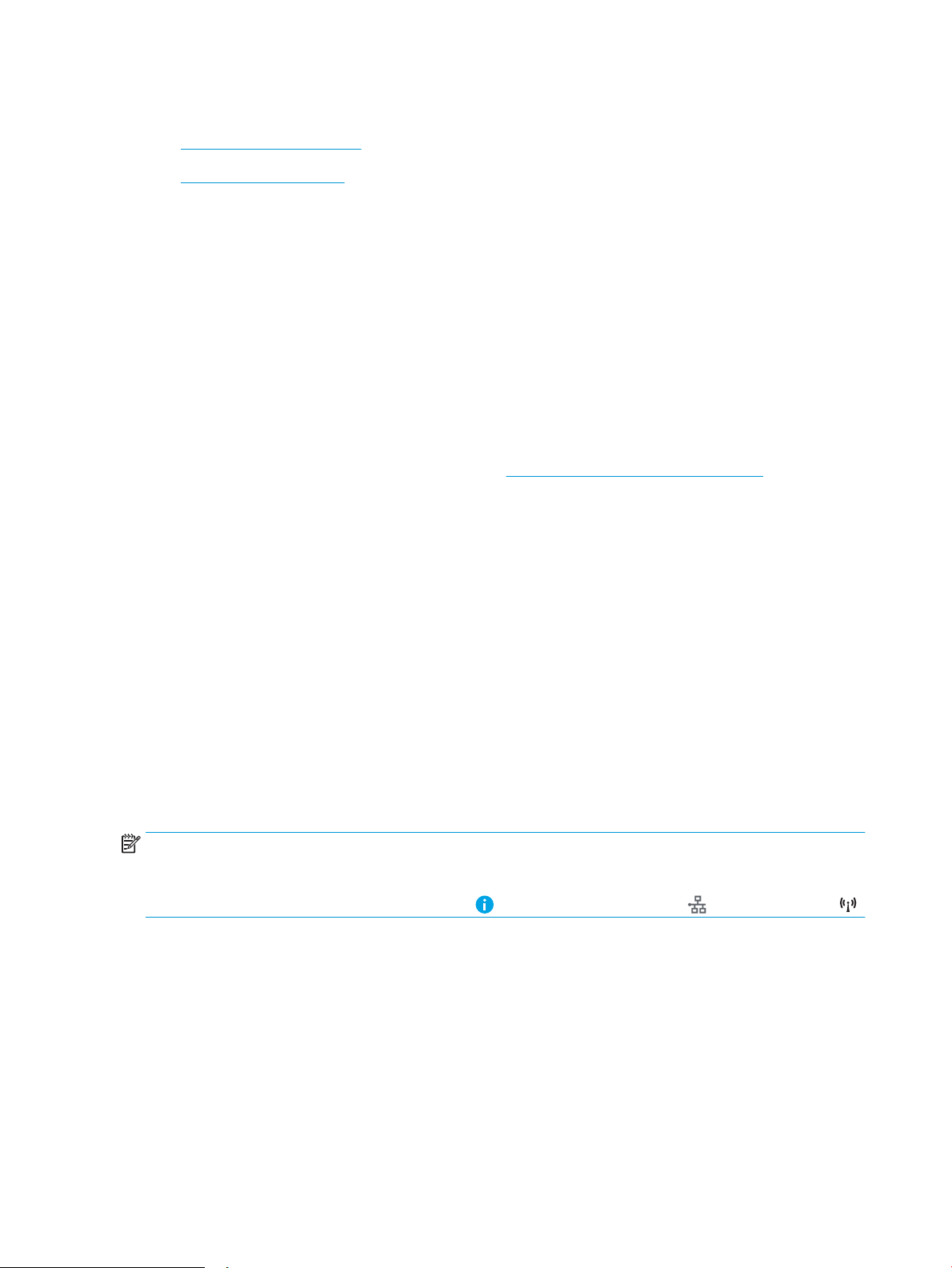
Tisk pomocí Wi-Fi, Wi-Fi Direct Print, NFC a BLE
●
Povolení bezdrátového tisku
●
Změna názvu Wi-Fi Direct
Společnost HP poskytuje tisk pomocí protokolů Wi-Fi Direct Print, Near Field Communication (NFC) a Bluetooth
Low Energy (BLE) u tiskáren s podporovaným příslušenstvím HP Jetdirect 3100w BLE/NFC/Wireless. Toto
příslušenství je volitelně dostupné pro tiskárny HP, které mají konektor pro integraci hardwaru (HIP).
Tyto funkce umožňují zařízením vybaveným technologií Wi-Fi (mobilním zařízením) navázat přímé bezdrátové
spojení s tiskárnou bez použití bezdrátového směrovače.
Aby tento přímý mobilní tisk mohl fungovat, tiskárna nemusí být připojena k síti.
Funkce Wi-Fi Direct Print umožňuje bezdrátový tisk z těchto zařízení:
● zařízení iPhone, iPad a iPod Touch s podporou funkce Apple AirPrint,
● mobilních zařízení se systémem Android využívajících tiskové řešení integrované v systému Android
Další informace o bezdrátovém tisku naleznete na webu www.hp.com/go/LaserJetMobilePrinting.
Funkce NFC, BLE a Wi-Fi Direct Print se zapínají a vypínají na ovládacím panelu tiskárny.
Povolení bezdrátového tisku
1. Na hlavní obrazovce ovládacího panelu tiskárny přejděte do aplikace Nastavení a poté vyberte ikonu
Nastavení.
2. Otevřete následující nabídky:
● Připojení do sítě
● Wi-Fi Direct
● Stav
3. Vyberte možnost Zapnout a poté výběrem tlačítka OK povolte bezdrátový tisk.
Změna názvu Wi-Fi Direct
POZNÁMKA: V prostředích, kde je nainstalován více než jeden model stejné tiskárny, může být vhodné přidělit
v rámci funkce Wi-Fi Direct každé tiskárně jedinečný název. Zajistíte tím jednodušší identikaci tiskárny při
používání funkce HP Wi-Fi Direct. Názvy bezdrátových sítí, například Wireless, Wi-Fi Direct apod., jsou k dispozici
na obrazovce Informace po zvolení ikony Informace a následném zvolení ikony Síť nebo Bezdrátová síť .
Název Wi-Fi Direct tiskárny můžete změnit následujícím způsobem:
1. Na hlavní obrazovce ovládacího panelu tiskárny přejděte do aplikace Nastavení a poté vyberte ikonu
Nastavení.
2. Otevřete následující nabídky:
60 Kapitola 4 Tisk CSWW
Page 75

● Připojení do sítě
● Wi-Fi Direct
● Název Wi-Fi Direct
3. Pomocí klávesnice změňte název v textovém poli Název Wi-Fi Direct a potom vyberte možnost OK.
HP ePrint prostřednictvím e-mailu
Pomocí služby HP ePrint můžete tisknout dokumenty tak, že je z kteréhokoli zařízení zašlete jako přílohu e-mailu
na e-mailovou adresu tiskárny.
Pro použití funkce HP ePrint musí tiskárna splňovat tyto požadavky:
● Tiskárna musí být připojena ke kabelové nebo bezdrátové síti a mít přístup k internetu.
● V tiskárně musí být povoleny Webové služby HP a tiskárna musí být registrována ve službě HP Connected.
Postup povolení webových služeb HP a registrace ve službě HP Connected:
1. Spusťte integrovaný webový server HP (EWS):
a. Chcete-li zobrazit IP adresu nebo název hostitele, vyberte na hlavní obrazovce ovládacího panelu
tiskárny ikonu Informace a poté vyberte ikonu Síť .
b. Z počítače ve stejné síti jako tiskárna otevřete webový prohlížeč. Do adresního řádku zadejte IP adresu
nebo název hostitele v přesném tvaru, v jakém se zobrazil na ovládacím panelu tiskárny. Na klávesnici
počítače stiskněte klávesu Enter. Spustí se server EWS.
AirPrint
POZNÁMKA: Pokud se ve webovém prohlížeči zobrazí zpráva, že přístup na stránku nemusí být
bezpečný, vyberte možnost pokračovat na stránku. Vstupem na stránku nedojde k poškození
počítače.
2. Klikněte na kartu Webové služby HP.
3. Povolte webové služby.
POZNÁMKA: Povolení webových služeb může trvat několik minut.
4. Přejděte na web www.hpconnected.com, vytvořte účet služby HP ePrint a dokončete proces nastavení.
Přímý tisk pomocí funkce AirPrint společnosti Apple je podporován pro systém iOS a z počítačů Mac se systémy
macOS 10.7 Lion a novějšími. Prostřednictvím funkce AirPrint můžete na tiskárně tisknout přímo ze zařízení iPad,
iPhone (3GS nebo novější) a iPod touch (třetí generace nebo novější) v následujících mobilních aplikacích:
● Mail
● Fotograe
● Safari
CSWW Mobilní tisk 61
Page 76

● iBooks
● Vybrané aplikace od třetí strany
Chcete-li používat funkci AirPrint, musí být tiskárna připojena ke stejné síti (podsíti) jako zařízení Apple. Bližší
informace o používání funkce AirPrint a o tom, které tiskárny společnosti HP jsou s funkcí AirPrint kompatibilní,
naleznete na stránkách www.hp.com/go/MobilePrinting.
POZNÁMKA: Před použitím funkce AirPrint přes připojení USB ověřte verzi funkce. Funkce AirPrint verze 1.3 a
starší nepodporuje připojení USB.
Tisk integrovaný do systému Android
Integrované řešení tisku společnosti HP pro zařízení Android a Kindle umožňuje mobilním zařízením automaticky
nalézt tiskárny HP dostupné v síti, nebo umístěné v dosahu bezdrátové sítě pro tisk prostřednictvím funkce Wi-Fi
Direct, a tisknout na nich.
Tiskové řešení je integrováno do mnoha verzí operačního systému.
POZNÁMKA: Pokud tisk není na zařízení k dispozici, přejděte do části Google Play > aplikace Android a
nainstalujte modul plug-in služby HP Print.
Více informací o používání tiskového řešení integrovaného v systému Android a seznam podporovaných zařízení
se systémem Android naleznete na stránce www.hp.com/go/MobilePrinting.
62 Kapitola 4 Tisk CSWW
Page 77
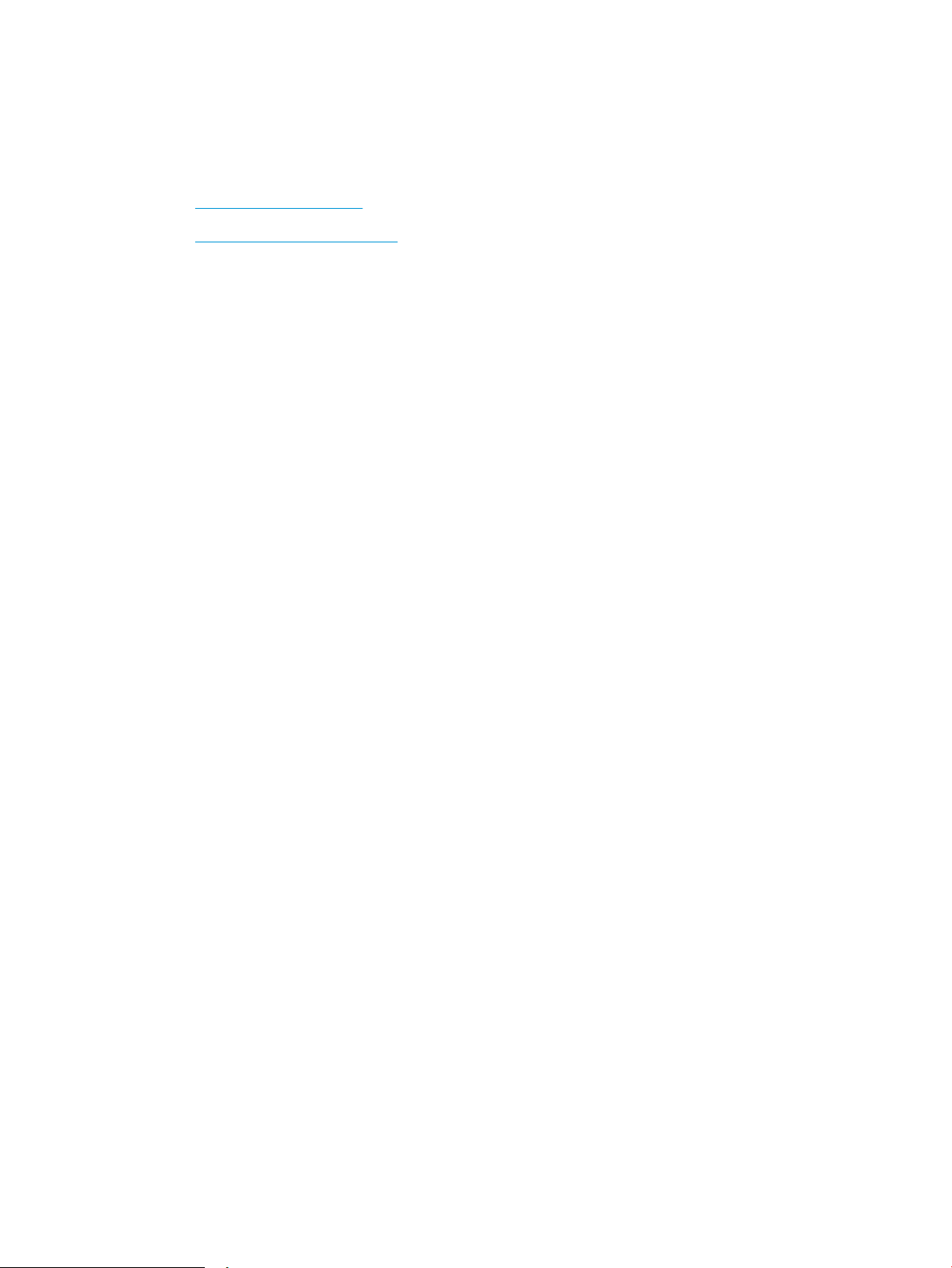
Tisk z jednotky USB ash
Tato tiskárna umožňuje přímý tisk ze zařízení připojeného k portu USB pro rychlý tisk souborů bez nutnosti
odesílání souborů z počítače.
●
Povolení tisku z portu USB
●
Tisk dokumentů z jednotky USB
K portu USB v blízkosti ovládacího panelu můžete připojit standardní jednotku USB ash. Jsou podporovány
následující typy souborů:
● .pdf
● .prn
● .pcl
● .ps
● .cht
CSWW Tisk z jednotky USB ash 63
Page 78

Povolení tisku z portu USB
Port USB je ve výchozím nastavení zakázán. Před použitím této funkce povolte port USB.
●
Způsob 1: Povolení portu USB na ovládacím panelu tiskárny
●
Způsob 2: Povolení portu USB z integrovaného webového serveru HP (pouze tiskárny připojené k síti)
Port povolte jedním z následujících postupů:
Způsob 1: Povolení portu USB na ovládacím panelu tiskárny
1. Na hlavní obrazovce ovládacího panelu tiskárny přejděte do aplikace Nastavení a poté vyberte ikonu
Nastavení.
2. Otevřete následující nabídky:
● Kopírování/Tisk nebo Tisk
● Povolit USB zařízení
3. Volbou Povoleno port USB povolte.
Způsob 2: Povolení portu USB z integrovaného webového serveru HP (pouze tiskárny připojené k síti)
1. Chcete-li zobrazit IP adresu nebo název hostitele, vyberte na hlavní obrazovce ovládacího panelu tiskárny
ikonu Informace
a poté vyberte ikonu Síť
2. Otevřete webový prohlížeč a do adresního řádku zadejte IP adresu přesně v takovém tvaru, v jakém se
zobrazila na ovládacím panelu tiskárny. Na klávesnici počítače stiskněte klávesu Enter. Spustí se server
EWS.
POZNÁMKA: Jestliže webový prohlížeč při pokusu o otvírání integrovaného webového serveru (EWS)
zobrazí zprávu Existuje problém s certikátem zabezpečení tohoto webu, klikněte na možnost Pokračovat
na tento web (nedoporučujeme).
Pokud vyberete možnost Pokračovat na tento web (nedoporučujeme), při procházení integrovaného
webového serveru (EWS) tiskárny HP nehrozí poškození počítače.
3. Vyberte kartu Kopírování/tisk u modelů zařízení MFP nebo na kartě Tisk u modelů SFP.
4. V nabídce vyberte možnost Nastavení tisku z jednotky USB.
5. Vyberte možnost Povolit tisk z jednotky USB.
6. Klikněte na tlačítko Použít.
Tisk dokumentů z jednotky USB
1. Připojte jednotku USB ash ke snadno přístupnému portu USB.
POZNÁMKA: Port může být zakrytý. U některých tiskáren se kryt odklápí. U jiných tiskáren se kryt sejme
vytažením v přímém směru.
2. Na hlavní obrazovce ovládacího panelu tiskárny přejděte do aplikace Tisk a poté vyberte ikonu Tisk.
64 Kapitola 4 Tisk CSWW
Page 79
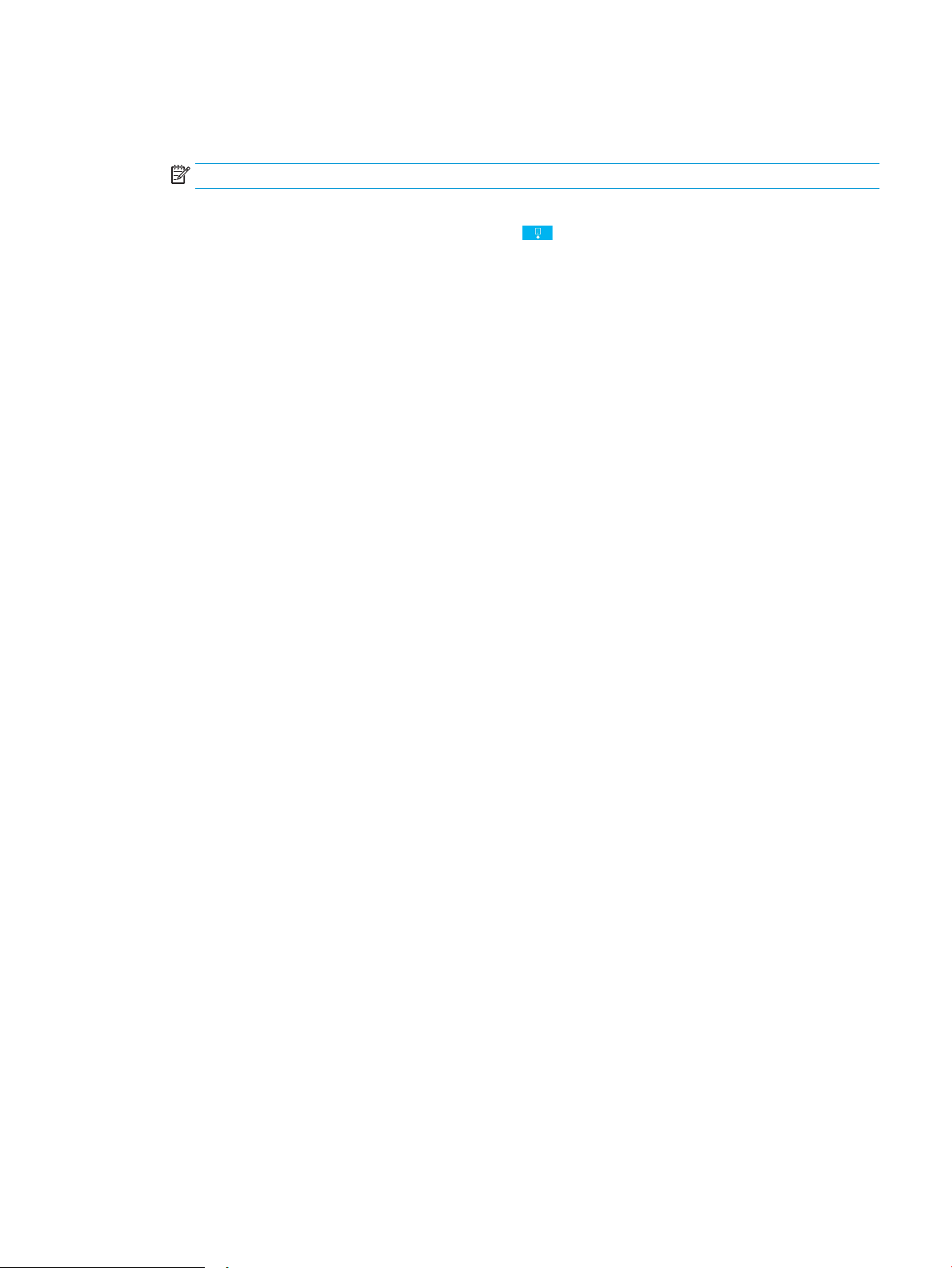
3. Vyberte možnost Tisk z jednotky USB.
4. Zvolte možnost Vybrat, vyberte název dokumentu, který chcete vytisknout, a poté vyberte možnost Vybrat.
POZNÁMKA: Dokument se může nacházet ve složce. Otevřete potřebné složky.
5. Počet kopií upravte stisknutím pole nalevo od tlačítka Tisknout a potom vyberte počet kopií pomocí
klávesnice, která se otevře. Zvolením tlačítka Zavřít zavřete klávesnici.
6. Výběrem možnosti Tisk vytiskněte dokument.
CSWW Tisk z jednotky USB ash 65
Page 80
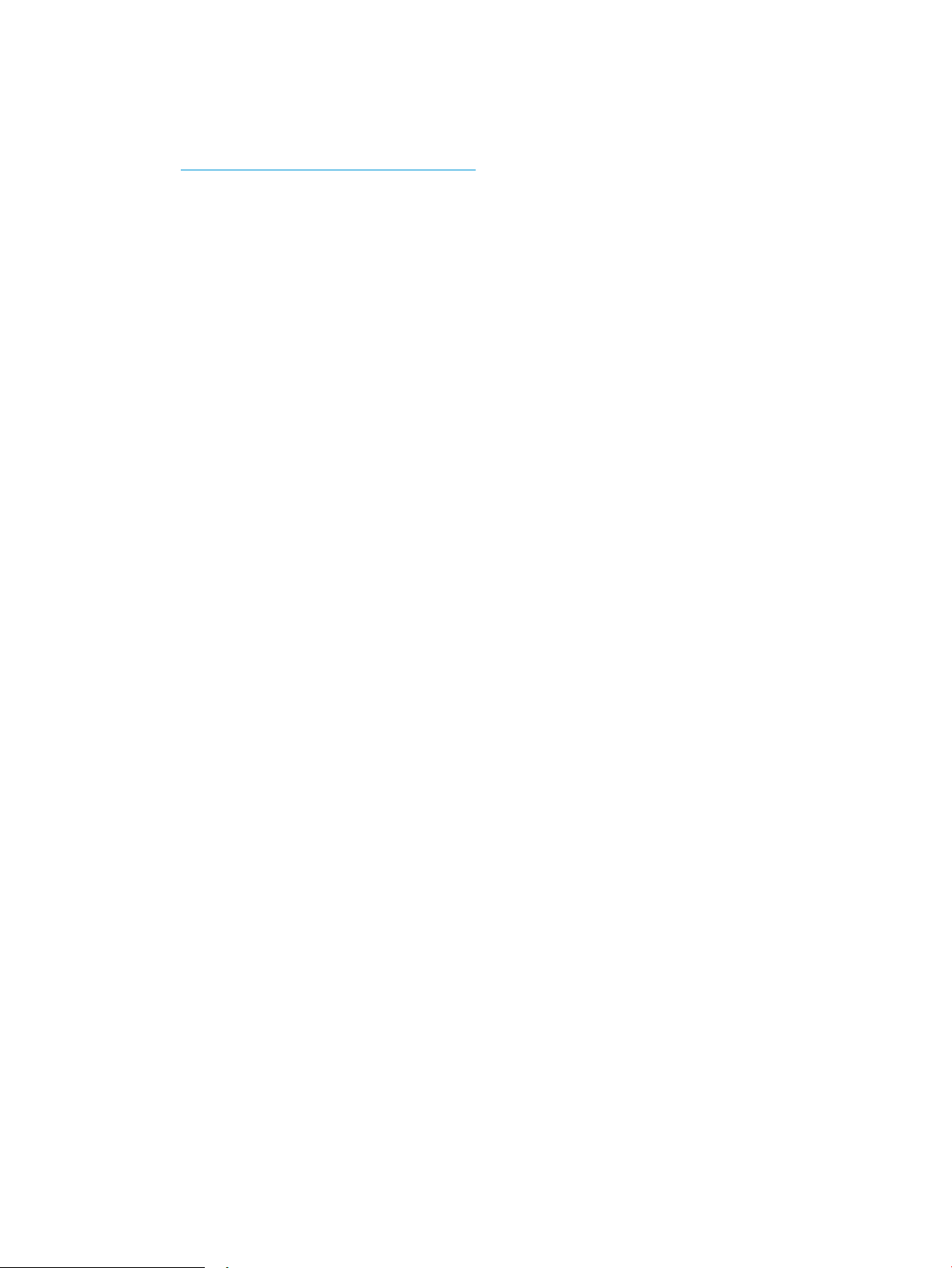
Tisk z vysokorychlostního portu USB 2.0 (přes kabel)
●
Povolení tisku z vysokorychlostního portu USB
66 Kapitola 4 Tisk CSWW
Page 81

Povolení tisku z vysokorychlostního portu USB
Tato tiskárna je vybavena vysokorychlostním portem USB 2.0 pro kabelový tisk přes sběrnici USB. Port je
umístěn v oblasti portů rozhraní a ve výchozím nastavení je zakázán. Port povolte jedním z následujících
postupů. Aby bylo možné tisknout pomocí tohoto portu, nejprve port povolte a poté nainstalujte software
produktu.
●
Způsob 1: Povolení vysokorychlostního portu USB 2.0 v nabídce ovládacího panelu tiskárny
●
Způsob 2: Povolení vysokorychlostního portu USB 2.0 z integrovaného webového serveru HP (pouze
tiskárny připojené k síti)
Způsob 1: Povolení vysokorychlostního portu USB 2.0 v nabídce ovládacího panelu tiskárny
K povolení portu použijte ovládací panel.
1. Na hlavní obrazovce ovládacího panelu tiskárny přejděte do aplikace Nastavení a poté vyberte ikonu
Nastavení.
2. Otevřete následující nabídky:
● Obecné
● Povolit USB zařízení
3. Vyberte možnost Povoleno.
Způsob 2: Povolení vysokorychlostního portu USB 2.0 z integrovaného webového serveru HP (pouze
tiskárny připojené k síti)
K povolení portu použijte server HP EWS.
1. Vyhledejte IP adresu tiskárny. Chcete-li zobrazit IP adresu nebo název hostitele, na ovládacím panelu
tiskárny stiskněte tlačítko Informace
2. Otevřete webový prohlížeč a do adresního řádku zadejte IP adresu přesně v takovém tvaru, v jakém se
zobrazila na ovládacím panelu tiskárny. Na klávesnici počítače stiskněte klávesu Enter. Spustí se server
EWS.
POZNÁMKA: Pokud se ve webovém prohlížeči zobrazí zpráva, že přístup na stránku nemusí být bezpečný,
vyberte možnost pokračovat na stránku. Vstupem na stránku nedojde k poškození počítače.
3. Vyberte kartu Zabezpečení.
4. Na levé straně obrazovky vyberte možnost Obecné zabezpečení.
5. Přejděte dolů k části Hardwarové porty a zaškrtněte políčko, chcete-li povolit obě položky:
● Povolit USB zařízení
● Povolit technologii plug and play v hostitelském portu USB
a poté vyberte ikonu Síť .
6. Klikněte na tlačítko Použít.
CSWW Tisk z vysokorychlostního portu USB 2.0 (přes kabel) 67
Page 82

68 Kapitola 4 Tisk CSWW
Page 83

5 Kopie
Kopírování pomocí tiskárny, postup kopírování oboustranného dokumentu, vyhledání dalších úloh kopírování na
webu.
●
Vytvoření kopie
●
Oboustranné kopírování (duplexní)
●
Další úlohy kopírování
Podpůrné video naleznete na www.hp.com/videos/LaserJet.
Následující informace jsou platné v okamžiku vydání dokumentu. Aktuální informace viz www.hp.com/support/
ljM528mfp.
Další informace:
Kompletní podpora společnosti HP pro tiskárnu zahrnuje následující informace:
● Instalace a kongurace
● Osvojování a používání
● Řešení problémů
● Stažení aktualizací softwaru a rmwaru
● Účast ve fórech podpory
● Vyhledání informací o záruce a předpisech
Vytvoření kopie
1. Umístěte dokument lícem dolů na sklo skeneru nebo lícem nahoru do podavače dokumentů a nastavte
vodítka papíru na velikost dokumentu.
2. Na hlavní obrazovce ovládacího panelu tiskárny přejděte do aplikace Kopírování a poté vyberte ikonu
Kopírovat.
3. Na panelu Možnosti vyberte počet kopií.
4. Výběrem možnosti Optimalizace textu/obrázku můžete optimalizovat nastavení pro typ skenované
předlohy: text, obrázky nebo fotograe. Vyberte jednu z přednastavených možností.
5. Před použitím funkce náhledu nastavte položky označené žlutým trojúhelníkem.
CSWW 69
Page 84
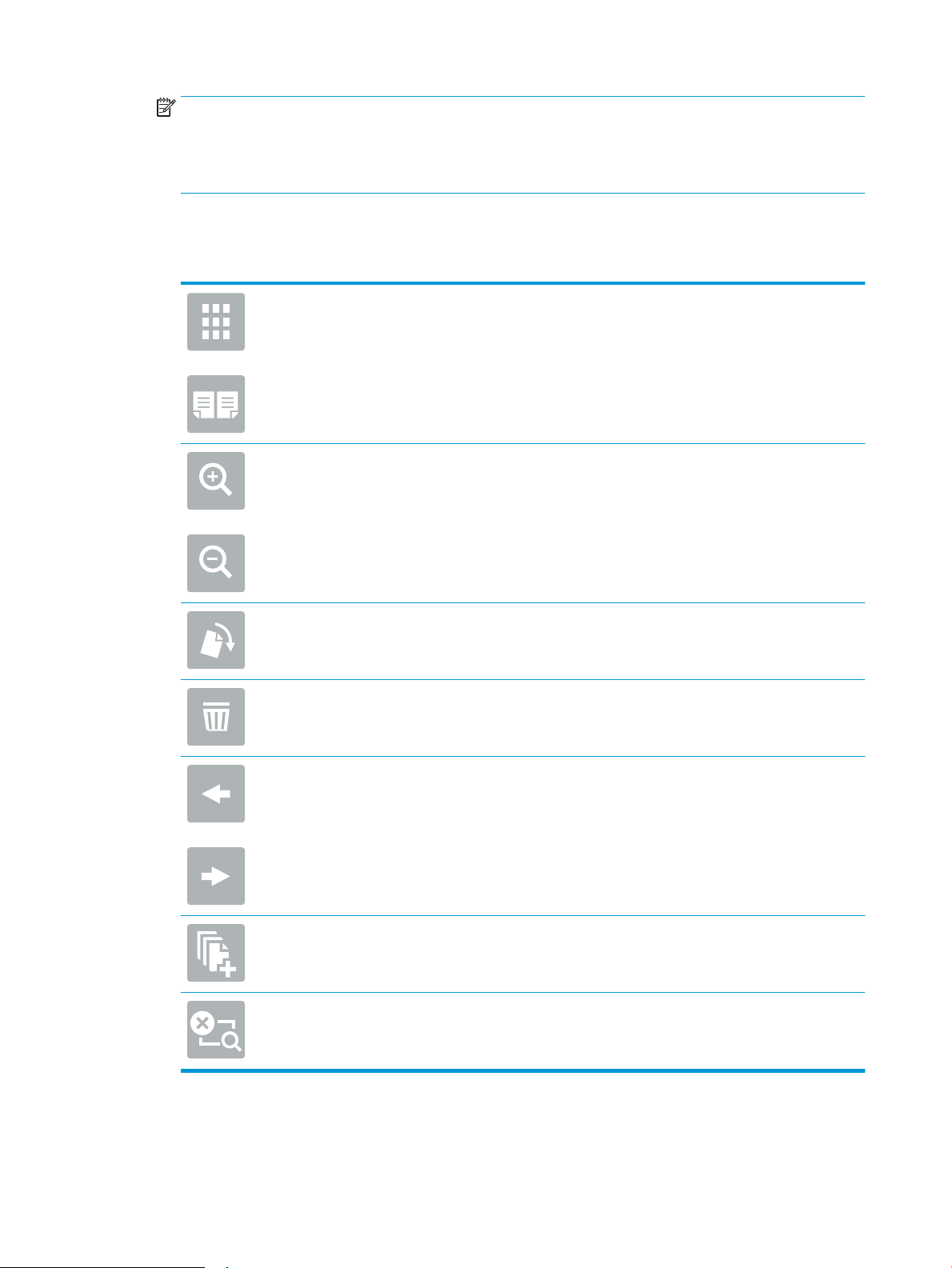
POZNÁMKA: Po vytvoření náhledu skenování jsou tyto možnosti odstraněny z hlavního seznamu
Možnosti a jejich souhrn je uveden v seznamu Možnosti náhledu skenování. Chcete-li změnit některé
z těchto možností, zrušte náhled a začněte znovu.
Používání funkce náhledu je volitelné.
6. Za účelem zobrazení náhledu dokumentu stiskněte pravý panel obrazovky. Pomocí tlačítek na pravé straně
obrazovky s náhledem můžete upravit možnosti náhledu a změnit pořadí, otočit, vložit nebo odstranit
stránky.
Pomocí těchto tlačítek můžete přepínat mezi zobrazením dvou stránek a zobrazením miniatur. Při
zobrazení miniatur je k dispozici více možností než při zobrazení dvou stránek.
Pomocí těchto tlačítek můžete přiblížit nebo oddálit vybranou stránku.
POZNÁMKA: Abyste mohli tato tlačítka používat, vyberte pouze jednu stránku.
Pomocí tohoto tlačítka můžete otočit stránku o 180 stupňů.
POZNÁMKA: Toto tlačítko je k dispozici pouze při zobrazení miniatur.
Pomocí tohoto tlačítka můžete odstranit vybrané stránky.
POZNÁMKA: Toto tlačítko je k dispozici pouze při zobrazení miniatur.
Pomocí těchto tlačítek můžete změnit pořadí stránek v dokumentu. Vyberte jednu nebo více
stránek a přesuňte je doleva nebo doprava.
POZNÁMKA: Tato tlačítka jsou k dispozici pouze při zobrazení miniatur.
Tímto tlačítkem můžete k dokumentu přidat další stránky. Tiskárna zobrazí výzvu k naskenování
dalších stránek.
Pomocí tohoto tlačítka zrušíte změny provedené v náhledu a začnete znovu.
7. Jakmile je dokument připraven, stiskněte tlačítko Start a spusťte kopírování.
70 Kapitola 5 Kopie CSWW
Page 85

Oboustranné kopírování (duplexní)
1. Umístěte dokument lícem dolů na sklo skeneru nebo lícem nahoru do podavače dokumentů a nastavte
vodítka papíru na velikost dokumentu.
2. Na hlavní obrazovce ovládacího panelu tiskárny přejděte do aplikace Kopírování a poté vyberte ikonu
Kopírovat.
3. Na panelu Možnosti zvolte Strany předlohy a poté vyberte možnost, která nejlépe odpovídá předloze:
● Použijte možnost Zjistit automaticky, chcete-li detekovat, zda je předloha potištěna na jedné nebo na
obou stranách stránky.
● Použijte možnost Jednostranně pro předlohy, které jsou potištěny na jedné straně stránky.
● Použijte možnost Oboustranně (knižní styl) pro předlohy, které se jako knihy otáčejí na pravém/levém
okraji stránky. Když je obrázek na výšku, otáčí se výstup na delším okraji stránky. Když je obrázek na
šířku, otáčí se výstup na kratším okraji stránky.
● Použijte možnost Oboustranně (otočený styl) pro předlohy, které se otáčejí jako kalendáře na horním/
dolním okraji stránky. Když je obrázek na výšku, otáčí se výstup na kratším okraji stránky. Když je
obrázek na šířku, otáčí se výstup na delším okraji stránky.
4. Vyberte výstupní strany a poté vyberte jednu z následujících možností:
● Porovnat předlohu: Výstup bude mít stejný formát jako předloha. Když je například předloha
jednostranná, bude i výstup jednostranný. Pokud však správce zakázal jednostranný tisk a předloha je
jednostranná, bude výstup dvoustranný formát knihy.
● Jednostranně: Výstup bude jednostranný. Pokud však správce zakázal jednostranný tisk, bude výstup
dvoustranný formát knihy.
● Oboustranně (knižní styl): Výstup se otočí, jako kniha, na pravém/levém okraji stránky. Když je
obrázek na výšku, otáčí se výstup na delším okraji stránky. Když je obrázek na šířku, otáčí se výstup
na kratším okraji stránky.
● Oboustranně (otočený styl): Výstup se otočí, jako kalendář, na horním/dolním okraji stránky. Když je
obrázek na výšku, otáčí se výstup na kratším okraji stránky. Když je obrázek na šířku, otáčí se výstup
na delším okraji stránky.
5. Před použitím funkce náhledu nastavte položky označené žlutým trojúhelníkem.
POZNÁMKA: Po vytvoření náhledu skenování jsou tyto možnosti odstraněny z hlavního seznamu
Možnosti a jejich souhrn je uveden v seznamu Možnosti náhledu skenování. Chcete-li změnit některé
z těchto možností, zrušte náhled a začněte znovu.
Používání funkce náhledu je volitelné.
6. Za účelem zobrazení náhledu dokumentu stiskněte pravý panel obrazovky. Pomocí tlačítek na pravé straně
obrazovky s náhledem můžete upravit možnosti náhledu a změnit pořadí, otočit, vložit nebo odstranit
stránky.
CSWW Oboustranné kopírování (duplexní) 71
Page 86

Pomocí těchto tlačítek můžete přepínat mezi zobrazením dvou stránek a zobrazením miniatur. Při
zobrazení miniatur je k dispozici více možností než při zobrazení dvou stránek.
Pomocí těchto tlačítek můžete přiblížit nebo oddálit vybranou stránku.
POZNÁMKA: Abyste mohli tato tlačítka používat, vyberte pouze jednu stránku.
Pomocí tohoto tlačítka můžete otočit stránku o 180 stupňů.
POZNÁMKA: Toto tlačítko je k dispozici pouze při zobrazení miniatur.
Pomocí tohoto tlačítka můžete odstranit vybrané stránky.
POZNÁMKA: Toto tlačítko je k dispozici pouze při zobrazení miniatur.
7. Jakmile je dokument připraven, stiskněte tlačítko Start a spusťte kopírování.
Další úlohy kopírování
Vyhledání informací na webu týkajících se provádění běžných kopírovacích úloh.
Přejděte na web www.hp.com/support/ljM528mfp.
Pomocí těchto tlačítek můžete změnit pořadí stránek v dokumentu. Vyberte jednu nebo více
stránek a přesuňte je doleva nebo doprava.
POZNÁMKA: Tato tlačítka jsou k dispozici pouze při zobrazení miniatur.
Tímto tlačítkem můžete k dokumentu přidat další stránky. Tiskárna zobrazí výzvu k naskenování
dalších stránek.
Pomocí tohoto tlačítka zrušíte změny provedené v náhledu a začnete znovu.
Jsou k dispozici pokyny pro konkrétní kopírovací úlohy, např.:
● Kopírování a skenování stránek z knih a jiných vázaných dokumentů
● Kopírování dokumentů různých formátů
72 Kapitola 5 Kopie CSWW
Page 87

● Kopírování nebo skenování obou stran průkazu totožnosti
● Kopírování nebo skenování dokumentu do formátu brožury
CSWW Další úlohy kopírování 73
Page 88

74 Kapitola 5 Kopie CSWW
Page 89
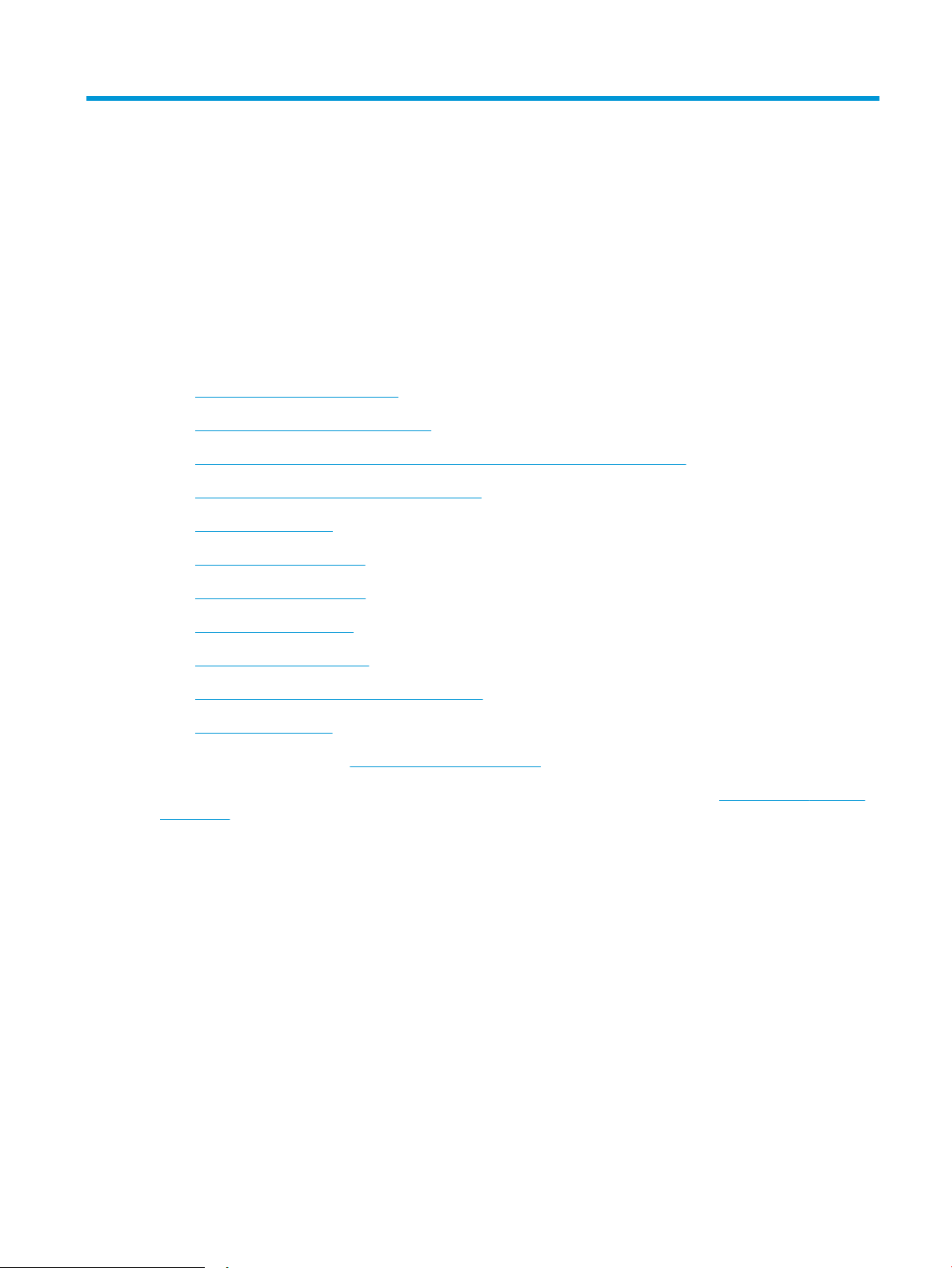
6 Skenování
Skenování prostřednictvím softwaru nebo skenování přímo do e-mailu, na jednotku USB ash, do síťové složky či
do jiného cíle.
●
Nastavení skenování do e-mailu
●
Nastavení skenování do síťové složky
●
Nastavení funkce Skenování na server SharePoint® (pouze modely řady Flow)
●
Nastavení funkce Skenování na jednotku USB
●
Skenování do e-mailu
●
Skenování do úložiště úloh
●
Skenování do síťové složky
●
●
●
●
Podpůrné video naleznete na www.hp.com/videos/LaserJet.
Následující informace jsou platné v okamžiku vydání dokumentu. Aktuální informace viz www.hp.com/support/
ljM528mfp.
Další informace:
Kompletní podpora společnosti HP pro tiskárnu zahrnuje následující informace:
● Instalace a kongurace
● Osvojování a používání
● Řešení problémů
● Stažení aktualizací softwaru a rmwaru
● Účast ve fórech podpory
● Vyhledání informací o záruce a předpisech
Skenování do SharePoint
Skenování na jednotku USB
Vsaďte na podniková řešení HP JetAdvantage
Další úlohy skenování
CSWW 75
Page 90

Nastavení skenování do e-mailu
Tiskárna má funkci, která umožňuje odesílat naskenované soubory na jednu nebo více e-mailových adres.
●
Úvod
●
Než začnete
●
Krok 1: Přístup k integrovanému webovému serveru HP (EWS)
●
Krok 2: Nakongurujte nastavení identikace v síti
●
Krok 3: Nakongurujte funkci odeslání na e-mail
●
Krok 4: Nakongurujte rychlá nastavení (volitelné)
●
Krok 5: Nastavte odeslání na e-mail pomocí aplikace Oice 365 Outlook (volitelně)
Úvod
Chcete-li tuto funkci skeneru používat, musí být tiskárna připojena k síti. Funkce není k dispozici, není-li
nakongurovaná. Existují dvě možnosti, jak funkci Skenování do e-mailu nakongurovat: Průvodce nastavením
funkce skenování do e-mailu umožňuje základní konguraci, funkce Nastavení e-mailu obsahuje rozšířené
možnosti.
Následující informace použijte k nastavení funkce Skenování do e-mailu.
Než začnete
Abyste mohli nastavit funkci Skenování do e-mailu, musí mít tiskárna aktivní připojení k síti.
Správci musí před zahájením procesu kongurace znát následující informace.
● Práva správce tiskárny
● Přípona DNS (např. nazevrmy.cz)
● Server SMTP (např. smtp.mojerma.com)
● Požadavky na ověřování serverem SMTP pro odchozí e-mailové zprávy, včetně uživatelského jména a hesla
POZNÁMKA: Prostudujte dokumentaci poskytovatele e-mailových služeb, kde najdete informace o omezení
velikosti odesílaných dat pro svůj e-mailový účet. Někteří poskytovatelé při překročení datového limitu mohou
účet dočasně zablokovat.
POZNÁMKA: Pokud neznáte název serveru SMTP, číslo portu serveru SMTP a ověřovací údaje, obraťte se
na poskytovatele e-mailové služby nebo internetového připojení nebo na správce systému. Názvy serveru
SMTP a portu obvykle snadno najdete na internetu. Zadejte do vyhledávače například řetězec „název
serveru smtp Gmail“ nebo „název serveru smtp Yahoo“ atd.
použitého pro ověření (jsou-li nastaveny).
76 Kapitola 6 Skenování CSWW
Page 91

Krok 1: Přístup k integrovanému webovému serveru HP (EWS)
Otevřením serveru EWS spusťte proces nastavení.
1. Chcete-li zobrazit IP adresu nebo název hostitele, klepněte na hlavní obrazovce ovládacího panelu tiskárny
na ikonu Informace a poté na ikonu Síť .
2. Otevřete webový prohlížeč a do adresního řádku zadejte IP adresu nebo název hostitele v přesném tvaru,
v jakém se zobrazil na ovládacím panelu tiskárny. Na klávesnici počítače stiskněte klávesu Enter. Spustí se
server EWS.
POZNÁMKA: Pokud se ve webovém prohlížeči zobrazí zpráva, že přístup na stránku nemusí být bezpečný,
vyberte možnost pokračovat na stránku. Vstupem na stránku nedojde k poškození počítače.
Krok 2: Nakongurujte nastavení identikace v síti
POZNÁMKA: Kongurace nastavení e-mailu na kartě Networking (Síť) je složitý proces a může vyžadovat
spolupráci se správcem sítě.
1. Pomocí horních navigačních karet EWS klikněte na možnost Networking (Síť).
POZNÁMKA: Při nastavení sítě pro použití s aplikací Oice 365 použijte Krok 5: Nastavte odeslání na e-
mail pomocí aplikace Oice 365 Outlook (volitelně) na stránce 89
2. V levém navigačním panelu klikněte na možnost TCP/IP Settings (Nastavení TCP/IP). Pro přístup ke kartě
Network Identication (Identikace v síti) serveru EWS může být vyžadováno uživatelské jméno a heslo.
3. V dialogovém okně TCP/IP Settings (Nastavení TCP/IP) klikněte na kartu Network Identication (Identikace
v síti).
CSWW Nastavení skenování do e-mailu 77
Page 92

4. V části TCP/IP Domain Suix (Přípona domény TCP/IP) ověřte, zda je uvedena přípona serveru DNS vámi
používaného e-mailového klienta. Přípony serveru DNS jsou v následujícím formátu: nazevrmy.cz,
gmail.com atd.
POZNÁMKA: Není-li přípona názvu domény nastavena, použijte IP adresu.
5. Klikněte na tlačítko Apply (Použít).
6. Klikněte na tlačítko OK.
78 Kapitola 6 Skenování CSWW
Page 93

Krok 3: Nakongurujte funkci odeslání na e-mail
Dvě možnosti kongurace odeslání na e-mail jsou Průvodce nastavením e-mailu pro základní konguraci a
Nastavení e-mailu pro pokročilou konguraci. Tyto možnosti slouží ke konguraci funkce „Odeslat na e-mail“:
●
Způsob 1: Základní kongurace pomocí průvodce nastavením e-mailu
●
Způsob 2: Pokročilá kongurace pomocí funkce Nastavení e-mailu
Způsob 1: Základní kongurace pomocí průvodce nastavením e-mailu
Tato možnost slouží k otevření Průvodce nastavením e-mailu na integrovaném webovém serveru HP (EWS) pro
základní konguraci.
1. Pomocí horních navigačních karet EWS klikněte na možnost Scan/Digital Send (Skenování / digitální
odesílání).
2. V levém navigačním panelu klikněte na možnost Email and Scan to Network Folder Quick Setup Wizards
(Průvodci rychlým nastavením e-mailu a skenování do síťové složky).
3. V dialogovém okně Email and Scan to Network Folder Quick Setup Wizards (Průvodci rychlým nastavením
e-mailu a skenování do síťové složky) klikněte na odkaz Email Setup (Nastavení e-mailu).
POZNÁMKA: Pokud se zobrazí zpráva, že je zakázána funkce skenování do e-mailu, klikněte na tlačítko
Continue (Pokračovat), pokračujte v konguraci a po dokončení povolte funkci skenování do elektronické
pošty.
4. V dialogovém okně Congure Email Servers (SMTP) (Kongurace e-mailových serverů (SMTP)) vyberte
jednu z následujících možností a proveďte následující kroky:
Možnost 1: Použití serveru, který již využívá e-mail
▲ Vyberte možnost Use a server already in use by Email (Použití serveru, který již využívá e-mail)
a klikněte na tlačítko Next (Další).
POZNÁMKA: Tato volba umožňuje vyhledat servery pro odchozí poštu SMTP pouze v rámci brány rewall.
CSWW Nastavení skenování do e-mailu 79
Page 94

Možnost 2: Vyhledání sítě pro server odchozích e-mailů
a. Vyberte možnost Search network for outgoing email server (Vyhledání serveru pro odchozí e-mail
v síti) a klikněte na tlačítko Next (Další).
b. Ze seznamu Congure Email Server (SMTP) (Kongurace e-mailového serveru (SMTP)) vyberte
odpovídající server a klikněte na tlačítko Next (Další).
c. Vyberte možnost, která odpovídá požadavkům serveru na ověření:
– Server nepožaduje ověření: Vyberte možnost Server does not require authentication (Server
nepožaduje ověření) a klikněte na tlačítko Next (Další).
-NEBO-
– Server požaduje ověření: V rozbalovacím seznamu vyberte možnost ověření:
○ K připojení po přihlášení na ovládacím panelu použijte pověření uživatele: Vyberte
možnost Use credentials of user to connect after Sign In at the control panel (K připojení
po přihlášení na ovládacím panelu použít přihlašovací údaje uživatele) a klikněte na tlačítko
Next (Další).
-NEBO-
○ Vždy použít tato pověření: Vyberte možnost Always use these credentials (Vždy použít
tato pověření), zadejte přihlašovací údaje do polí User name (Uživatelské jméno)
a Password (Heslo) a klikněte na tlačítko Next (Další).
Možnost 3: Přidání serveru SMTP
a. Vyberte možnost Add SMTP server (Přidání serveru SMTP)
b. Zadejte název serveru v poli Server Name a číslo portu v poli Port Number a klikněte na tlačítko Next
(Další).
POZNÁMKA: Ve většině případů není nutné měnit výchozí číslo portu.
POZNÁMKA: Pokud používáte službu SMTP s hostitelem, například Gmail, ověřte nastavení adresy
SMTP, čísla portu a SSL na webových stránkách poskytovatele služby nebo z jiného zdroje. U služby
Gmail je adresa serveru SMTP obvykle smtp.gmail.com, číslo portu 465 a možnost SSL by měla být
povolena.
Ověřte si tato nastavení serveru z online zdrojů, abyste měli při konguraci aktuální a platné údaje.
c. Vyberte příslušnou možnost ověření serveru:
– Server nepožaduje ověření: Vyberte možnost Server does not require authentication (Server
nepožaduje ověření) a klikněte na tlačítko Next (Další).
-NEBO-
– Server požaduje ověření: Vyberte jednu z možností v rozevíracím seznamu Server requires
authentication (Server požaduje ověření).
○ K připojení po přihlášení na ovládacím panelu použijte pověření uživatele: Vyberte
možnost Use credentials of user to connect after Sign In at the control panel (K připojení
po přihlášení na ovládacím panelu použít přihlašovací údaje uživatele) a klikněte na tlačítko
Next (Další).
80 Kapitola 6 Skenování CSWW
Page 95

-NEBO-
○ Vždy použít tato pověření: Vyberte možnost Always use these credentials (Vždy použít
tato pověření), zadejte přihlašovací údaje do polí User name (Uživatelské jméno)
a Password (Heslo) a klikněte na tlačítko Next (Další).
5. V dialogovém okně Congure Email Settings (Kongurace nastavení e-mailu) zadejte následující informace
o e-mailové adrese odesílatele a klikněte na tlačítko Další.
POZNÁMKA: Pokud nastavíte pole Od, Předmět a Zpráva a políčko Může upravit uživatel není zaškrtnuté,
nebude uživatel moci tato pole upravovat na ovládacím panelu tiskárny při odesílání e-mailu.
Možnost Popis
Od
(Povinné)
Předmět
(volitelné)
Zpráva
(volitelné)
V rozevírací nabídce Od vyberte některou z následujících možností:
● Adresa uživatele (vyžaduje přihlášení)
● Výchozí odesílatel: zadejte výchozí e-mailovou adresu a zobrazované jméno v polích
Výchozí hodnota e-mailové adresy odesílatele a Výchozí zobrazované jméno.
POZNÁMKA: Vytvořte e-mailový účet tiskárny a tuto adresu použijte jako výchozí.
POZNÁMKA: Nakongurujte e-mailovou funkci tak, aby se uživatelé museli před jejím
použitím přihlásit. Tím zabráníte uživatelům v odesílání e-mailů z adresy, která není
jejich vlastní.
Zadejte výchozí text pro řádek předmětu e-mailových zpráv.
Vytvořte vlastní zprávu.
Chcete-li tuto zprávu použít pro všechny e-maily odeslané z tiskárny, zrušte zaškrtnutí
políčka Může upravit uživatel u možnosti Zpráva.
6. V dialogové oblasti Congure File Scan Settings (Kongurace nastavení skenování do souboru) nastavte
výchozí preference skenování a klikněte na tlačítko Next (Další).
Možnost Popis
Typ souboru Vyberte výchozí typ souboru pro skenovaný dokument:
● PDF
● JPEG
● TIFF
● MTIFF
● XPS
● PDF/A
CSWW Nastavení skenování do e-mailu 81
Page 96

Možnost Popis
Barevně/Černobíle Vyberte výchozí nastavení barev u skenovaného dokumentu:
● Barva
● Černá
● Černá/šedá
● Automatická detekce
Kvalita a velikost souboru Vyberte výchozí kvalitu výstupu u skenovaného dokumentu:
● Nízká (malý soubor)
● Střední
● Vysoká (velký soubor)
Rozlišení Vyberte výchozí rozlišení skenování u skenovaného dokumentu:
● 75 dpi
● 150 dpi
● 200 dpi
● 300 dpi
● 400 dpi
● 600 dpi
7. Zkontrolujte dialogovou oblast Summary (Shrnutí) a kliknutím na tlačítko Finish (Dokončit) dokončete
nastavení.
Způsob 2: Pokročilá kongurace pomocí funkce Nastavení e-mailu
1. Pomocí horních navigačních karet EWS klikněte na možnost Scan/Digital Send (Skenování / digitální
odesílání) a v levém navigačním panelu klikněte na možnost Email Setup (Nastavení e-mailu).
POZNÁMKA: Ve výchozím nastavení se na stránce Email Setup (Nastavení e-mailu) zobrazují základní
nastavení skenování do e-mailu. Přístup k dalším nastavením získáte kliknutím na tlačítko Advanced
Settings (Pokročilá nastavení) v dolní části stránky.
82 Kapitola 6 Skenování CSWW
Page 97

2. V dialogovém okně Email Setup (Nastavení e-mailu) zaškrtněte políčko Enable Send to Email (Povolit
odeslání do e-mailu). Pokud není toto políčko zaškrtnuté, funkce je na ovládacím panelu nedostupná.
3. V oblasti Outgoing Email Servers (SMTP) (Odchozí e-mailové servery (SMTP)) proveďte kroky některé
z následujících možností:
● Vyberte jeden ze zobrazených serverů.
● Klinutím na tlačítko Add (Přidat) spusťte průvodce SMTP.
1. V průvodci SMTP vyberte jednu z následujících možností:
○ Možnost 1:Znám adresu svého serveru SMTP nebo název hostitele: Zadejte adresu serveru
SMTP a klikněte na tlačítko Next (Další)
○ Možnost 2: Pokud adresu serveru SMTP neznáte, vyberte možnost Search network for
outgoing email server (Vyhledat v síti e-mailový server pro odchozí poštu) a pak klikněte
na tlačítko Next (Další). Vyberte server a klikněte na tlačítko Next (Další).
CSWW Nastavení skenování do e-mailu 83
Page 98

POZNÁMKA: Pokud již byl vytvořen server SMTP pro jinou funkci tiskárny, bude k dispozici
možnost Use a server already in use by another function (Použít server již používaný jinou
funkcí). Vyberte tuto možnost a nakongurujte ji k použití pro e-mail.
2. V dialogovém okně Set the basic information necessary to connect to the server (Nastavit
základní informace nezbytné pro připojení k serveru) vyberte možnosti, které chcete použít,
a klikněte na tlačítko Next (Další).
POZNÁMKA: Některé servery mají problém odesílat nebo přijímat e-maily větší než
5 megabajtů (MB). Problému můžete předejít zadáním čísla do pole Rozdělit e-maily, pokud jsou
větší než (MB).
POZNÁMKA: Ve většině případů není nutné měnit výchozí číslo portu. Pokud však použijete
možnost Povolit protokol SMTP SSL, musí být použit port 587.
POZNÁMKA: Pokud používáte e-mailovou službu Google™ Gmail, označte pole Povolit protokol
SMTP SSL. U služby gmail je adresa serveru SMTP obvykle smtp.gmail.com, číslo portu 465
a možnost SSL by měla být povolena.
Ověřte si tato nastavení serveru z online zdrojů, abyste měli při konguraci aktuální a platné
údaje.
3. V dialogovém okně Server Authentication Requirements (Požadavky na ověřování serveru)
vyberte možnost, která vystihuje požadavky na ověření serveru:
○ Server does not require authentication (Server nepožaduje ověření) a klikněte na tlačítko
Next (Další).
○ Server requires authentication (Server požaduje ověření)
○ V rozevíracím seznamu vyberte možnost Use credentials of user to connect after
Sign In at the control panel (K připojení po přihlášení na ovládacím panelu použít
přihlašovací údaje uživatele) a klikněte na tlačítko Next (Další).
○ V rozevíracím seznamu vyberte možnost Always use these credentials (Vždy použít
tato pověření), zadejte uživatelské jméno a heslo a klikněte na tlačítko Next (Další).
POZNÁMKA: Používáte-li přihlašovací údaje přihlášeného uživatele, nastavte e-mail tak, aby
vyžadoval přihlášení uživatelem z ovládacího panelu tiskárny. Uvolněním zaškrtávacího políčka
ve sloupci Device Guest (Host zařízení) v části Sign in and Permission Policies (Zásady
přihlašování a oprávnění) dialogového okna Access Control (Řízení přístupu) na kartě Security
(Zabezpečení) můžete zakázat přístup hosta k zařízení. Ikona v políčku se změní ze zaškrtnutí
na ikonu zámku.
4. V dialogovém okně Server Usage (Využití serveru) vyberte funkce tiskárny, které budou odesílat
e-mail prostřednictvím tohoto serveru SMTP, a poté klikněte na tlačítko Next (Další).
POZNÁMKA: Pokud server vyžaduje ověření, bude pro odesílání automatických výstrah a
hlášení z tiskárny vyžadováno uživatelské jméno a heslo.
5. V dialogovém okně Summary and Test (Shrnutí a test) zadejte platnou e-mailovou adresu do
pole Send a test email to: (Odeslat zkušební e-mail na adresu:) a klikněte na tlačítko Test.
6. Zkontrolujte správnost všech nastavení a dokončete nastavení serveru odchozí pošty kliknutím
na tlačítko Finish (Dokončit).
84 Kapitola 6 Skenování CSWW
Page 99

4. V části Ovládání pole adresy a zprávy zadejte nastavení Výchozí odesílatel: a další volitelná nastavení.
Nastavení Address and Message Field Control (Ovládání pole adresy a zprávy):
Funkce Popis
Omezení pole Adresa
1
Určete, zda uživatelé musí vybírat e-mailovou adresu z adresáře, nebo zda ji mohou zadávat
ručně.
UPOZORNĚNÍ: Je-li vybrána možnost Users must select from address book (Uživatelé musí
vybírat z adresáře) a libovolné z polí adresy je nastaveno na hodnotu User Editable (Může upravit
uživatel), změny těchto upravitelných polí zároveň změní odpovídající hodnoty v adresáři.
Chcete-li uživatelům zabránit ve změně kontaktů v adresáři tiskárny, přejděte na stránce Řízení
přístupu na kartu Zabezpečení a zakažte v nabídce Host zařízení úpravy adresáře.
Povolit e-mailové adresy
v neplatném formátu
1
Tuto možnost vyberte, abyste povolili e-mailové adresy v neplatném formátu.
Může upravit uživatel Chcete-li pro všechny e-maily odesílané z této tiskárny (pokud není uživatel přihlášen) používat
nastavení z polí Výchozí odesílatel a Výchozí zobrazované jméno, nezaškrtávejte políčko Může
upravit uživatel.
Pokud nastavíte pole adresy a políčko Může upravit uživatel zůstane nezaškrtnuté, uživatelé
nebudou moci při odesílání e-mailu tato pole na ovládacím panelu upravit. Chcete-li použít funkci
odesílání na vlastní adresu, zrušte zaškrtnutí políčka Může upravit uživatel u všech polí adres,
včetně polí Od:, Komu:, Kopie: a Skrytá kopie: a poté nastavte, že uživatelé odesílají e-mail Od:
sebe (ze své vlastní e-mailové adresy) a Komu: sobě (na svou vlastní e-mailovou adresu).
Výchozí odesílatel: a Výchozí
Zadejte e-mailovou adresu a jméno, které se použije pro pole Od: e-mailové zprávy.
zobrazované jméno:
POZNÁMKA: Vytvořte e-mailový účet tiskárny a tuto adresu použijte jako výchozí.
POZNÁMKA: Nakongurujte e-mailovou funkci tak, aby se uživatelé museli před jejím použitím
přihlásit. Tím zabráníte uživatelům v odesílání e-mailů z adresy, která není jejich vlastní.
1
Komu:
1
Kopie:
Skrytá kopie:
1
Zadejte e-mailovou adresu příjemce e-mailů do pole Komu.
Zadejte e-mailovou adresu příjemce e-mailů do pole Kopie.
Zadejte e-mailovou adresu příjemce e-mailů do pole Skrytá kopie.
Předmět: Zadejte výchozí text pro řádek předmětu e-mailových zpráv.
Zpráva: Vytvořte vlastní zprávu. Chcete-li tuto zprávu použít pro všechny e-maily odeslané z tiskárny,
zrušte zaškrtnutí políčka Může upravit uživatel u možnosti Zpráva:.
1
Toto nastavení je k dispozici pouze na stránce Pokročilá nastavení.
5. V části Signing and Encryption (Podepisování a šifrování) nastavte preference podepisování a šifrování.
POZNÁMKA: Tato nastavení jsou k dispozici pouze na stránce Pokročilá nastavení.
Nastavení Signing and Encryption (Podepisování a šifrování):
Funkce
Podepisování Vyberte, zda chcete podepsat certikát zabezpečení.
Algoritmus hash Vyberte, jaký algoritmus se má použít pro podpis certikátu.
Popis
Zaškrtnutím políčka Může upravit uživatel umožníte úpravy tohoto nastavení z ovládacího panelu
tiskárny.
CSWW Nastavení skenování do e-mailu 85
Page 100

Funkce Popis
Šifrování Vyberte, zda se mají e-maily šifrovat.
Zaškrtnutím políčka Může upravit uživatel umožníte úpravy tohoto nastavení z ovládacího panelu
tiskárny.
Šifrovací algoritmus Vyberte, jaký algoritmus se má použít pro šifrování e-mailu.
Atribut pro veřejný klíč
příjemce
K ověření příjemce použijte
certikát veřejného klíče
příjemce
Zadejte, jaký atribut se má použít k načtení certikátu veřejného klíče příjemce e-mailu ze serveru
LDAP.
Chcete-li použít certikát veřejného klíče k ověření příjemce, vyberte toto nastavení.
6. V části Notication Settings (Nastavení oznámení) vyberte, kdy se bude uživatelům odesílat oznámení o
odeslaném e-mailu. Ve výchozím nastavení bude použita e-mailová adresa přihlášeného uživatele. Pokud
je pole pro e-mailovou adresu příjemce prázdné, neodesílají se žádná oznámení.
7. V části Scan Settings (Nastavení skenování) nastavte výchozí preference pro skenování.
POZNÁMKA: Tato nastavení jsou k dispozici pouze na stránce Pokročilá nastavení.
Scan settings (Nastavení skenování):
Funkce Popis
Formát předlohy Vyberte formát stránky předlohy.
Strany předlohy Vyberte, zda je předloha jednostranná nebo oboustranná.
Optimalizace textu/obrázku Tato možnost slouží k optimalizaci výstupu s konkrétním typem obsahu.
Orientace obsahu Vyberte způsob umístění obsahu předlohy na stránce: Na výšku nebo Na šířku.
Vyčištění pozadí Vyberte hodotu odstranění světlých obrázků z pozadí nebo světlé barvy pozadí.
Jas Výběrem hodnoty upravte jas souboru.
Kontrast Výběrem hodnoty upravte kontrast souboru.
Ostrost Výběrem hodnoty upravte ostrost souboru.
Náhled obrázku Vyberte, zda bude zobrazení náhledu úlohy povinné nebo volitelné, nebo zda se má náhled zcela
zakázat.
Možnosti ořezu Vyberte, zda má být povoleno oříznutí úlohy, a typ oříznutí.
Vymazání okrajů V tomto nastavení lze zadat šířku vymazaných okrajů pro přední a zadní stranu úlohy v palcích
nebo milimetrech.
8. V části Nastavení souboru nastavte výchozí preference pro soubory.
Nastavení souboru:
Funkce
Předpona názvu souboru
Popis
1
Nastavení výchozí předpony názvu souboru u souborů ukládaných do síťové složky.
86 Kapitola 6 Skenování CSWW
